Page 1
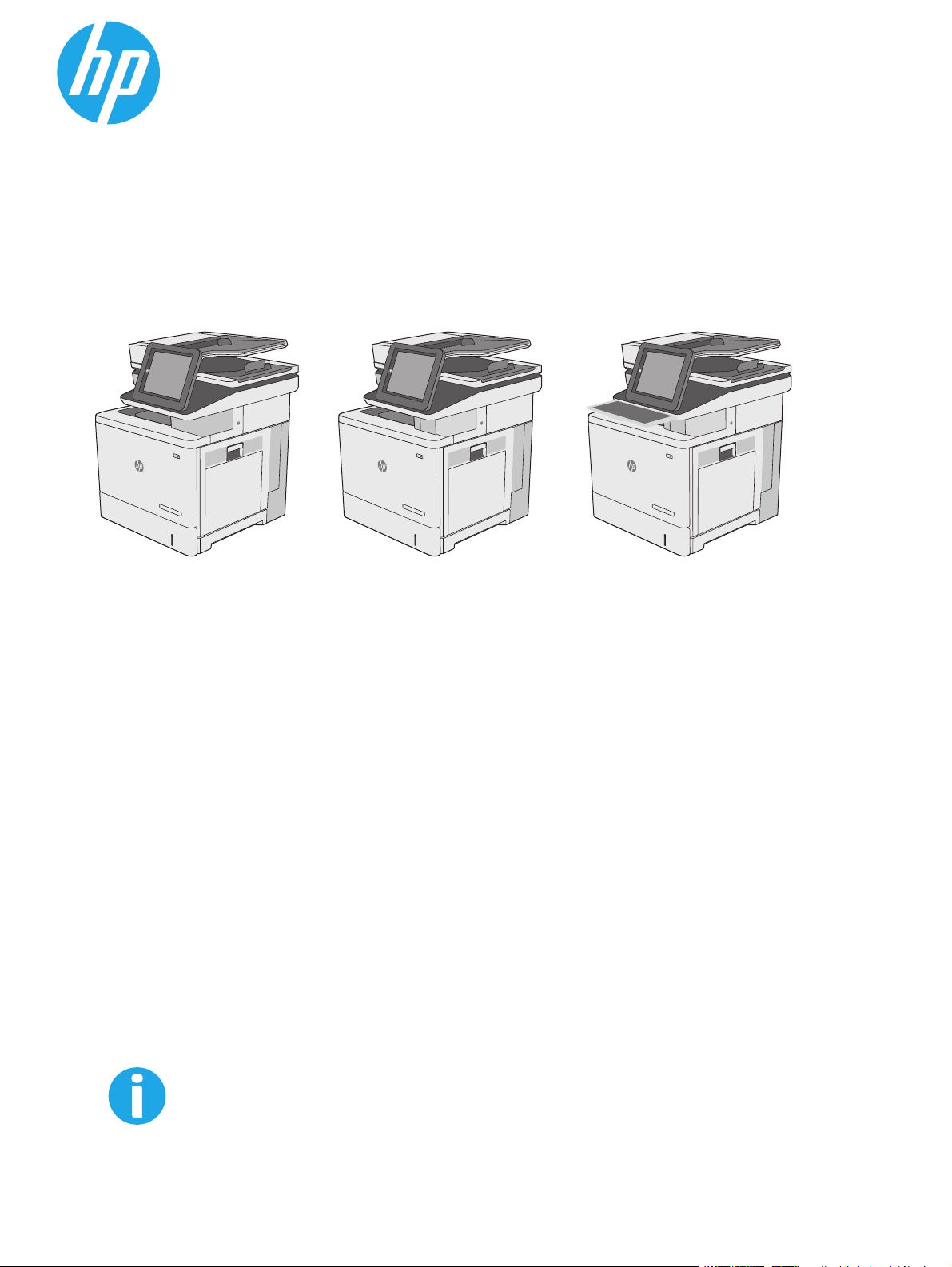
Color LaserJet Enterprise MFP M577
Brukerhåndbok
M577dn M577f M577z
www.hp.com/support/colorljM577MFP
Page 2
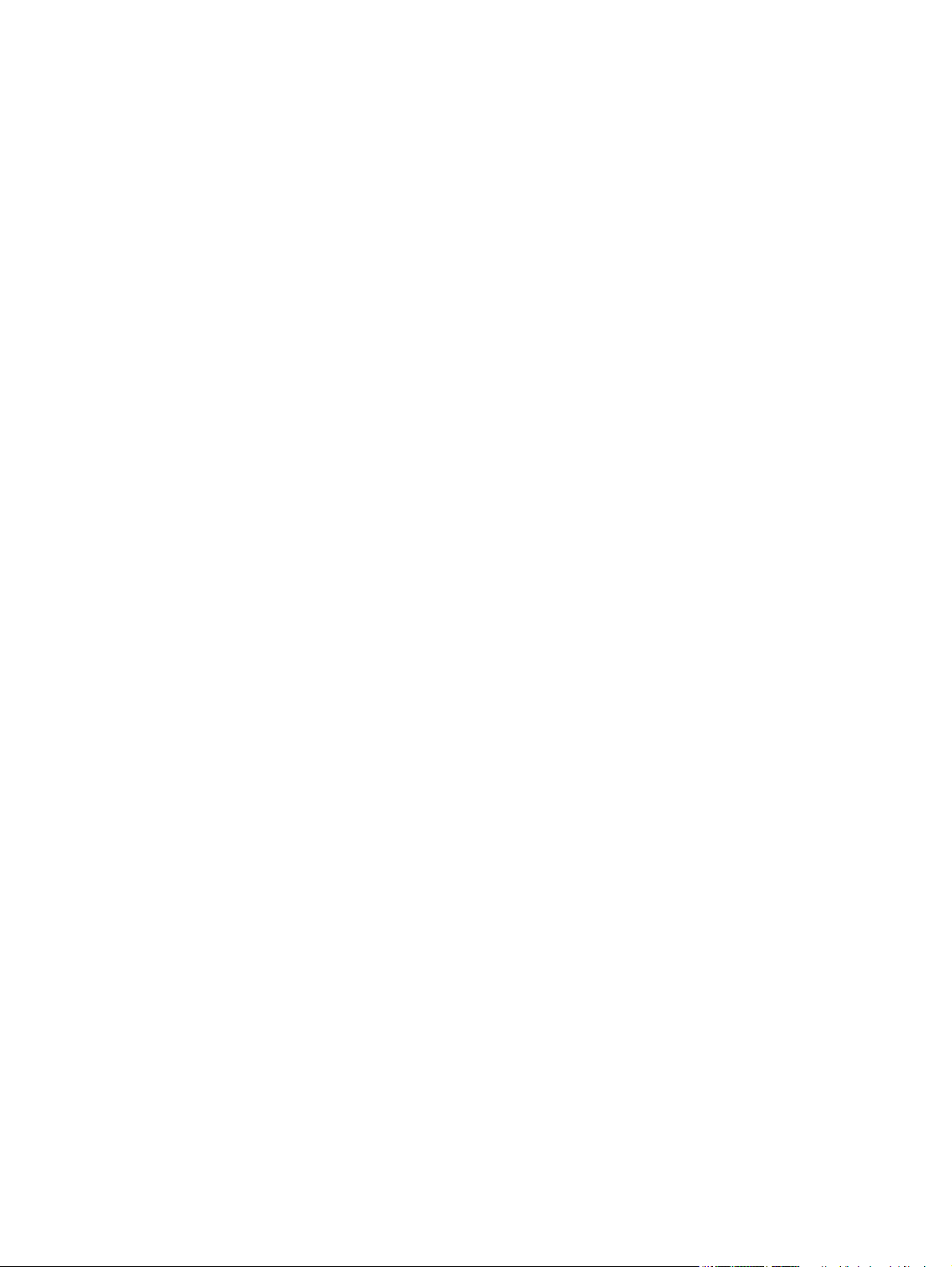
Page 3
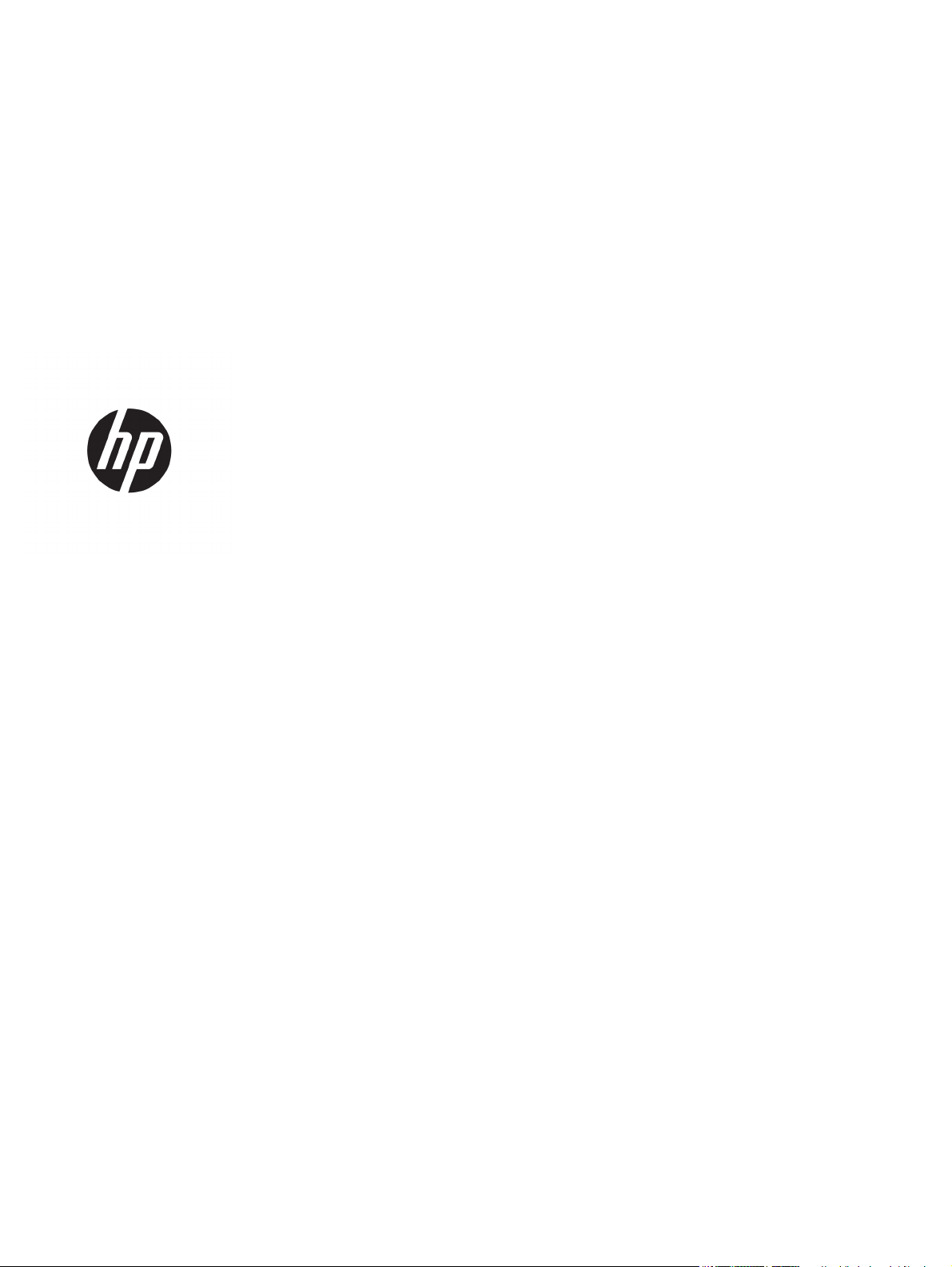
HP Color LaserJet Enterprise MFP M577
Brukerhåndbok
Page 4
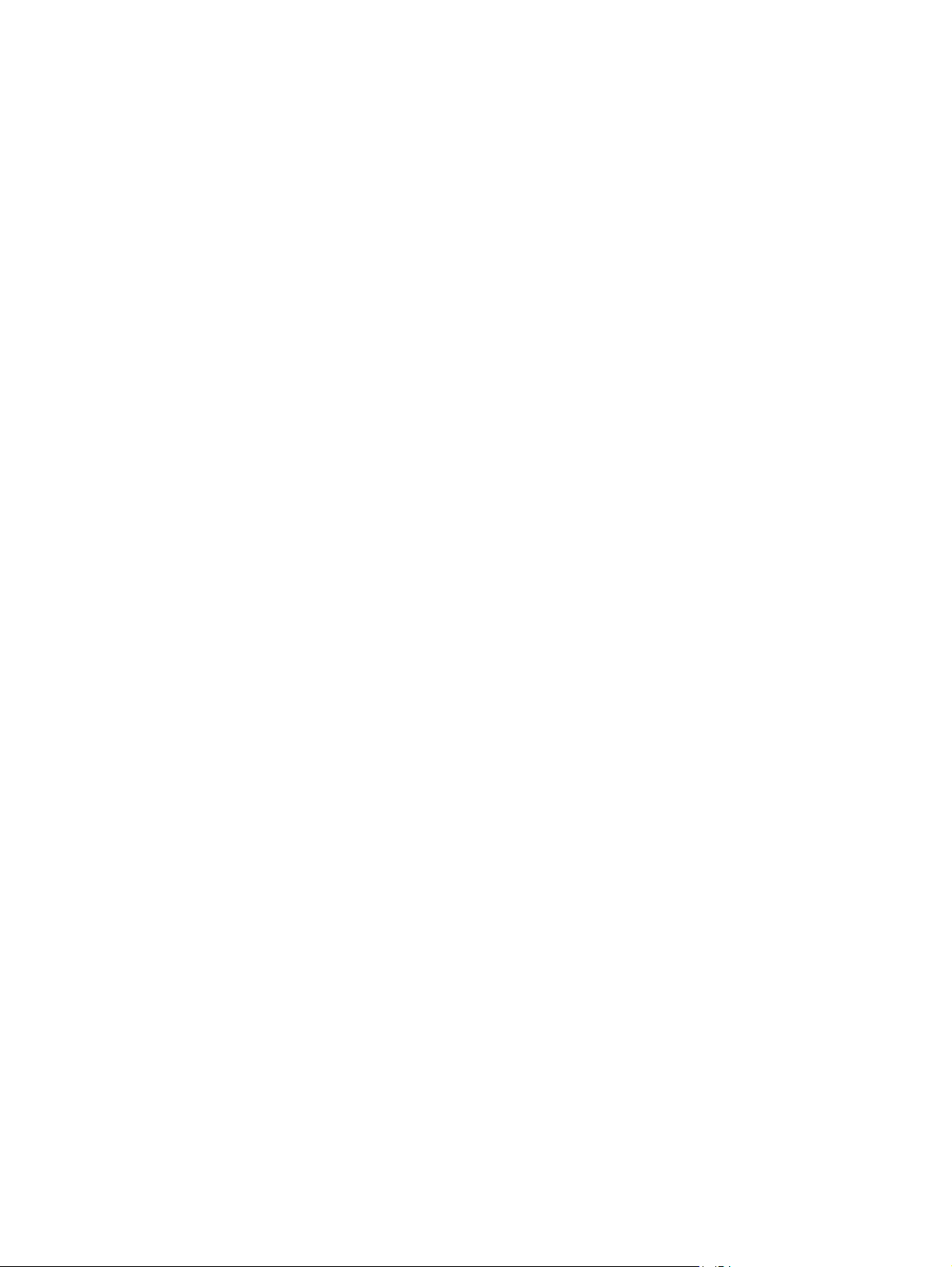
Copyright og lisens
© 2015 HP Development Company, L.P.
Reproduksjon, tilpasning eller oversettelse
uten skriftlig tillatelse på forhånd er forbudt,
med unntak av tillatelser gitt under lover om
opphavsrett.
Opplysningene i dette dokumentet kan endres
uten varsel.
De eneste garantiene for HP-produkter og tjenester er angitt i uttrykte
garantierklæringer som følger med slike
produkter og tjenester. Ingenting i dette
dokumentet skal oppfattes som en
tilleggsgaranti. HP er ikke ansvarlig for
tekniske eller redaksjonelle feil eller
utelatelser i dette dokumentet.
Edition 3, 1/2019
Varemerker
®
, Adobe Photoshop®, Acrobat® og
Adobe
PostScript
®
er varemerker for Adobe Systems
Incorporated.
Apple og Apple-logoen er varemerker for Apple
Computer, Inc., registrert i USA og andre land/
regioner. iPod er et varemerke for Apple
Computer, Inc. iPod er bare for lovlig kopiering
eller etter godkjenning fra rettighetseier. Ikke
stjel musikk.
Microsoft®, Windows®, Windows® XP og
Windows Vista® er registrerte varemerker for
Microsoft Corporation i USA.
®
er et registrert varemerke for Open
UNIX
Group.
Page 5
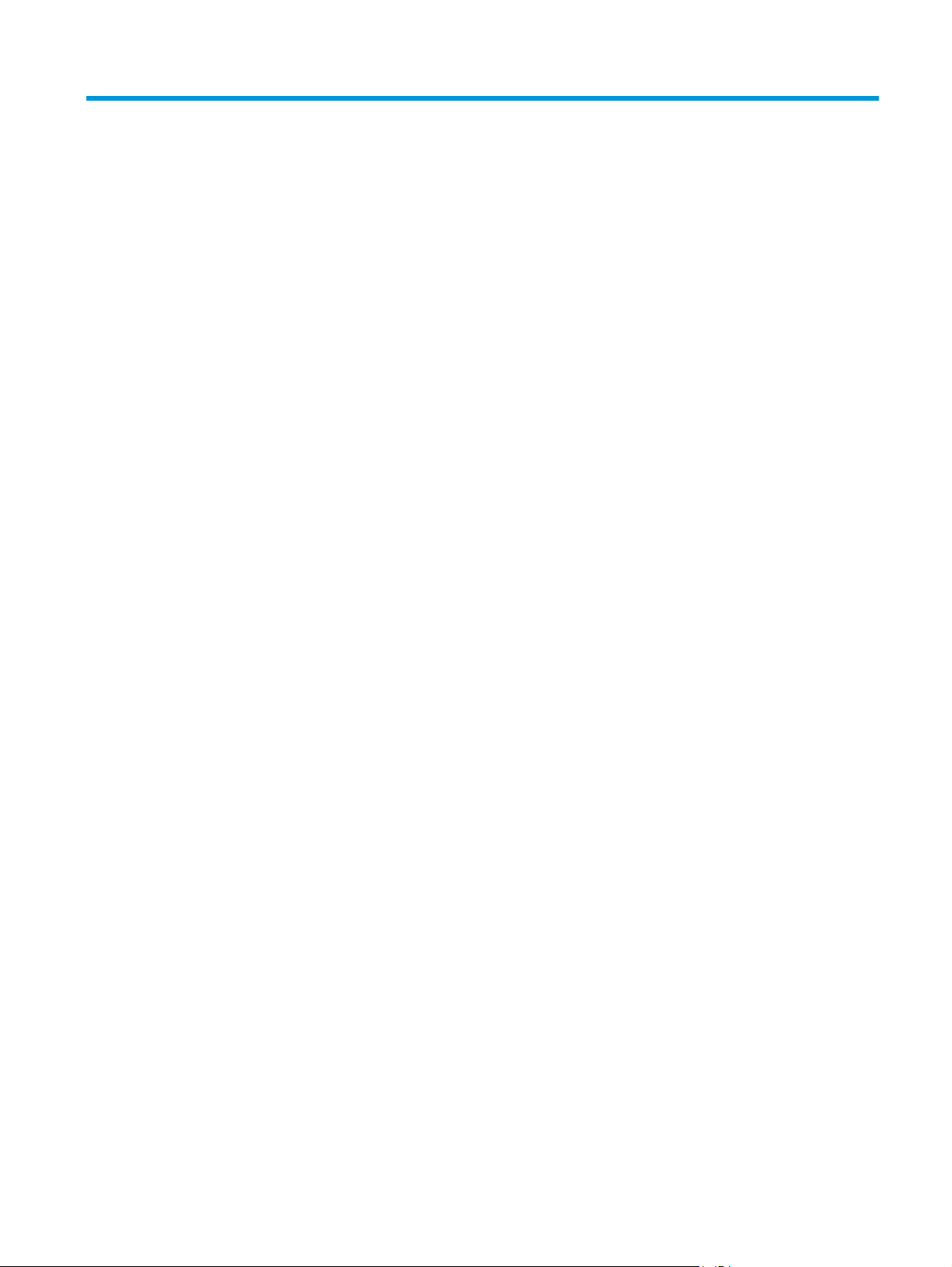
Innhold
1 Skriveroversikt ............................................................................................................................................. 1
Inndelt oversikt ...................................................................................................................................................... 2
Skriveren sett forfra ............................................................................................................................ 2
Skriveren sett bakfra ........................................................................................................................... 3
Grensesnittporter ................................................................................................................................ 4
Kontrollpanelvisning ........................................................................................................................... 4
Skriverspesifikasjoner ........................................................................................................................................... 6
Tekniske spesifikasjoner ..................................................................................................................... 7
Operativsystemer som støttes ........................................................................................................... 9
Mobilutskriftsløsninger ..................................................................................................................... 11
Skriverens mål ................................................................................................................................... 12
Strømforbruk, elektriske spesifikasjoner og lydutslipp .................................................................. 14
Område for driftsmiljø ...................................................................................................................... 14
Oppsett av skrivermaskinvare og programvareinstallering .............................................................................. 16
2 Papirskuffer ................................................................................................................................................ 17
Legge papir i skuff 1 (flerfunksjonsskuff) .......................................................................................................... 18
Innføring ............................................................................................................................................ 18
Papirretning for skuff 1 ..................................................................................................................... 19
Bruk Alternativ brevhodemodus ....................................................................................................... 20
Aktivere Alternativ brevhodemodus ved hjelp av menyene på skriverens
kontrollpanel .................................................................................................................. 21
Legg papir i skuff 2, 3, 4 og 5 .............................................................................................................................. 22
Innføring ............................................................................................................................................ 22
Papirretning for skuff 2 og 550-arks skuffene ................................................................................ 24
Bruk Alternativ brevhodemodus ....................................................................................................... 25
Aktivere Alternativ brevhodemodus ved hjelp av menyene på skriverens
kontrollpanel .................................................................................................................. 25
Legg i og skriv ut konvolutter ............................................................................................................................. 26
Innføring ............................................................................................................................................ 26
Skriv ut konvolutter .......................................................................................................................... 26
Konvoluttretning ............................................................................................................................... 26
NOWW iii
Page 6
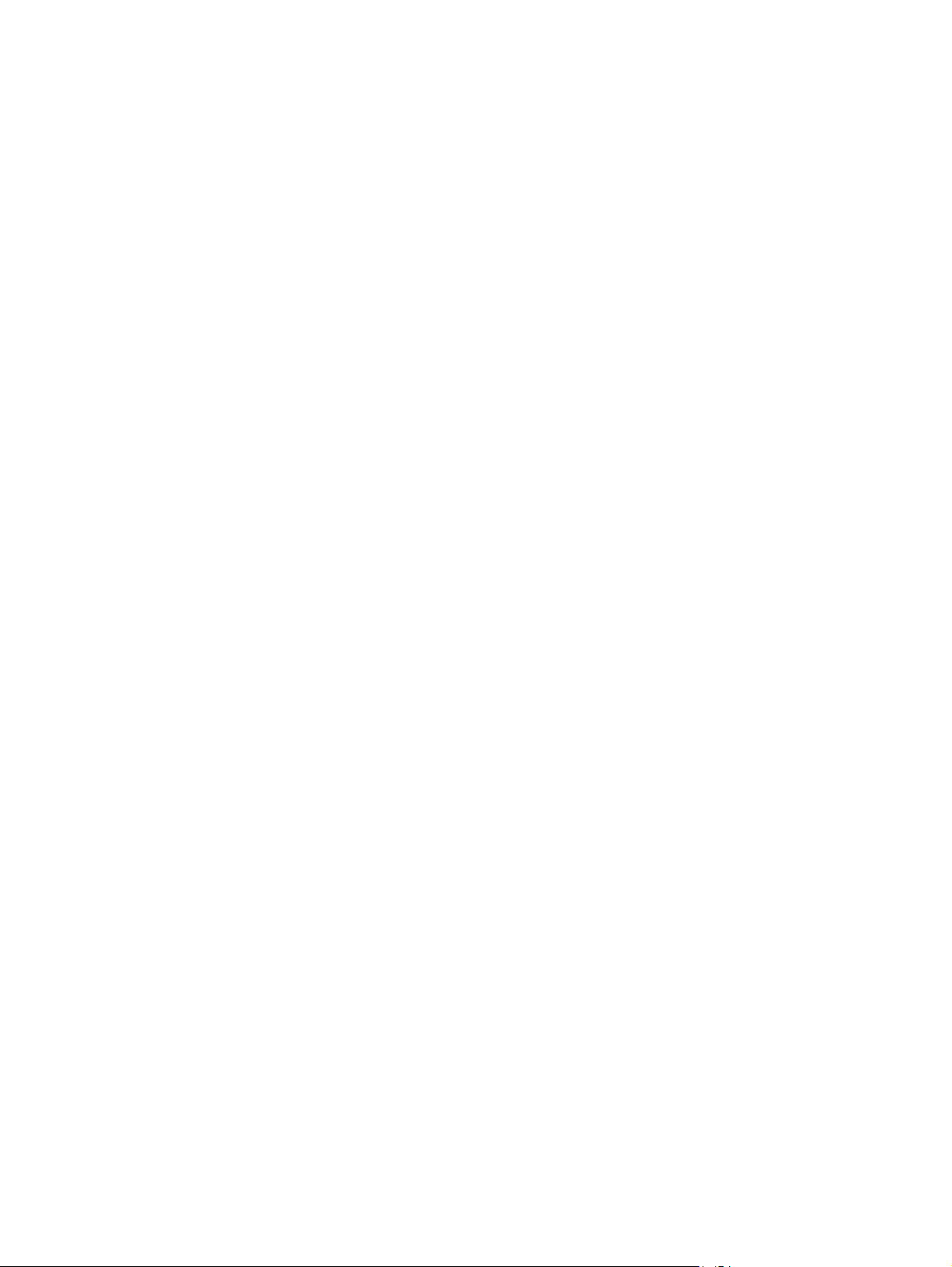
Legg i og skriv ut etiketter .................................................................................................................................. 27
Innføring ............................................................................................................................................ 27
Manuell mating av etiketter .............................................................................................................. 27
Bruk hurtigstifteren (bare f-, c- og z-modeller) ................................................................................................. 29
3 Rekvisita, tilbehør og deler .......................................................................................................................... 31
Bestill rekvisita, tilbehør og deler ....................................................................................................................... 32
Bestilling ............................................................................................................................................ 32
Rekvisita og ekstrautstyr .................................................................................................................. 32
Egenreparasjonsdeler ....................................................................................................................... 33
Skifte ut tonerkassettene ................................................................................................................................... 36
Innføring ............................................................................................................................................ 36
Informasjon om tonerkassett ........................................................................................................... 36
Ta ut og sette inn nye tonerkassetter .............................................................................................. 37
Bytte ut toneroppsamlerenheten ....................................................................................................................... 41
Innføring ............................................................................................................................................ 41
Fjerne og erstatte toneroppsamlerenheten ..................................................................................... 41
Bytte stiftekassetten (f-, c- og z-modellene) ..................................................................................................... 44
Innføring ............................................................................................................................................ 44
Fjerne og erstatte stiftekassetten .................................................................................................... 44
4 Skrive ut ..................................................................................................................................................... 47
Utskriftsoppgaver (Windows) ............................................................................................................................. 48
Slik skriver du ut (Windows) .............................................................................................................. 48
Skrive ut på begge sider automatisk (Windows) .............................................................................. 50
Skrive ut på begge sider manuelt (Windows) ................................................................................... 50
Skrive ut flere sider per ark (Windows) ............................................................................................ 51
Velge papirtype (Windows) ............................................................................................................... 51
Flere utskriftsoppgaver .................................................................................................................... 51
Utskriftsoppgaver (OS X) ..................................................................................................................................... 53
Slik skriver du ut (OS X) ..................................................................................................................... 53
Skrive ut på begge sider automatisk (OS X) ..................................................................................... 53
Skrive ut på begge sider manuelt (OS X) .......................................................................................... 53
Skrive ut flere sider per ark (OS X) .................................................................................................... 54
Velge papirtype (OS X) ...................................................................................................................... 54
Flere utskriftsoppgaver .................................................................................................................... 54
Lagre utskriftsjobber på skriveren for å skrive ut senere eller privat ............................................................... 56
Innføring ............................................................................................................................................ 56
Opprette en lagret jobb (Windows) ................................................................................................... 56
Opprette en lagret jobb (OS X) .......................................................................................................... 57
Skrive ut en lagret jobb ..................................................................................................................... 58
iv NOWW
Page 7
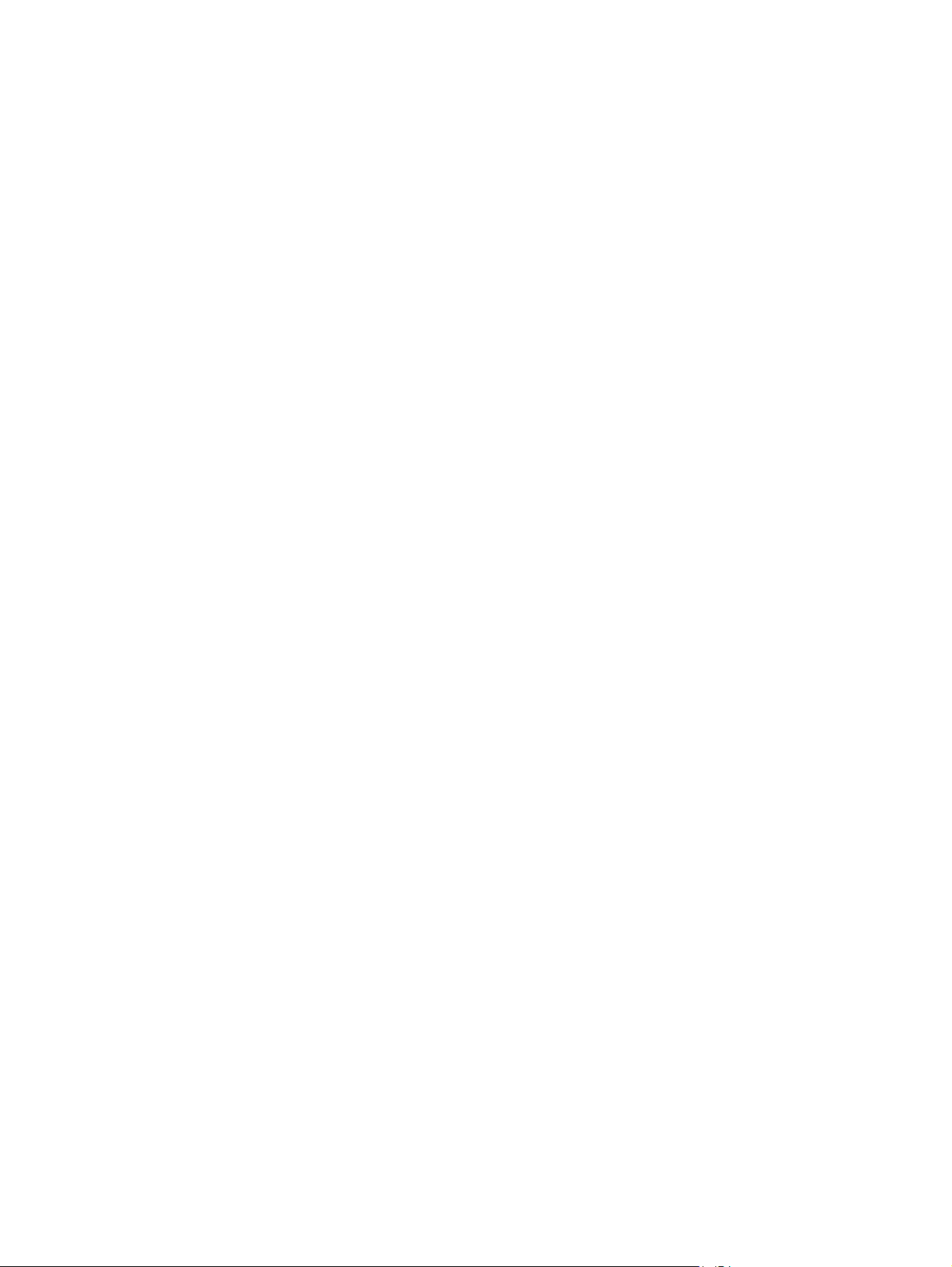
Slette en lagret jobb .......................................................................................................................... 58
Mobilutskrift ........................................................................................................................................................ 60
Innføring ............................................................................................................................................ 60
HP ePrint via e-post .......................................................................................................................... 60
HP ePrint-programvare ..................................................................................................................... 61
AirPrint ............................................................................................................................................... 61
Innebygd Android-utskrift ................................................................................................................ 61
Wi-Fi Direct- og NFC-utskrift ............................................................................................................ 62
Skrive ut fra USB-porten ..................................................................................................................................... 64
Innføring ............................................................................................................................................ 64
Aktiver USB-porten for utskrift ........................................................................................................ 64
Skrive ut USB-dokumenter ............................................................................................................... 65
5 Kopiere ....................................................................................................................................................... 67
Kopiere ................................................................................................................................................................. 68
Kopiere på begge sider (tosidig) ......................................................................................................................... 69
Flere kopioppgaver .............................................................................................................................................. 70
6 Skanning .................................................................................................................................................... 71
Aktiver Skann til e-post ....................................................................................................................................... 72
Innføring ............................................................................................................................................ 72
Før du begynner ................................................................................................................................ 72
Metode 1: Bruk siden for e-postoppsett .......................................................................................... 73
Metode 2: Bruk veiviseren for e-postoppsett .................................................................................. 79
Konfigurere Send til e-post for å bruke Office 365 Outlook ............................................................ 81
Innføring .......................................................................................................................... 81
Konfigurere serveren for utgående e-post (SMTP) for å sende en e-post fra en
Office 365 Outlook-konto ............................................................................................... 81
Løse problemer med e-post ............................................................................................................. 82
Problemer med sending av e-post ................................................................................. 82
Kontrollere SMTP-serveroppsettet ................................................................................ 82
Skann til nettverksmappe ................................................................................................................................... 84
Innføring ............................................................................................................................................ 84
Før du begynner ................................................................................................................................ 84
Metode 1: Bruk siden for Lagre til nettverksmappe-oppsett .......................................................... 85
Trinn 1: Aktiver Skann til nettverksmappe og konfigurer standard jobbalternativer .. 85
Meldingsinnstillinger .................................................................................... 85
Mappeinnstillinger ........................................................................................ 86
Skanneinnstillinger ...................................................................................... 87
Filinnstillinger ............................................................................................... 89
Trinn to: Konfigurer et hurtigsett ................................................................................... 89
NOWW v
Page 8
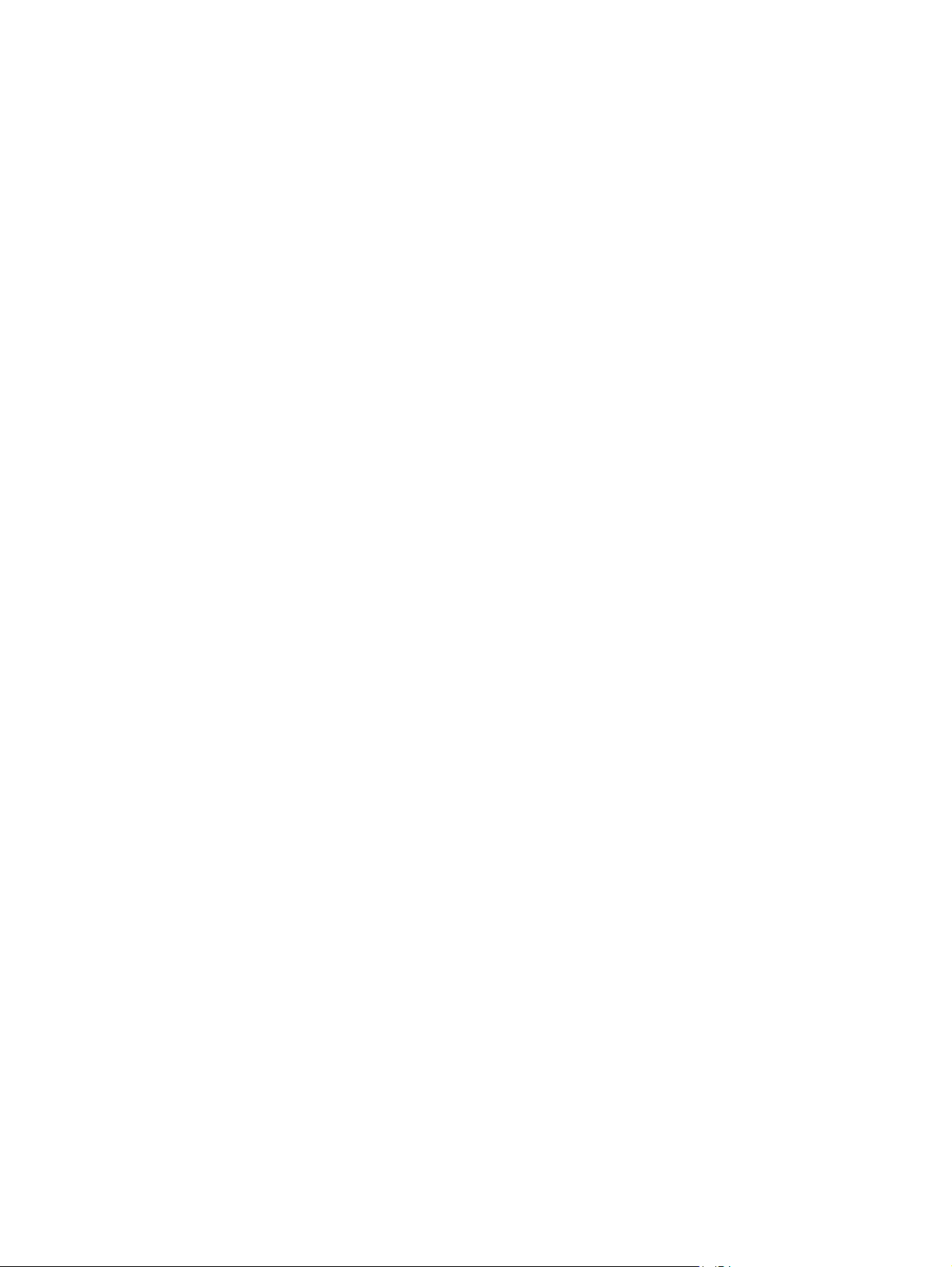
Oppgi hurtigsettnavnet, beskrivelse og alternativer for å starte ............... 89
Konfigurere målmappen for skannede dokumenter ................................... 90
Sammendrag ................................................................................................ 92
Metode 2: Veiviser for hurtigtaster for Lagre til nettverksmappe .................................................. 92
Problemer med å sende til en nettverksmappe ............................................................................... 93
Konfigurere Skann til USB-stasjon ...................................................................................................................... 95
Innføring ............................................................................................................................................ 95
Aktiver Skann til USB-stasjon ........................................................................................................... 95
Konfigurere standardalternativer for skanning ............................................................................... 95
Konfigurer standardinnstillinger for filnavn .................................................................................... 97
Konfigurer Skann til SharePoint® (bare Flow-modeller) .................................................................................... 99
Innføring ............................................................................................................................................ 99
Aktiver Skann til SharePoint® ........................................................................................................... 99
Skanne og lagre en fil direkte til et Microsoft SharePoint®-område ............................................. 101
Opprette et hurtigsett ....................................................................................................................................... 102
Skann og send til e-post .................................................................................................................................... 104
Innføring .......................................................................................................................................... 104
Skann og send et dokument til e-post ........................................................................................... 104
Skann og send til nettverksmappe ................................................................................................................... 105
Innføring .......................................................................................................................................... 105
Skann og lagre dokumentet til en mappe ...................................................................................... 105
Skann og send til USB-flashstasjon .................................................................................................................. 106
Innføring .......................................................................................................................................... 106
Skann og lagre dokumentene på en USB-flashstasjon. ................................................................. 106
Flere skanneoppgaver ....................................................................................................................................... 107
7 Faks .......................................................................................................................................................... 109
Konfigurere faks ................................................................................................................................................ 110
Innføring .......................................................................................................................................... 110
Konfigurere faksen ved hjelp av skriverens kontrollpanel ............................................................ 110
Endre fakskonfigurasjoner ................................................................................................................................ 111
Oppringingsinnstillinger ................................................................................................................. 111
Generelle innstillinger for fakssending .......................................................................................... 112
Innstillinger for faksmottak ........................................................................................................... 113
Sende en faks .................................................................................................................................................... 115
Flere faksoppgaver ........................................................................................................................................... 116
8 Administrere skriveren .............................................................................................................................. 117
Avansert konfigurasjon med HPs innebygde webserver (EWS) ....................................................................... 1 18
Innføring .......................................................................................................................................... 118
Få tilgang til HPs innebygde webserver (EWS) ............................................................................... 118
vi NOWW
Page 9
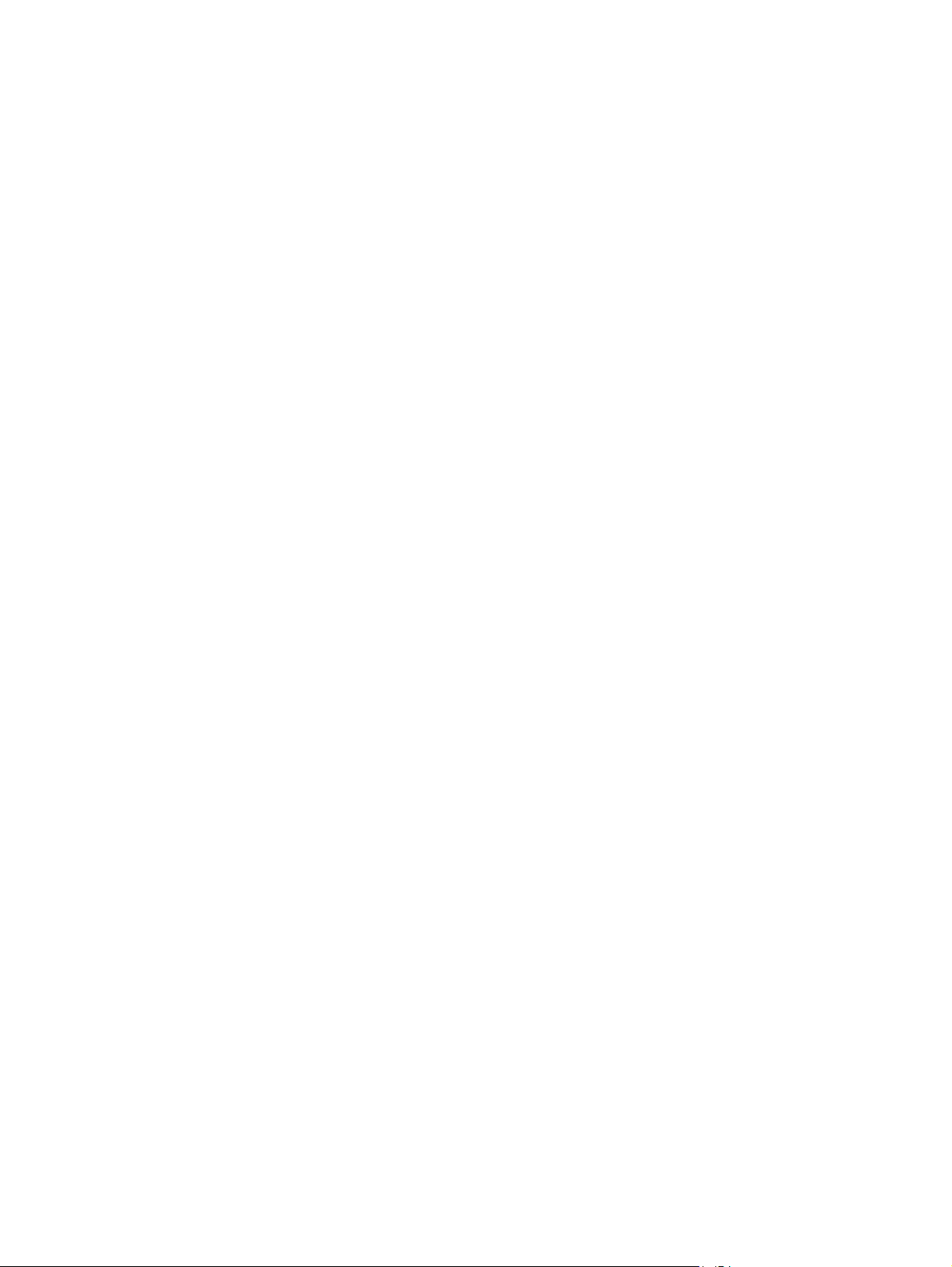
Funksjoner i HPs innebygde webserver (EWS) ............................................................................... 119
Informasjon-kategori ................................................................................................... 119
Kategorien Generelt ..................................................................................................... 120
Kopier/skriv ut-fanen ................................................................................................... 121
Skanning/digital sending-fanen .................................................................................. 122
Kategorien Faks ............................................................................................................ 123
Kategorien Feilsøking ................................................................................................... 123
Kategorien Sikkerhet .................................................................................................... 124
Kategorien HPs webtjenester ....................................................................................... 124
Nettverk-kategori ......................................................................................................... 125
Liste over Andre koblinger ........................................................................................... 126
Avansert konfigurasjon med HP Utility for OS X ............................................................................................... 127
Åpne HP Utility ................................................................................................................................ 127
HP Utility-funksjoner ...................................................................................................................... 127
Konfigurere IP-nettverksinnstillinger ............................................................................................................... 129
Ansvarsfraskrivelse for skriverdeling ............................................................................................ 129
Vise eller endre nettverksinnstillinger ........................................................................................... 129
Gi skriveren nytt navn i nettverket ................................................................................................. 129
Konfigurere IPv4 TCP/IP-parametere manuelt fra kontrollpanelet .............................................. 130
Konfigurere IPv6 TCP/IP-parametere manuelt fra kontrollpanelet .............................................. 130
Innstillinger for koblingshastighet og tosidig ................................................................................ 131
Skriverens sikkerhetsfunksjoner ...................................................................................................................... 133
Innføring .......................................................................................................................................... 133
Sikkerhetserklæringer .................................................................................................................... 133
Tilordne et administratorpassord .................................................................................................. 133
IP-sikkerhet ..................................................................................................................................... 134
Låse formatereren .......................................................................................................................... 134
Krypteringsstøtte: HP sikker harddisk med høy ytelse ................................................................. 134
Innstillinger for strømsparing ........................................................................................................................... 135
Innføring .......................................................................................................................................... 135
Optimalisere hastighet eller strømforbruk .................................................................................... 135
Start tidsuret for hvilemodus og konfigurer at skriveren skal bruke 1 watt eller mindre. ........... 135
Angi hvilemodusplan ...................................................................................................................... 136
HP Web Jetadmin ............................................................................................................................................... 138
Programvare- og fastvareoppdateringer ......................................................................................................... 139
9 Løse problemer ......................................................................................................................................... 141
Kundestøtte ....................................................................................................................................................... 142
Hjelpesystem på kontrollpanelet ..................................................................................................................... 143
Tilbakestill til fabrikkinnstillinger ..................................................................................................................... 144
Innføring .......................................................................................................................................... 144
NOWW vii
Page 10
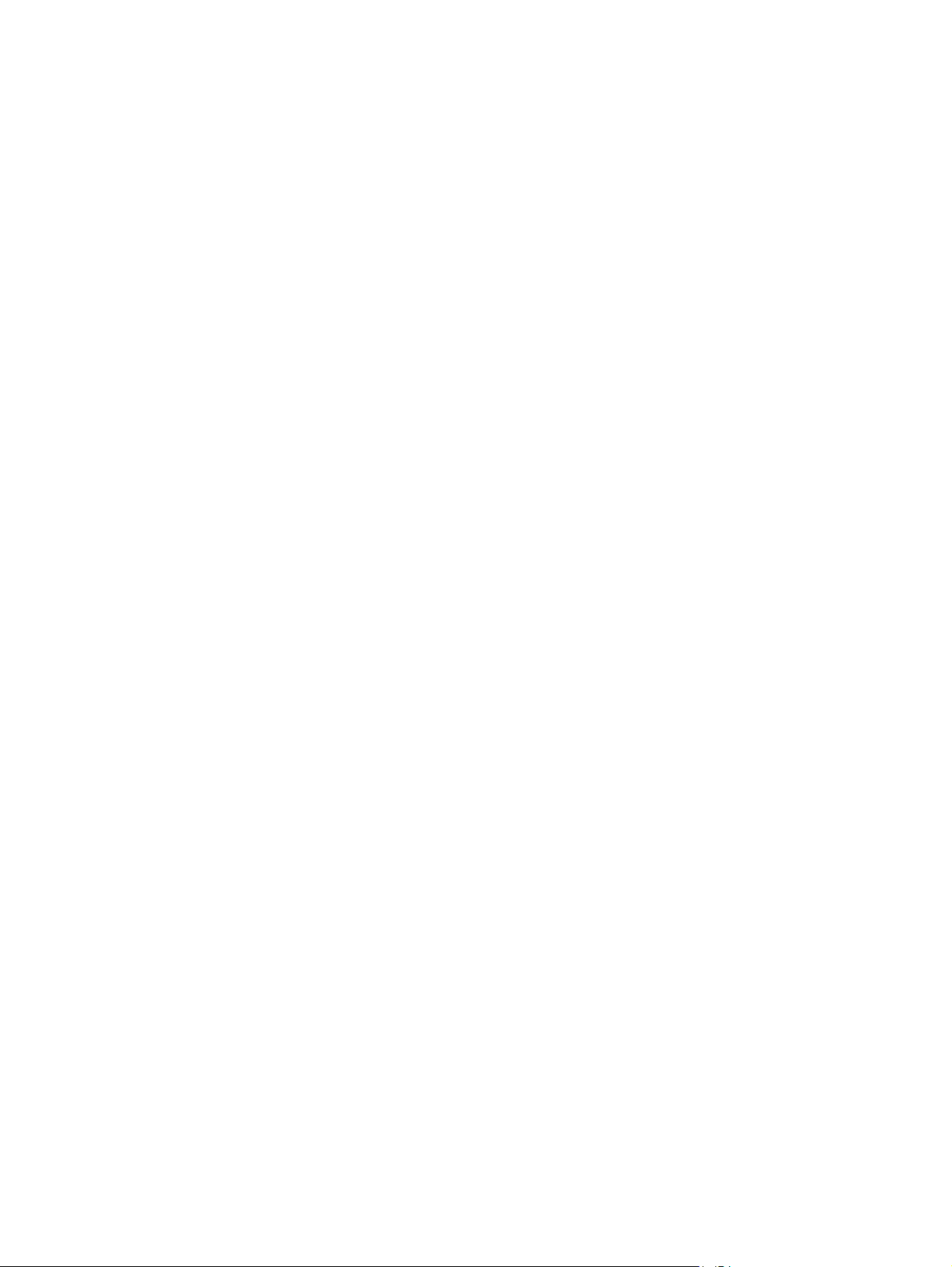
Metode 1: Tilbakestille fabrikkinnstillinger fra skriverens kontrollpanel ..................................... 144
Metode 2: Tilbakestille fabrikkinnstillinger fra HPs innebygde webserver (bare
nettverkstilkoblede skrivere) ......................................................................................................... 144
Meldingen om lite eller svært lite i kassetten vises på skriverens kontrollpanel ........................................... 145
Endre innstillingene for lite igjen. ................................................................................................... 145
For produkter med faksfunksjon ................................................................................. 145
Best. rekvisita .................................................................................................................................. 146
Skriveren mater papir feil ................................................................................................................................. 147
Innføring .......................................................................................................................................... 147
Skriveren henter ikke papir ............................................................................................................. 147
Skriveren henter flere papirark samtidig ....................................................................................... 149
Dokumentmateren produserer papirstopp, forskyver papiret eller drar inn flere papirark ........ 152
Rengjøre matervalsene og skilleputen i dokumentmateren ......................................................... 153
Fjerne fastkjørt papir ......................................................................................................................................... 156
Innføring .......................................................................................................................................... 156
Steder for fastkjørt papir ................................................................................................................ 156
Auto-navigering for fjerning av fastkjørt papir .............................................................................. 157
Er det ofte papirstopp på skriveren? .............................................................................................. 157
Fjerne fastkjørt papir i dokumentmateren ..................................................................................... 157
Fjerne fastkjørt papir i skuff 1 ........................................................................................................ 160
Fjerne fastkjørt papir i skuff 2 ........................................................................................................ 162
Fjerne fastkjørt papir i de valgfrie 550-arks skuffene ................................................................... 167
Fjerne fastkjørt papir i høyre deksel og varmeelementområdet .................................................. 172
Fjerne fastkjørt papir i utskuffen .................................................................................................... 177
Forbedre utskriftskvaliteten ............................................................................................................................. 178
Innføring .......................................................................................................................................... 178
Skrive ut fra et annet program ....................................................................................................... 178
Kontrollere papirtypeinnstillingen for utskriftsjobben ................................................................. 178
Kontrollere papirtypeinnstillingen (Windows) ............................................................. 178
Kontrollere papirtypeinnstillingen (OS X) .................................................................... 179
Kontroller tonerkassettstatusen .................................................................................................... 179
Rengjøre skriveren .......................................................................................................................... 179
Skrive ut et renseark .................................................................................................... 179
Kontroller at det ikke er smuss eller flekker på skannerglasset ................................ 180
Inspiser tonerkassetten visuelt ...................................................................................................... 181
Kontrollere papiret og utskriftsmiljøet .......................................................................................... 181
Trinn 1: Bruke papir som oppfyller HPs spesifikasjoner ............................................. 181
Trinn 2: Kontrollere miljøet .......................................................................................... 182
Trinn 3 Angi individuell skufftilpasning ....................................................................... 182
Justere fargeinnstillinger (Windows) ............................................................................................. 182
Skriv ut og tolk utskriftskvalitetssiden .......................................................................................... 184
viii NOWW
Page 11
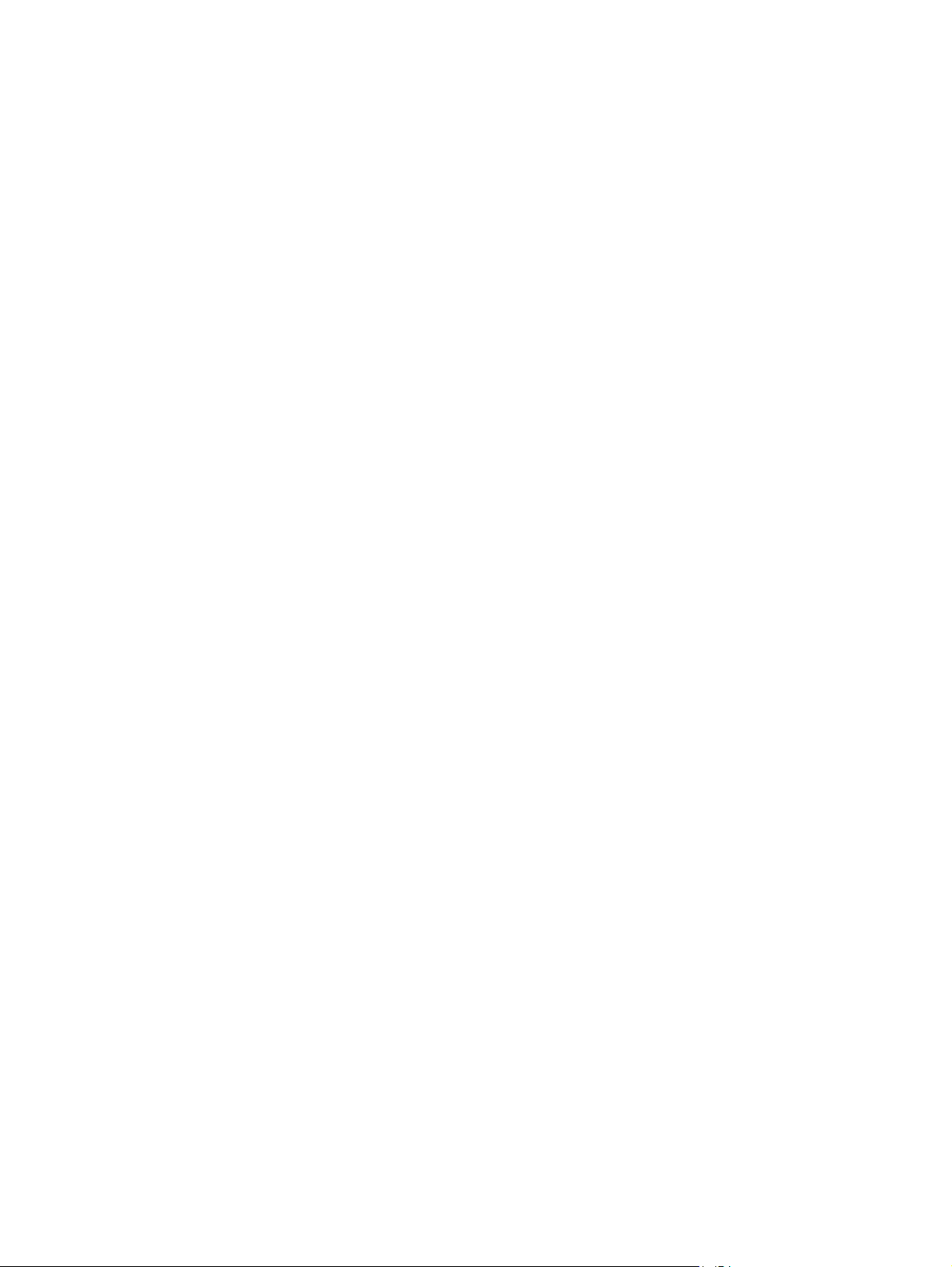
Kalibrere skriveren til å justere fargene ......................................................................................... 184
Prøve en annen skriverdriver .......................................................................................................... 184
Forbedre kopibildekvaliteten ............................................................................................................................ 186
Kontroller at det ikke er smuss eller flekker på skannerglasset ................................................... 186
Kalibrere skanneren ........................................................................................................................ 187
Kontrollere papirinnstillingene ...................................................................................................... 188
Kontrollere konfigurasjonen av papirstørrelse og -type ............................................ 188
Velge skuffen som skal brukes for kopien ................................................................... 188
Kontrollere innstillinger for bildejustering .................................................................................... 188
Optimalisere kopikvaliteten for tekst eller bilder .......................................................................... 189
Kant til kant-kopiering .................................................................................................................... 189
Rengjøre matervalsene og skilleputen i dokumentmateren ......................................................... 189
Forbedre skannekvaliteten ............................................................................................................................... 192
Kontroller at det ikke er smuss eller flekker på skannerglasset ................................................... 192
Kontrollere oppløsningsinnstillingene ........................................................................................... 193
Kontrollere fargeinnstillingene ...................................................................................................... 194
Kontrollere innstillinger for bildejustering .................................................................................... 194
Optimalisere skannekvaliteten for tekst eller bilder ..................................................................... 195
Kontrollere innstillingene for utskriftskvalitet .............................................................................. 195
Rengjøre matervalsene og skilleputen i dokumentmateren ......................................................... 195
Forbedre faksbildekvaliteten ............................................................................................................................ 198
Kontroller at det ikke er smuss eller flekker på skannerglasset ................................................... 198
Kontrollere oppløsningsinnstillingene for faks som sendes ......................................................... 199
Kontrollere innstillinger for bildejustering .................................................................................... 200
Optimalisere fakskvaliteten for tekst eller bilder .......................................................................... 200
Kontrollere innstillinger for feilkorrigering .................................................................................... 201
Kontrollere innstillingen for Tilpass til side ................................................................................... 201
Rengjøre matervalsene og skilleputen i dokumentmateren ......................................................... 201
Sende til en annen faksmaskin ....................................................................................................... 203
Kontrollere avsenderens faksmaskin ............................................................................................ 203
Løse problemer med det kablede nettverket ................................................................................................... 205
Innføring .......................................................................................................................................... 205
Dårlig fysisk tilkobling .................................................................................................................... 205
Datamaskinen bruker feil IP-adresse for skriveren ....................................................................... 205
Datamaskinen kan ikke kommunisere med skriveren ................................................................... 205
Skriveren bruker feil nettverksinnstillinger for kobling og tosidig utskrift .................................. 206
Ny programvare kan føre til kompatibilitetsproblemer ................................................................ 206
Datamaskinen eller arbeidsstasjonen er kanskje ikke riktig konfigurert ..................................... 206
Skriveren er deaktivert, eller andre nettverksinnstillinger er feil ................................................. 206
Løse faksproblemer .......................................................................................................................................... 207
Sjekkliste for å løse faksproblemer ................................................................................................ 207
NOWW ix
Page 12
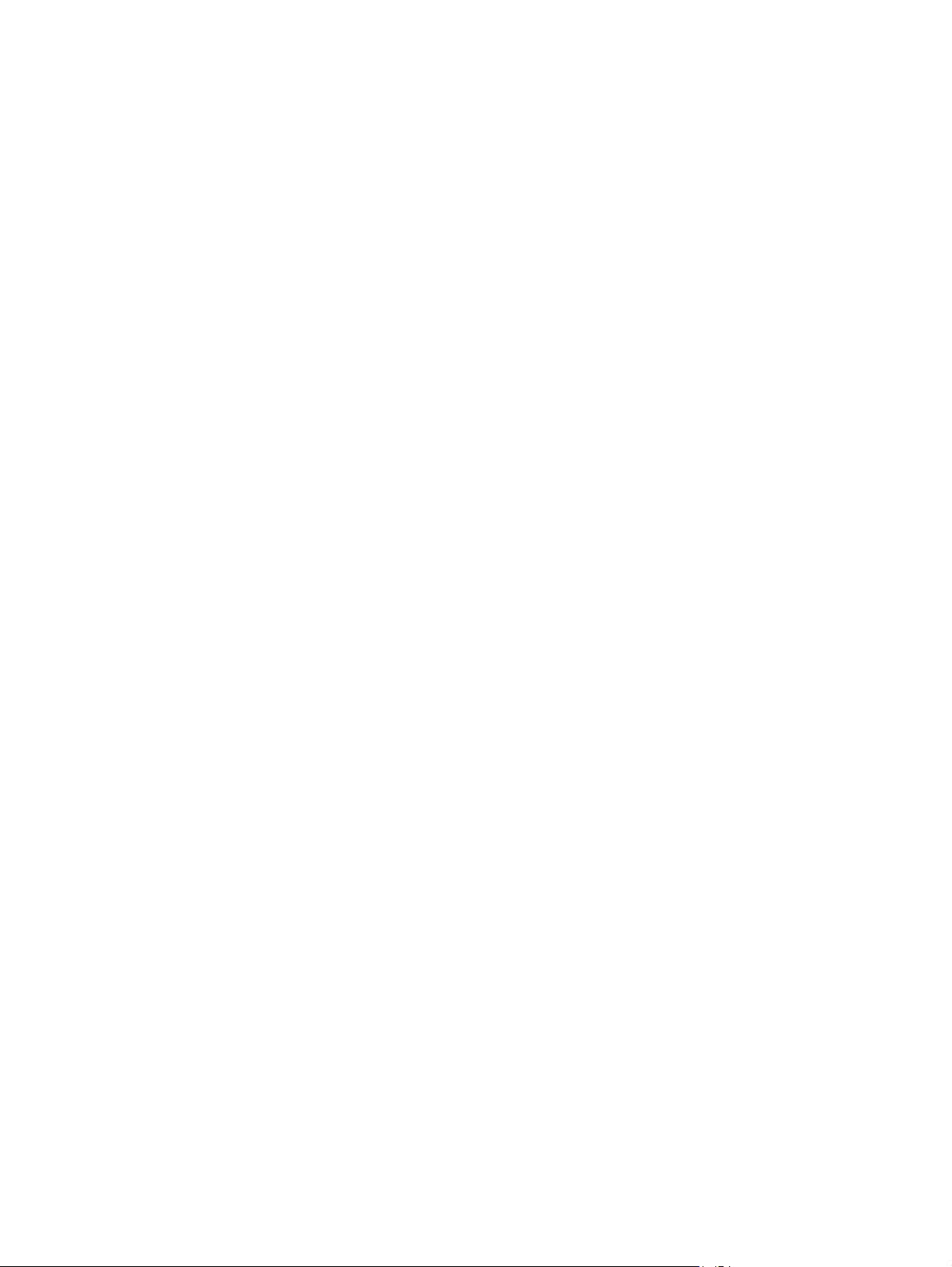
Hvilken type telefonlinje bruker du? ............................................................................ 207
Bruker du en enhet for overspenningsvern? ............................................................... 207
Bruker du en telefonsvartjeneste eller en telefonsvarer? .......................................... 207
Har telefonlinjen en funksjon for ventende anrop? ..................................................... 208
Kontrollere fakstilbehørets status .............................................................................. 208
Generelle faksproblemer ................................................................................................................ 208
Faksen ble ikke sendt ................................................................................................... 209
Statusmeldingen Ikke nok minne vises på skriverens kontrollpanel ......................... 209
Foto skrives ut med dårlig kvalitet, eller skrives ut som en grå boks ......................... 209
Du trykket på Stopp-knappen for å avbryte en faksoverføring, men faksen ble
sendt likevel .................................................................................................................. 209
Det vises ingen knapp for faksadresseboken .............................................................. 209
Jeg finner ikke Faksinnstillinger i HP Web Jetadmin ................................................... 209
Toppteksten plasseres øverst på siden når alternativet for overlegg er aktivert ..... 209
Det vises en blanding av navn og numre i mottakerboksen ....................................... 209
En faks på bare én side skrives ut over to sider ........................................................... 209
Dokumentet stopper i dokumentmateren under faksing ........................................... 210
Lydsignalene som kommer fra fakstilbehøret har for høyt eller lavt volum ............. 210
Stikkordregister ........................................................................................................................................... 211
x NOWW
Page 13
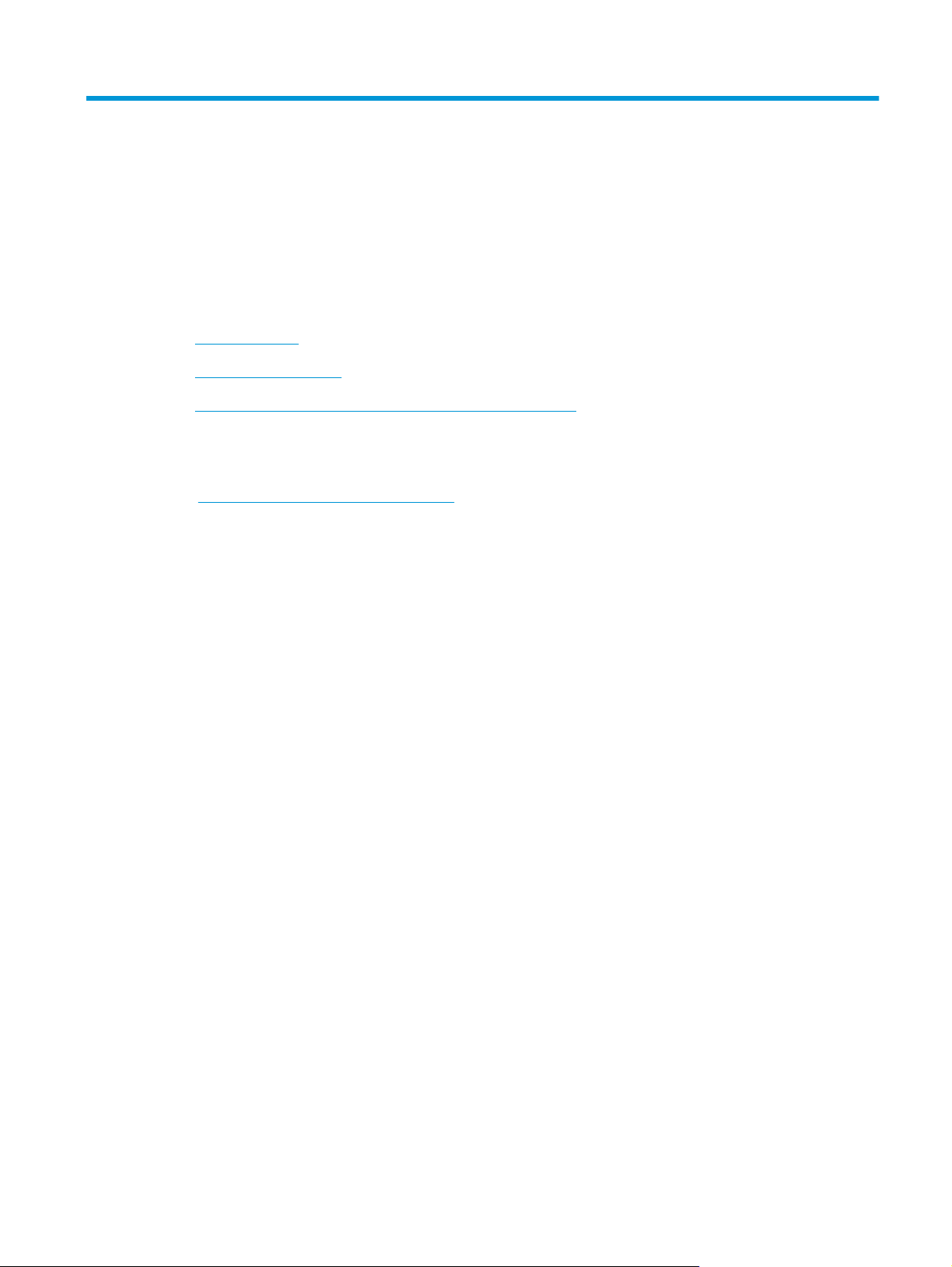
1 Skriveroversikt
●
Inndelt oversikt
●
Skriverspesifikasjoner
●
Oppsett av skrivermaskinvare og programvareinstallering
Mer informasjon:
Den følgende informasjonen er riktig på publiseringstidspunktet. Hvis du vil ha oppdatert informasjon, kan
www.hp.com/support/colorljM577MFP.
du se
HPs omfattende hjelp for skriveren inneholder følgende informasjon:
●
Installer og konfigurer
●
Lær og bruk
●
Løse problemer
●
Laste ned oppdateringer for programvare og fastvare
●
Delta i støttefora
●
Finn informasjon om garanti og forskrifter
NOWW 1
Page 14
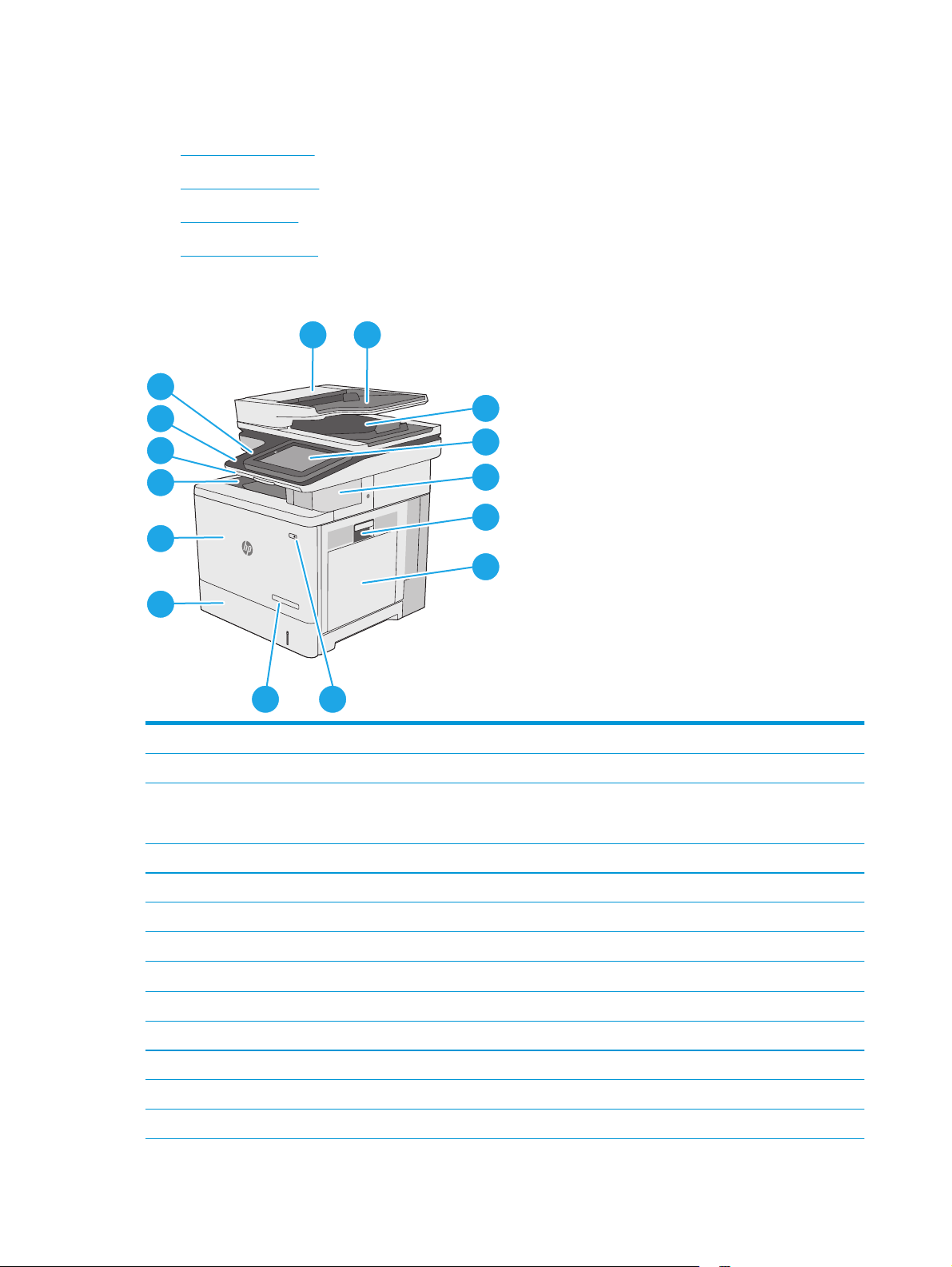
Inndelt oversikt
●
Skriveren sett forfra
●
Skriveren sett bakfra
●
Grensesnittporter
●
Kontrollpanelvisning
Skriveren sett forfra
15
14
13
12
11
1 2
3
4
5
6
7
10
89
1 Dokumentmaterdeksel (tilgang for fjerning av fastkjørt papir)
2 Dokumentmaterens innskuff
3 Utskuff for dokumentmater
MERK: Når langt papir mates gjennom dokumentmateren, må du forlenge papirstopperen på høyre side av utskuffen.
4 Kontrollpanel med berøringsskjerm i farger (kan vippes oppover slik at den blir enklere å lese)
5 Hurtigstifter (bare f-, c- og z-modellene)
6 Høyre deksel (tilgang til varmeelement og for fjerning av fastkjørt papir)
7 Skuff 1
8 Av/på-knapp
9 Modellnavn
10 Skuff 2
11 Frontdeksel (tilgang til tonerkassettene)
12 Standard utskuff
13 Fysisk tastatur (bare c- og z-modellene) Trekk tastaturet rett ut for å bruke det.
2 Kapittel 1 Skriveroversikt NOWW
Page 15
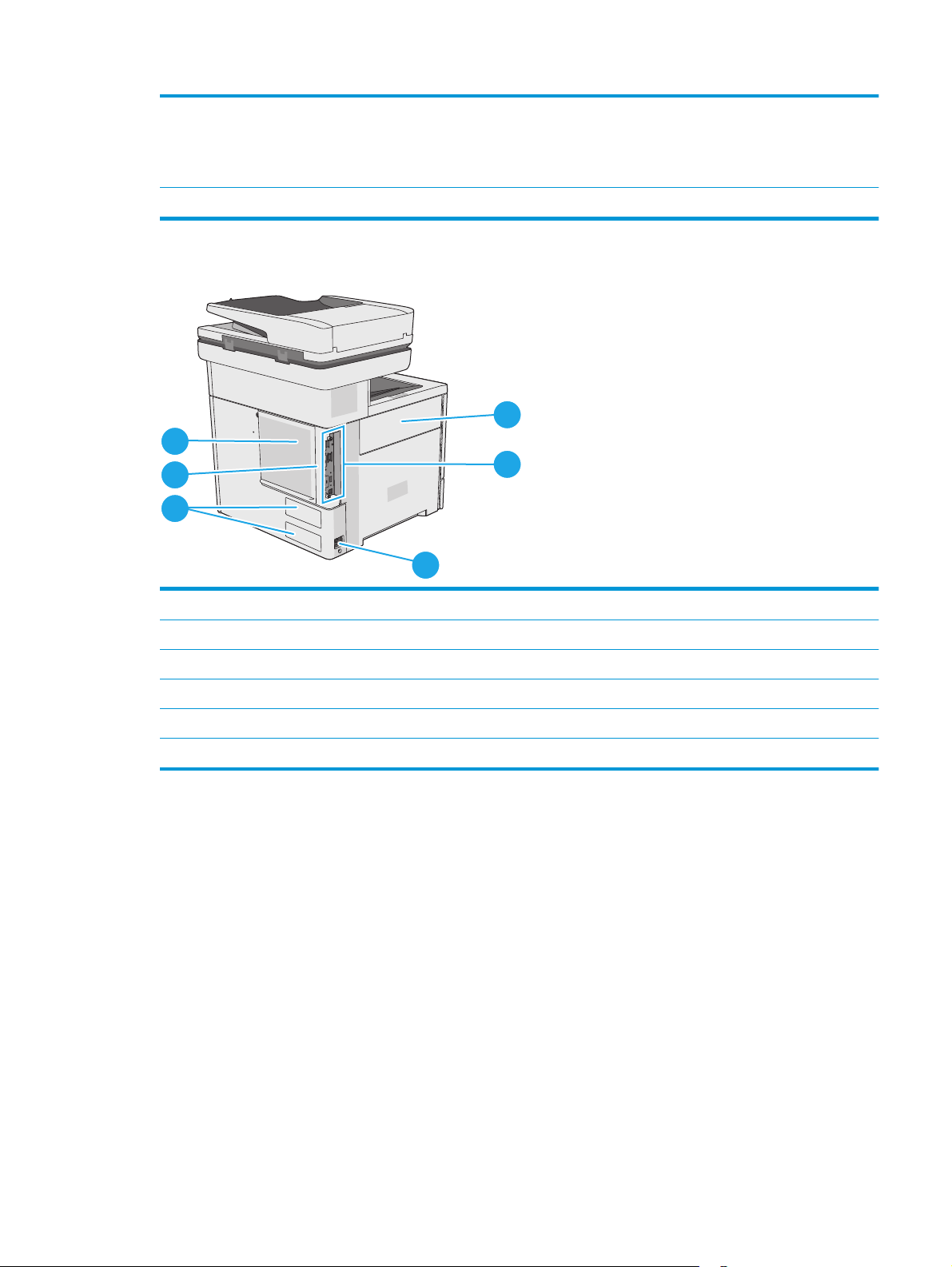
14 USB-port med enkel tilgang (på siden av kontrollpanelet)
Sett inn en USB-flashstasjon for utskrift eller skanning uten en datamaskin eller for å oppdatere skriverfastvaren.
MERK: En administrator må aktivere denne porten før bruk.
15 Lomme for integrering av maskinvare (for tilkobling av tredjepartsenheter)
Skriveren sett bakfra
6
5
4
1
2
3
1 Deksel for toneroppsamlerenhet
2 Formaterer (med grensesnittporter)
3 Strømtilkobling
4 Etikett med serienummer og produktnummer
5 Spor for sikkerhetslås av kabeltype (på skriverens bakdeksel)
6 Deksel for formatereringsenhet
NOWW Inndelt oversikt 3
Page 16
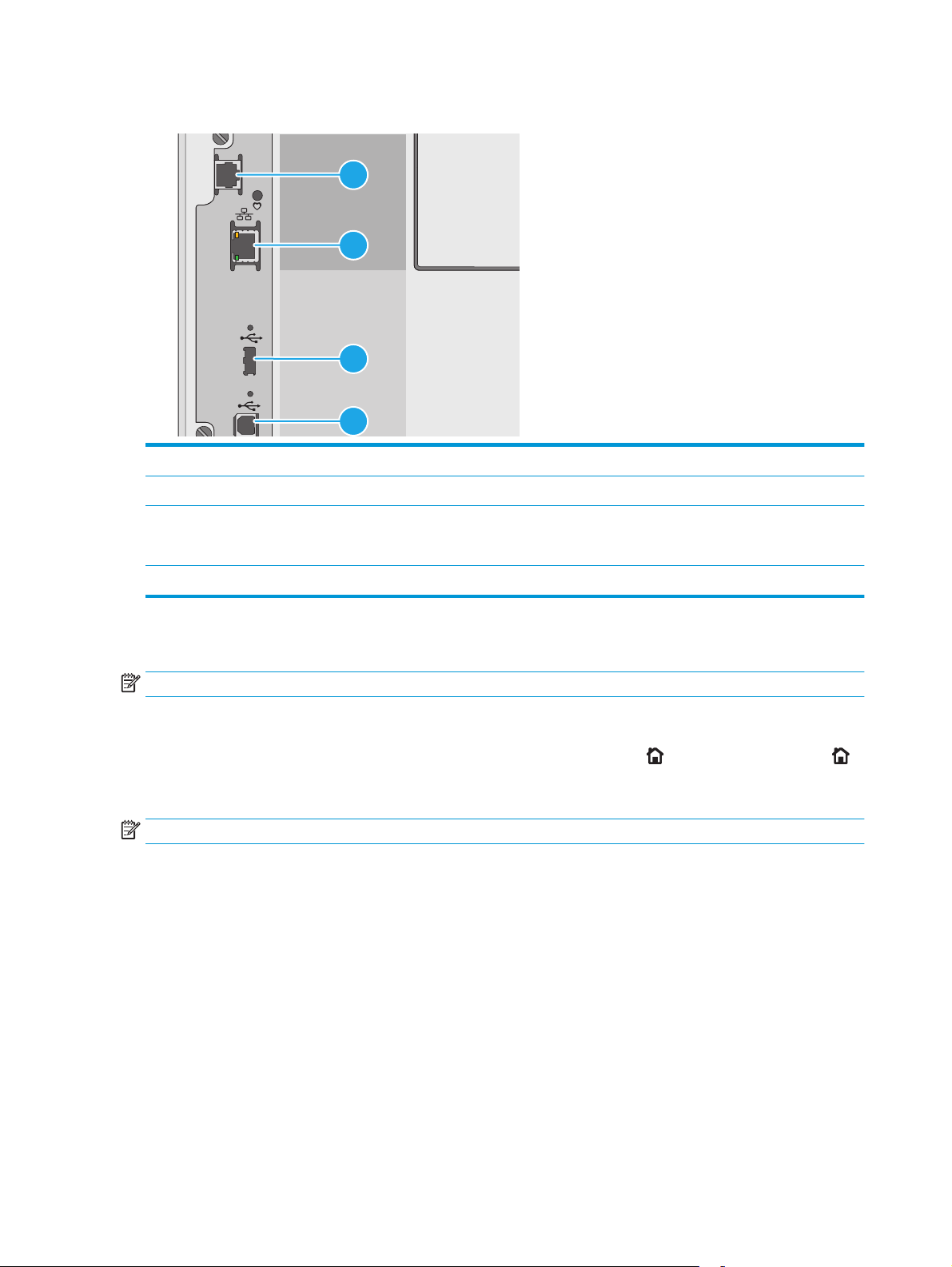
Grensesnittporter
1 Faksport (Bare f-, c- og z-modellene. Porten er dekket til på dn-modellen.)
2 Ethernet-nettverksport for LAN (Local Area Network) (RJ-45)
3 USB-port for tilkobling av eksterne USB-enheter (denne porten kan være dekket til)
MERK: Du får enkel tilgang til USB-utskrift ved å bruke USB-porten i nærheten av kontrollpanelet.
1
2
3
4
4 Høyhastighets-USB 2.0-utskriftsport
Kontrollpanelvisning
MERK: Juster kontrollpanelet for å se det bedre.
På startskjermbildet får du tilgang til skriverfunksjonene, og du ser gjeldende status for skriveren.
Gå tilbake til startskjermbildet når som helst ved å trykke på Hjem-knappen
på venstre side av skriverens kontrollpanel, eller trykk på Hjem-knappen øverst i venstre hjørne på de fleste
skjermbilder.
MERK: Funksjonene som vises på startskjermbildet, kan variere avhengig av skriverkonfigurasjonen.
. Trykk på Hjem-knappen
4 Kapittel 1 Skriveroversikt NOWW
Page 17
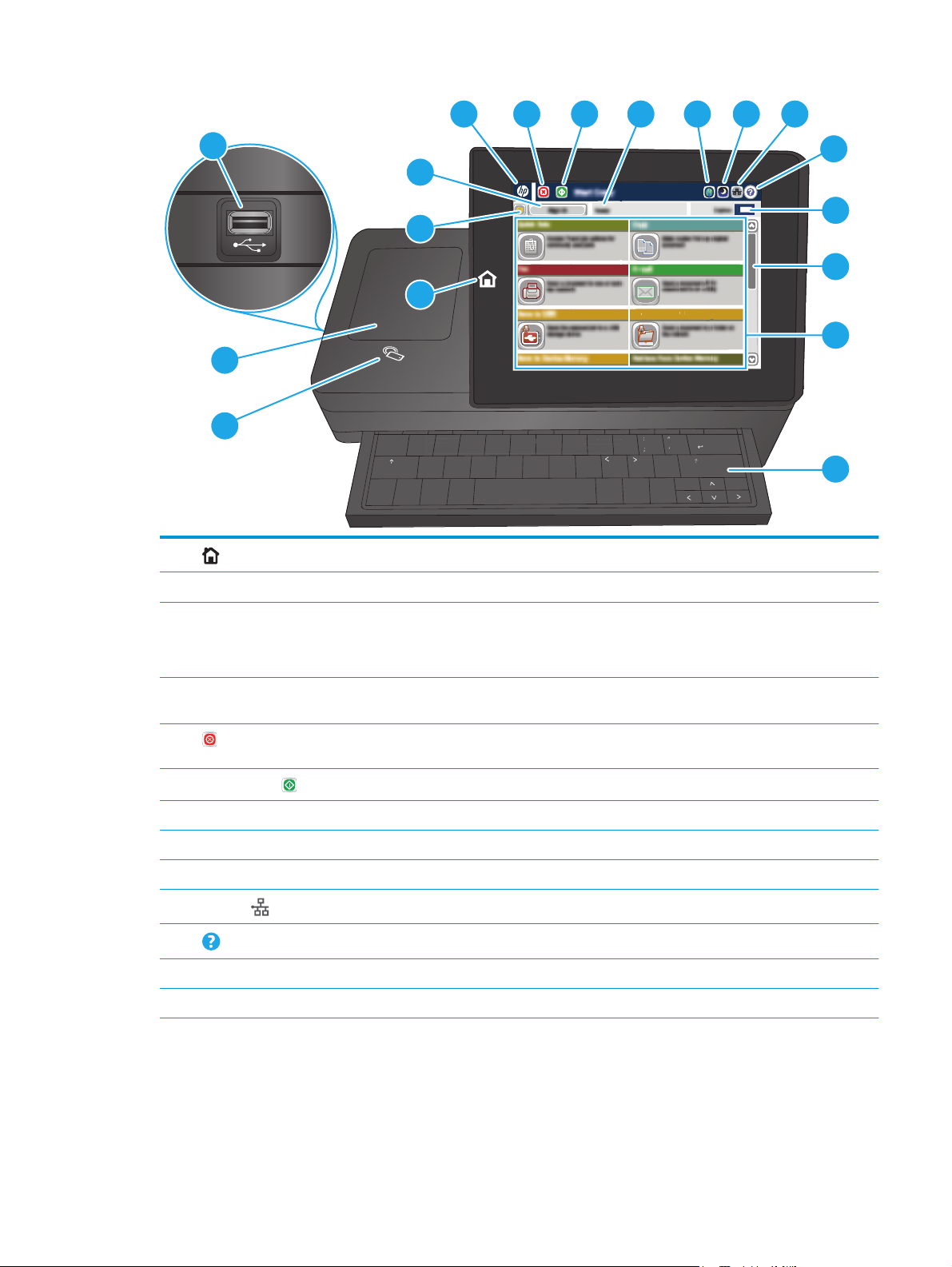
S D F G
enter
Folder
H J K L
;
SavtoNetwork
4
5 6 7 8 9 10
18
11
3
12
2
13
1
Save to Network Folder
14
17
16
1
Hjem-knapp
caps lock
A S D F G H J K L
shift
Z X C V B N M
@ alt
Trykk på Hjem-knappen for å gå tilbake til skriverens startskjermbilde når som helst.
2 Oppdater-knappen Trykk på oppdateringsknappen for å fjerne endringer og gjenopprette standardinnstillingene.
:
;
,
.
alt
enter
“
‘
?
shift
/
15
3 Påloggings- eller
Trykk på påloggingsknappen for å få tilgang til sikre funksjoner.
avloggings-knapp
Velg Avloggingsknappen for å logge av skriveren. Skriveren tilbakestiller alle alternativer til
standardinnstillingene.
4HP-logo eller Hjem-
knappen
5
Stopp-knapp
På alle andre skjermbilder enn startskjermen, skifter HP-logen til en Hjem-knapp. Trykk på Hjemknappen for å gå tilbake til startskjermen.
Trykk på Stopp-knappen for å stanse den gjeldende jobben midlertidig. Skjermbildet Jobbstatus
åpnes, og du kan deretter avbryte eller fortsette jobben.
6
Start-knappen
Trykk på Start-knappen for å starte en kopieringsjobb.
7 Skriverstatus Statuslinjen gir informasjon om den generelle skriverstatusen.
8 Knapp for valg av språk Trykk på knappen for valg av språk for å velge språk for skjermen på kontrollpanelet.
9 Dvalemodus-knapp Trykk på knappen for hvilemodus for å få skriveren til å gå inn i hvilemodus.
10
11
Nettverk
Hjelp-knapp
-knapp
Trykk på nettverksknappen for å få informasjon om nettverkstilkoblingen.
Trykk på Hjelp-knappen for å åpne det innebygde hjelpesystemet.
12 Kopier-feltet Kopier-feltet viser antall kopier som produktet skal lage.
13 Bla-felt Bruk rullefeltet til å se en komplett liste over tilgjengelige funksjoner.
NOWW Inndelt oversikt 5
Page 18
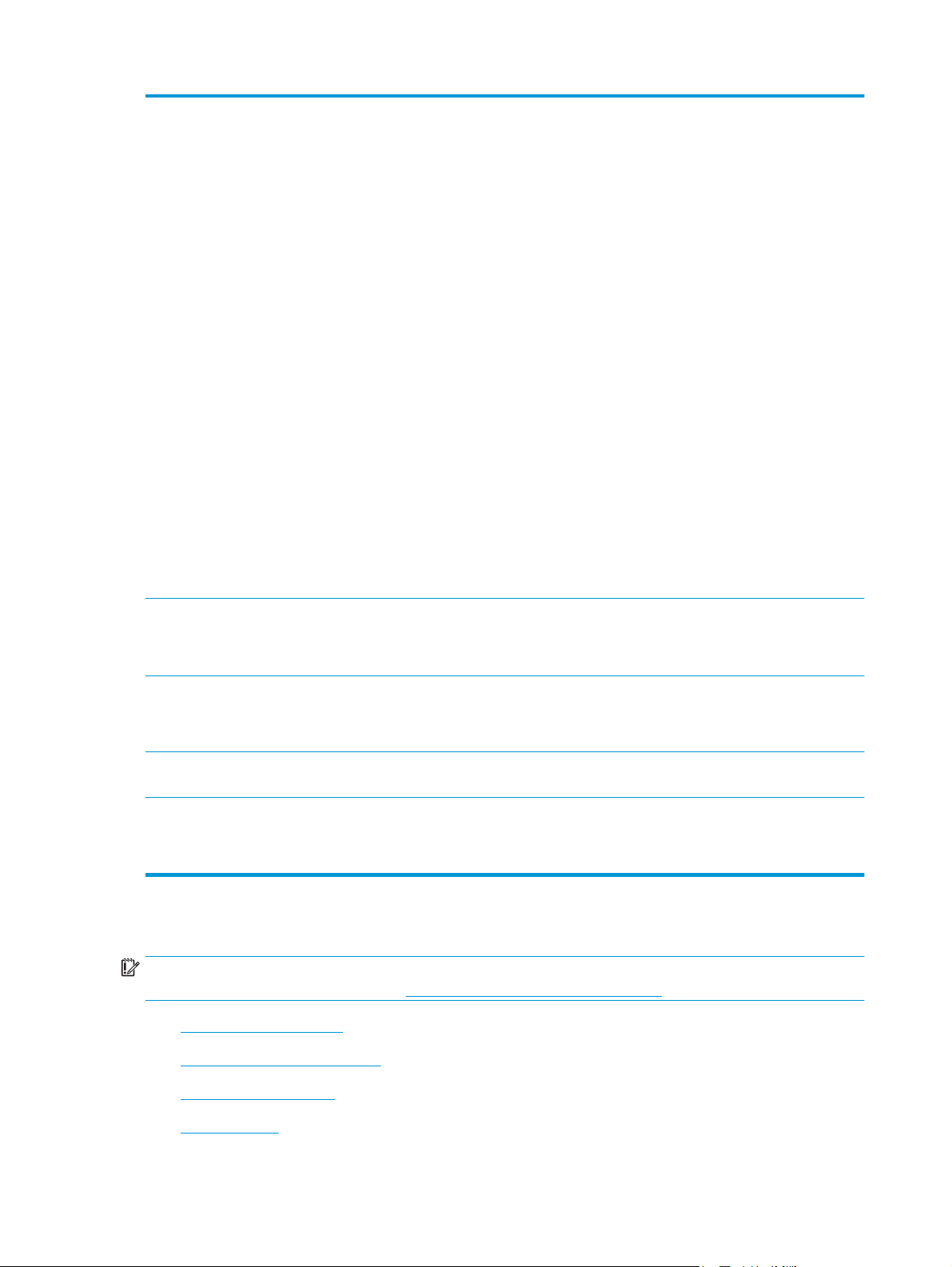
14 Funksjoner Funksjonene som vises i dette området kan, avhengig av hvordan skriveren er konfigurert,
inkludere hvilke som helst av følgende elementer:
●
Hurtigsett
●
Kopiering
●
E-post
●
Faks
●
Lagre til USB
●
Lagre i nettverksmappe
●
Lagre til enhetsminne
●
Hent fra USB
●
Hent fra enhetsminne
●
Lagre til SharePoint® (bare c- og z-modeller)
●
Jobbstatus
●
Rekvisita
●
Skuffer
●
Administrasjon
●
15 Tastatur
(bare c- og z-modeller)
16 NFC-ikon (Near Field
Communication)
(bare z-modeller)
17 Lomme for integrering
av maskinvare
18 USB-port med enkel
tilgang
Denne skriveren har et fysisk tastatur. Tastene er tilordnet til et språk på samme måte som det
virtuelle tastaturet på skriverens kontrollpanel. Når tastaturoppsett for det virtuelle tastaturet
endres, får tastene på det fysiske tastaturet nye tilordninger for å stemme overens med de nye
innstillingene.
Dette ikonet viser at skriveren har integrert HP Near Field Communication (NFC) og Wi-Fi Direct
For tilkobling av tilbehør og tredjepartsenheter
Sett inn en USB-flashstasjon for utskrift og skanning uten en datamaskin eller for å oppdatere
skriverfastvaren.
MERK: En administrator må aktivere denne porten før bruk.
Skriverspesifikasjoner
VIKTIG: Følgende spesifikasjoner er korrekte på utgivelsestidspunktet, men de kan endres over tid. Hvis du
vil ha oppdatert informasjon, kan du se
●
Tekniske spesifikasjoner
Vedlikehold av enhet
www.hp.com/support/colorljM577MFP.
●
Operativsystemer som støttes
●
Mobilutskriftsløsninger
●
Skriverens mål
6 Kapittel 1 Skriveroversikt NOWW
Page 19
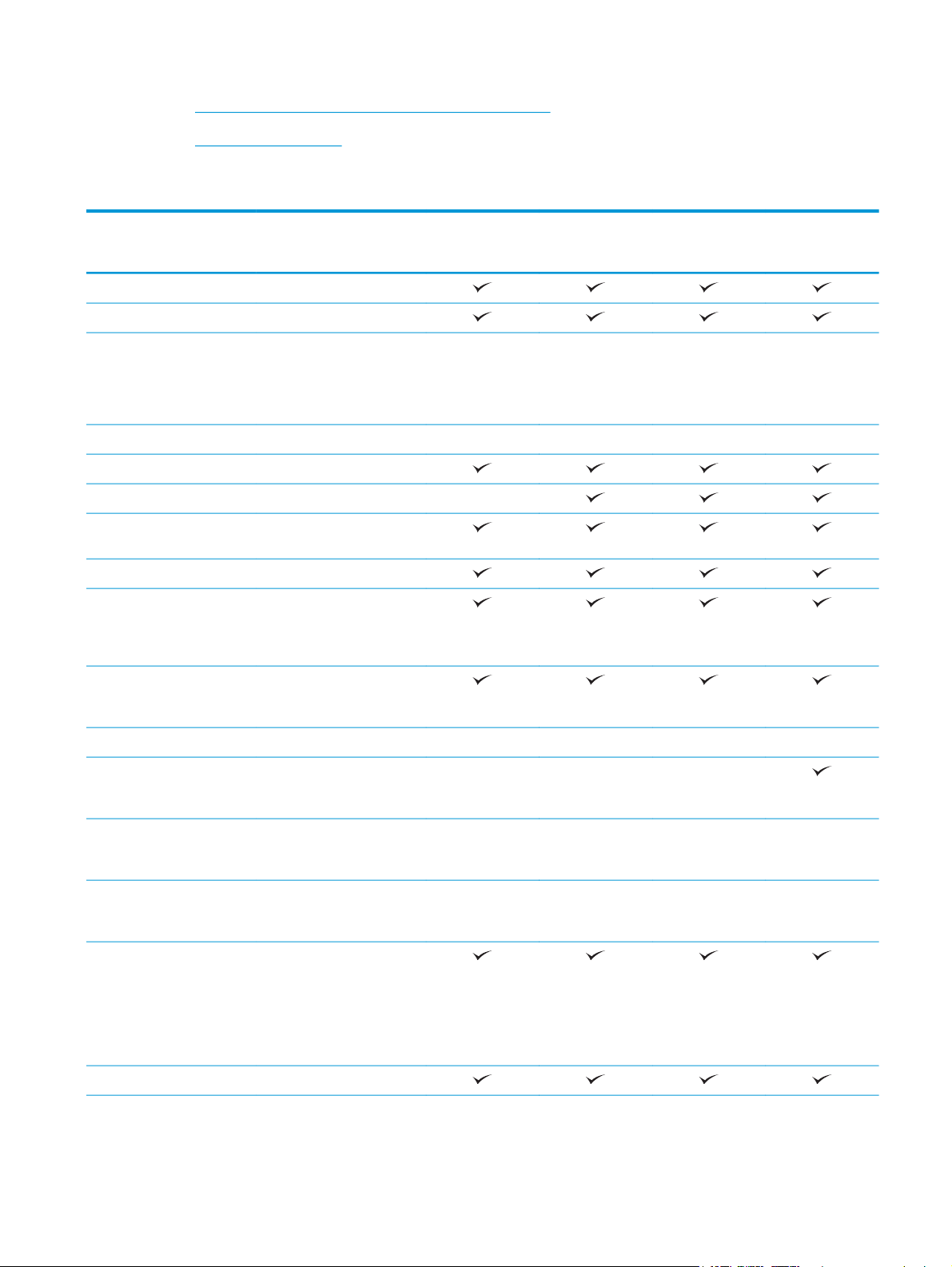
●
Strømforbruk, elektriske spesifikasjoner og lydutslipp
●
Område for driftsmiljø
Tekniske spesifikasjoner
Modellnavn
Produktnummer
Papirhåndtering Skuff 1 (kapasitet på 100 ark)
Skuff 2 (kapasitet på 550 ark)
1 x 550-arks papirmater
Skriverkabinett Tilleggsutstyr Tilleggsutstyr Tilleggsutstyr Tilleggsutstyr
Automatisk dupleksutskrift
Hurtigstifter Støttes ikke
Tilkobling 10/100/1000 Ethernet LAN-
Hi-Speed USB 2.0
USB-port med enkel tilgang
Lomme for integrering av
M577dn
B5L46A
Tilleggsutstyr Tilleggsutstyr Tilleggsutstyr Tilleggsutstyr
MERK: Skriveren støtter
opptil tre 1 x 550-arks
papirmatere.
tilkobling med IPv4 og IPv6
for utskrift uten datamaskin,
og for oppgradering av
fastvaren
maskinvare for tilkobling av
tredjepartsenheter
M577f
B5L47A
Flow M577c
B5L54A
Flow M577z
B5L48A
HP interne USB-porter Tilleggsutstyr Tilleggsutstyr Tilleggsutstyr Tilleggsutstyr
Integrert HP NFC og Wi-Fi
Direct-tilbehør for utskrift fra
mobile enheter
HP Jetdirect 3000w NFC/
trådløst tilbehør for utskrift
fra mobile enheter
HP Jetdirect 2900nw-
utskriftsservertilbehør for
trådløs tilkobling
Minne 1,75 GB grunnleggende
minne
MERK: Det grunnleggende
minnet kan utvides til 2,5 GB
ved å legge til en DIMMminnemodul.
Masselagring 320 GB harddiskstasjon
Støttes ikke Støttes ikke Støttes ikke
Tilleggsutstyr Tilleggsutstyr Tilleggsutstyr Støttes ikke
Tilleggsutstyr Tilleggsutstyr Tilleggsutstyr Tilleggsutstyr
NOWW Skriverspesifikasjoner 7
Page 20
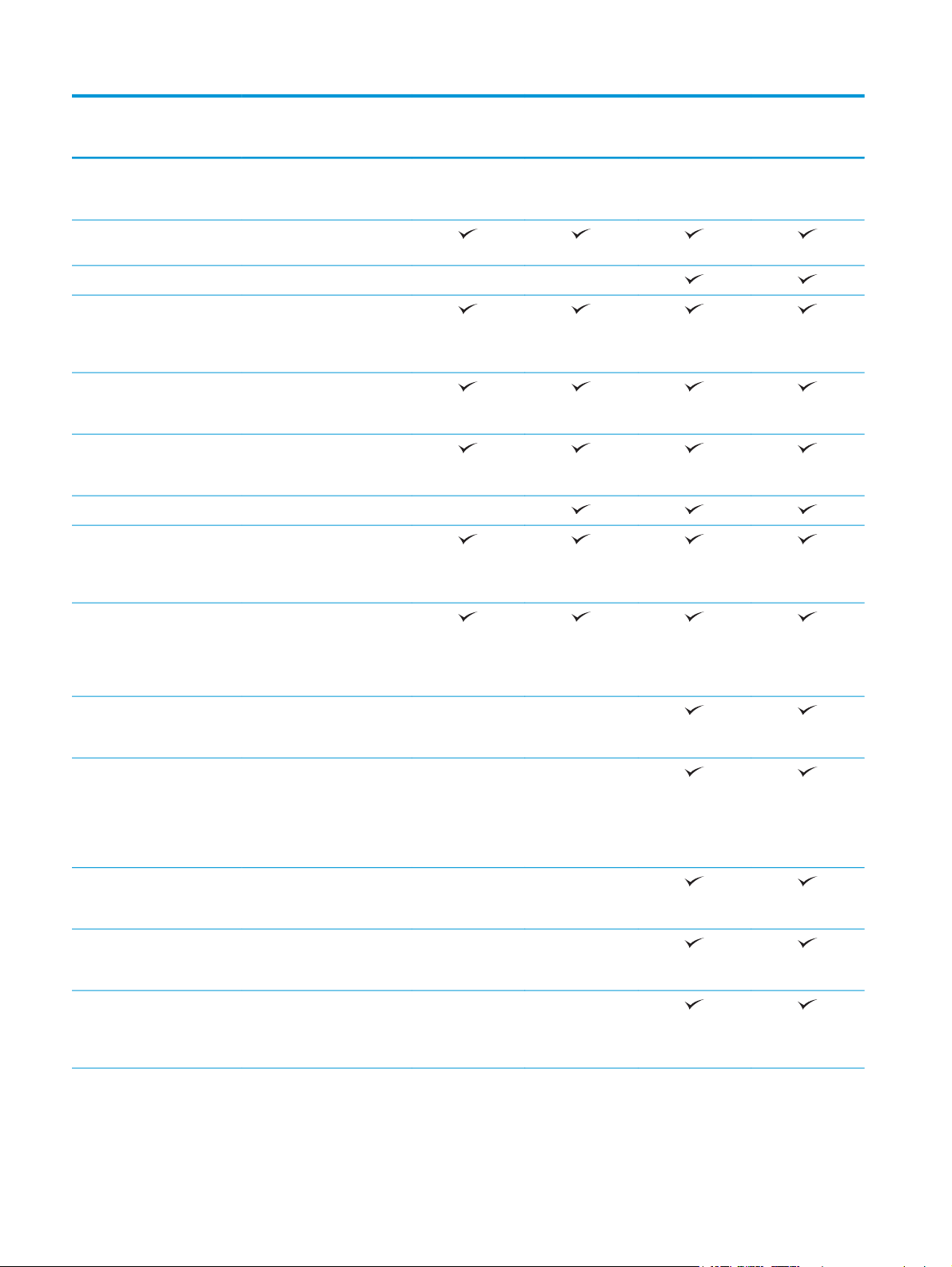
Modellnavn
M577dn
M577f
Flow M577c
Flow M577z
Produktnummer
Sikkerhet HP Trusted Platform Module
Kontrollpanel – skjerm og
tastatur
Fysisk tastatur Støttes ikke Støttes ikke
Utskrift Skriver ut 38 sider per minutt
Utskrift fra USB-enhet med
Lagre jobber i skriverens
Faks Tilleggsutstyr
Kopiere og skanne Kopierer 38 sider per minutt
for kryptering av alle data
som behandles i skriveren
Kontrollpanel med
fargeberøringsskjerm
(spm) på papir i A4-størrelse
og 40 spm på papir i Letterstørrelse
enkel tilgang (ingen
datamaskin kreves)
minne til å skrive ut senere
eller privat
(spm) på papir i A4-størrelse
og 40 spm på papir i Letterstørrelse
B5L46A
Tilleggsutstyr Tilleggsutstyr Tilleggsutstyr Tilleggsutstyr
B5L47A
B5L54A
B5L48A
100-siders dobbel
dokumentmater med to
skannehoder for tosidig
kopiering og skanning med
én passering
HP EveryPage-teknologi
inkludert registrering av
flermating med ultralyd
Innebygd optisk
tegngjenkjenning (OCR) som
gjør det mulig å konvertere
trykte sider til tekst som kan
redigeres og søkes i ved hjelp
av en datamaskin
SMART-etikettfunksjon gir
registrering av papirside for
automatisk sidebeskjæring
Automatisk papirretning for
sider som har minst 100 tegn
med tekst
Automatisk tonejustering
som angir kontrast,
lysstyrke, og fjerning av
bakgrunn for hver side
Støttes ikke Støttes ikke
Støttes ikke Støttes ikke
Støttes ikke Støttes ikke
Støttes ikke Støttes ikke
Støttes ikke Støttes ikke
8 Kapittel 1 Skriveroversikt NOWW
Page 21
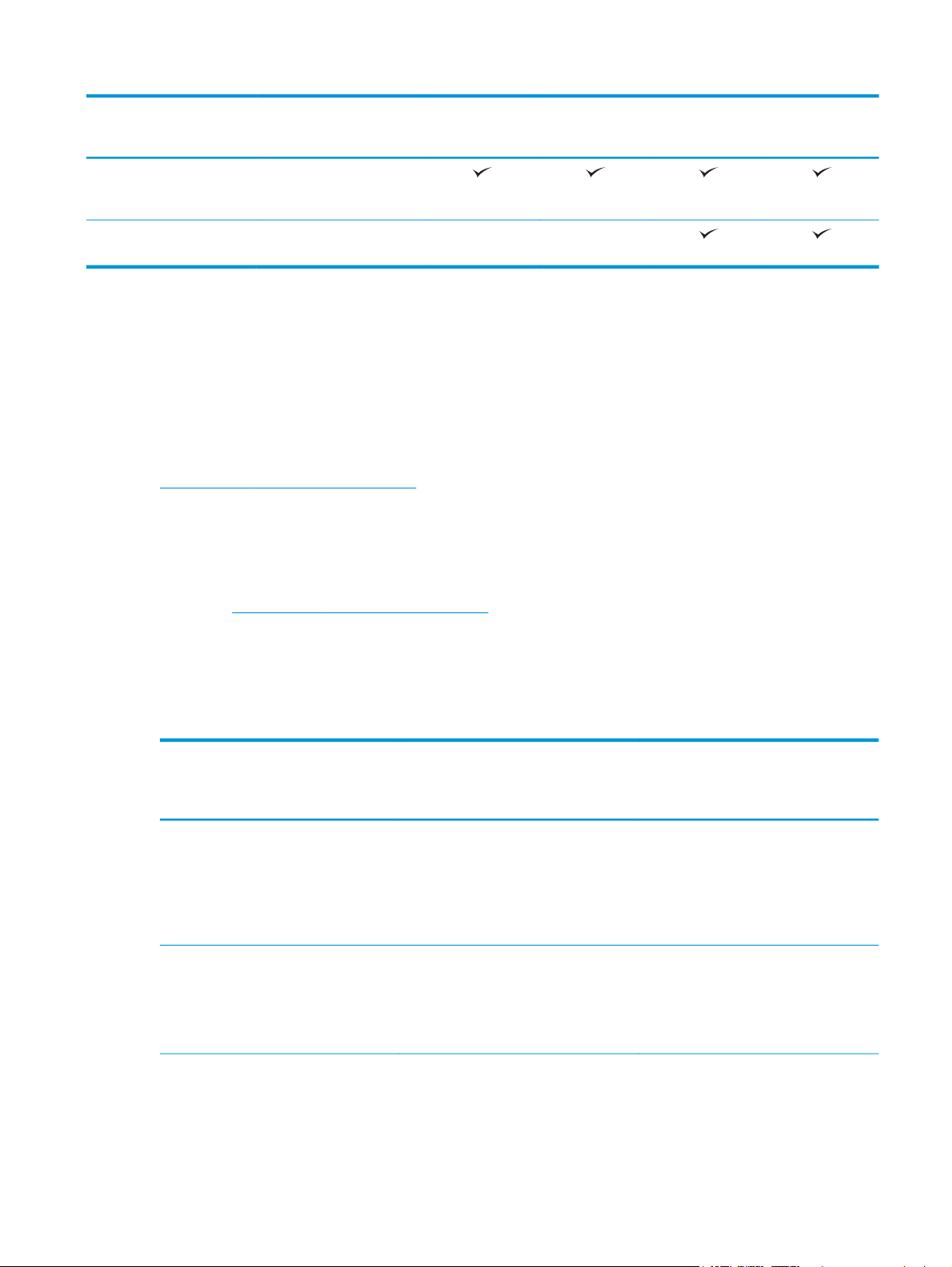
Modellnavn
M577dn
M577f
Flow M577c
Flow M577z
Produktnummer
Sende digitalt Send dokumenter til e-post,
USB og delte mapper i et
nettverk
Send dokumenter til
SharePoint®
Operativsystemer som støttes
Følgende informasjon gjelder for skriverspesifikke skriverdrivere for Windows PCL 6 og OS X og for
installasjons-CDen som følger med i esken.
Windows: Installasjons-CDen for HP-programvare installerer skriverdriveren HP PCL.6 versjon 3, HP PCL
versjon 3 eller HP PCL-6 versjon 4, avhengig av hvilken versjon av Windows du har, i tillegg til valgfri
programvare hvis du bruker den komplette installasjonsprogramvaren. Last ned skriverdriveren HP PCL.6
versjon 3, HP PCL 6 versjon 3 og HP PCL-6 versjon 4 fra webområdet for skriverstøtte for denne skriveren:
www.hp.com/support/colorljM577MFP.
Mac-datamaskiner, OS X- og iOS-enheter: Denne skriveren støtter Mac-maskiner og Apple iOSmobilenheter. OS X-skriverdriveren og skriververktøyet kan lastes ned fra hp.com. HPinstallasjonsprogramvaren for OS X er ikke med på CDen i esken. Følg denne fremgangsmåten for å laste ned
HP-installasjonsprogramvaren for OS X:
B5L46A
Støttes ikke Støttes ikke
B5L47A
B5L54A
B5L48A
1. Gå til
www.hp.com/support/colorljM577MFP.
2. Velg Støttealternativer, deretter Drivere, programvare og fastvare under Nedlastingsalternativer
og til slutt skriverpakken.
3. Klikk på operativsystemversjonen, og klikk deretter på Last ned.
Tabell 1-1 Støttede operativsystemer og skriverdrivere
Operativsystem Skriverdriveren som er installert (fra
installasjons-CD-en for Windows eller
installeringsprogrammet på Internett for
OS X)
Windows® XP SP3, 32-biters Skriverspesifikk HP PCL.6-skriverdriver
installeres for dette operativsystemet som
en del av den grunnleggende
programvareinstallasjonen. Den
grunnleggende installasjonsprogramvaren
installerer bare driveren.
Windows Vista®, 32-biters Skriverspesifikk HP PCL.6-skriverdriver
installeres for dette operativsystemet som
en del av den grunnleggende
programvareinstallasjonen. Den
grunnleggende installasjonsprogramvaren
installerer bare driveren.
Merknader
Den komplette installasjonsprogramvaren
støttes ikke for dette operativsystemet.
Microsoft sluttet å gi generell støtte for
Windows XP i april 2009. HP fortsetter
etter beste evne å tilby støtte for det
avviklede operativsystemet XP.
Den komplette installasjonsprogramvaren
støttes ikke for dette operativsystemet.
NOWW Skriverspesifikasjoner 9
Page 22
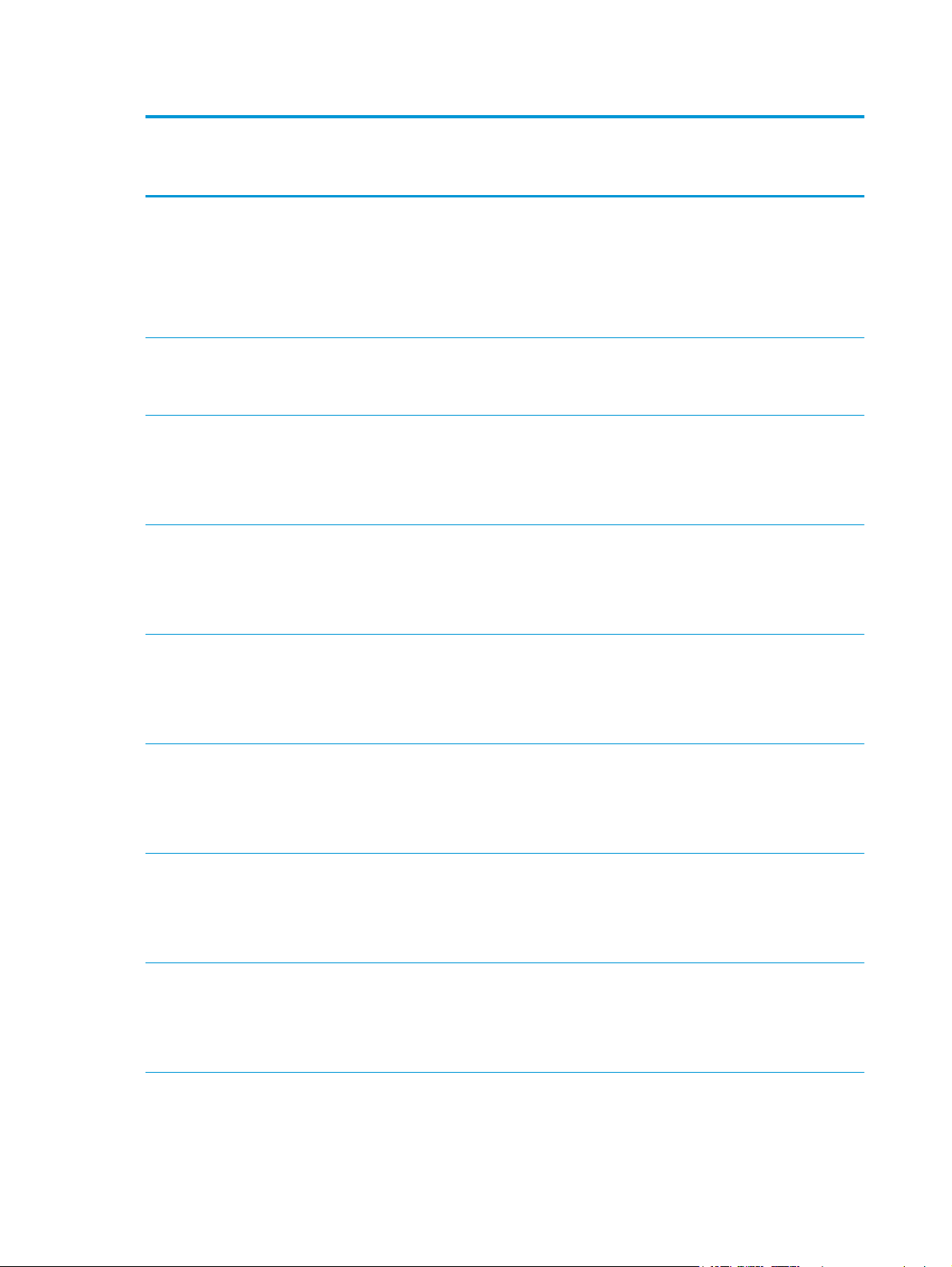
Tabell 1-1 Støttede operativsystemer og skriverdrivere (forts.)
Operativsystem Skriverdriveren som er installert (fra
installasjons-CD-en for Windows eller
installeringsprogrammet på Internett for
OS X)
Windows Server 2003 SP2, 32-biters Skriverspesifikk HP PCL.6-skriverdriver
installeres for dette operativsystemet som
en del av den grunnleggende
programvareinstallasjonen. Den
grunnleggende installasjonsprogramvaren
installerer bare driveren.
Windows 7 SP 1, 32-biters og 64-biters Skriverspesifikk HP PCL 6-skriverdriver
installeres for dette operativsystemet som
en del av den komplette
programvareinstallasjonen.
Windows 8, 32-biters og 64-biters Skriverspesifikk HP PCL 6-skriverdriver
installeres for dette operativsystemet som
en del av den grunnleggende
programvareinstallasjonen. Den
grunnleggende installasjonsprogramvaren
installerer bare driveren.
Windows 8,1, 32-biters og 64-biters Skriverspesifikk HP PCL 6-skriverdriver
installeres for dette operativsystemet som
en del av den grunnleggende
programvareinstallasjonen. Den
grunnleggende installasjonsprogramvaren
installerer bare driveren.
Merknader
Den komplette installasjonsprogramvaren
støttes ikke for dette operativsystemet.
Microsoft sluttet å gi generell støtte for
Windows Server 2003 i juli 2010. HP
fortsetter etter beste evne å tilby støtte
for det avviklede operativsystemet Server
2003.
Den komplette installasjonsprogramvaren
støttes ikke for dette operativsystemet.
Støtte for Windows 8 RT er tilgjengelig via
Microsoft IN OS versjon 4, 32-biters driver.
Den komplette installasjonsprogramvaren
støttes ikke for dette operativsystemet.
Støtte for Windows 8,1 RT er tilgjengelig
via Microsoft IN OS versjon 4, 32-biters
driver.
Windows 10, 32-bit og 64-bit Skriverspesifikk HP PCL 6-skriverdriver
installeres for dette operativsystemet som
en del av den grunnleggende
programvareinstallasjonen. Den
grunnleggende installasjonsprogramvaren
installerer bare driveren.
Windows Server 2008 SP2, 32-biters Skriverspesifikk HP PCL.6-skriverdriver
installeres for dette operativsystemet som
en del av den grunnleggende
programvareinstallasjonen. Den
grunnleggende installasjonsprogramvaren
installerer bare driveren.
Windows Server 2008 SP2, 64-biters Skriverspesifikk HP PCL 6-skriverdriver
installeres for dette operativsystemet som
en del av den grunnleggende
programvareinstallasjonen. Den
grunnleggende installasjonsprogramvaren
installerer bare driveren.
Windows Server 2008 R2, SP 1, 64-biters Skriverspesifikk HP PCL 6-skriverdriver
installeres for dette operativsystemet som
en del av den grunnleggende
programvareinstallasjonen. Den
grunnleggende installasjonsprogramvaren
installerer bare driveren.
Den komplette installasjonsprogramvaren
støttes ikke for dette operativsystemet.
Den komplette installasjonsprogramvaren
støttes ikke for dette operativsystemet.
Den komplette installasjonsprogramvaren
støttes ikke for dette operativsystemet.
Den komplette installasjonsprogramvaren
støttes ikke for dette operativsystemet.
10 Kapittel 1 Skriveroversikt NOWW
Page 23
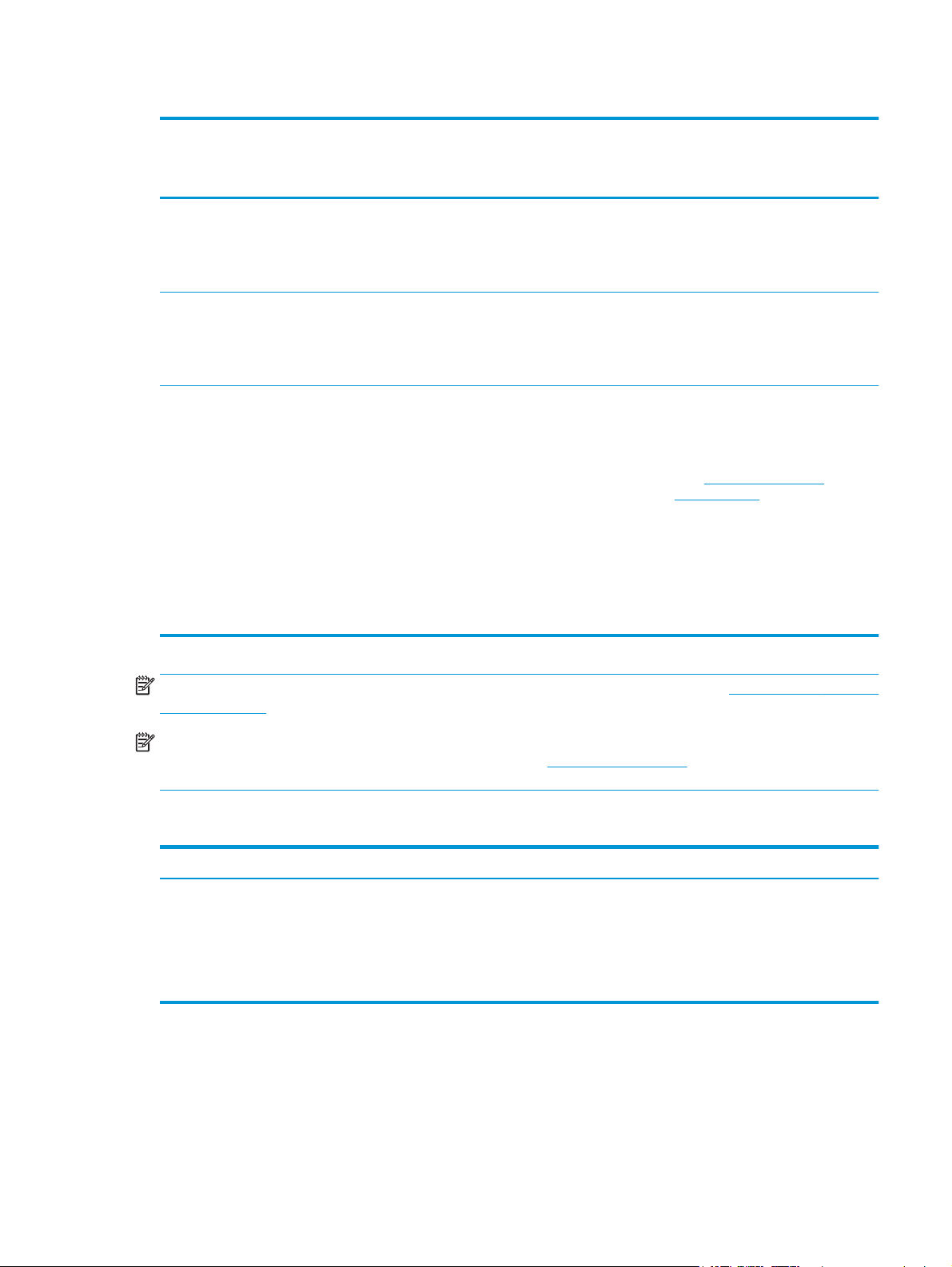
Tabell 1-1 Støttede operativsystemer og skriverdrivere (forts.)
Operativsystem Skriverdriveren som er installert (fra
Windows Server 2012, 64-biters Installasjonsprogramvaren støtter ikke
Windows Server 2012 R2, 64-biters Installasjonsprogramvaren støtter ikke
OS X 10.8 Mountain Lion, OS X 10.9
Mavericks, OS X 10.10 Yosemite
installasjons-CD-en for Windows eller
installeringsprogrammet på Internett for
OS X)
Windows Server 2012, men
skriverspesifikke skriverdrivere i HP PCL 6
versjon 3 og HP PCL-6 versjon 4 støtter
operativsystemet.
Windows Server 2012, men
skriverspesifikke skriverdrivere i HP PCL 6
versjon 3 og HP PCL-6 versjon 4 støtter
operativsystemet.
Skriverdriveren og skriververktøyene for
OS X kan lastes ned fra hp.com og kan
også være tilgjengelig fra Apple Software
Update. HP-installasjonsprogramvaren for
OS X er ikke med på CDen i esken.
Merknader
Last ned driveren fra HPs nettsted, og bruk
verktøyet for å legge til skrivere i Windows
for å installere den.
Last ned driveren fra HPs nettsted, og bruk
verktøyet for å legge til skrivere i Windows
for å installere den.
For OS X kan du laste ned
installasjonsprogramvaren fra
brukerstøttenettstedet for denne
skriveren.
1. Gå til
2. Velg Støttealternativer, deretter
www.hp.com/support/
colorljM577MFP.
Drivere, programvare og fastvare
under Nedlastingsalternativer og til
slutt skriverpakken.
MERK: Hvis du vil ha en oppdatert liste over støttede operativsystemer, kan du gå til www.hp.com/support/
colorljM577MFP for HPs omfattende hjelp for skriveren.
MERK: Hvis du vil ha mer informasjon om klient- og serveroperativsystemer, og om HP UPD PCL6, UPD PCL
5 og UPD PS-driverstøtte for denne skriveren, kan du gå til
klikker du på koblingene.
Tabell 1-2 Systemkrav
Windows Mac-maskiner og OS X
●
CD-ROM-stasjon, DVD-stasjon eller en Internett-tilkobling
●
Egen USB 1.1- eller 2.0-kontakt eller en nettverkstilkobling
●
400 MB ledig plass på harddisken
●
1 GB RAM (32-biters) eller 2 GB RAM (64-biters)
Mobilutskriftsløsninger
3. Klikk på operativsystemversjonen, og
klikk deretter på Last ned.
www.hp.com/go/upd. Under Mer informasjon
●
Internett-tilkobling
●
1 GB ledig plass på harddisken
Denne skriveren støtter følgende programvare for utskrift fra mobilenheter:
●
HP ePrint-programvare
NOWW Skriverspesifikasjoner 11
Page 24
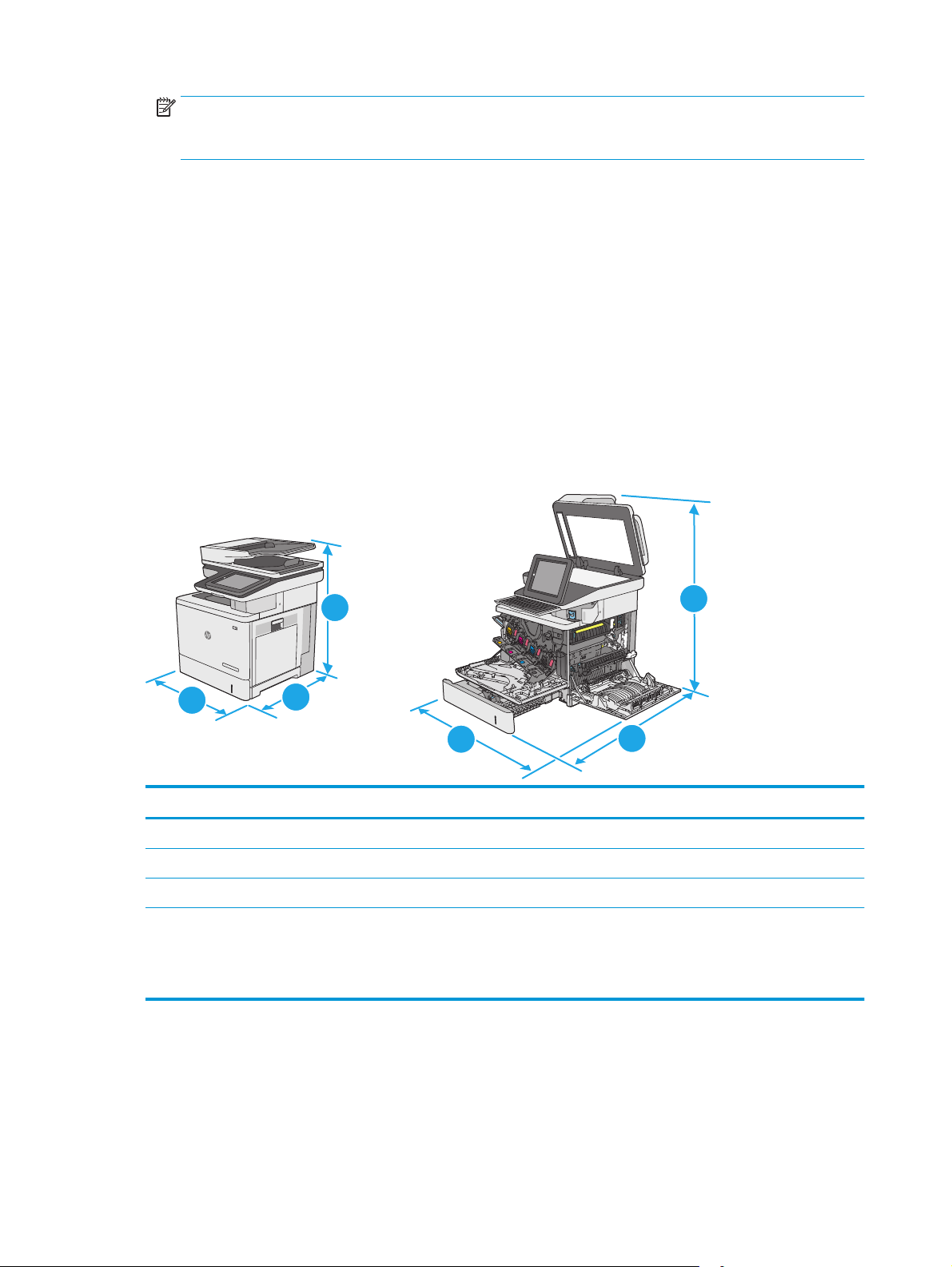
MERK: HP ePrint-programvaren støtter følgende operativsystemer: Windows 7 SP 1 (32- og 64-
biters), Windows 8 (32- og 64-biters), Windows 8.1 (32- og 64-biters), Windows 10 (32- og 64-biters) og
OS X-versjonene 10.8 Mountain Lion og 10.10 Yosemite.
●
HP ePrint via e-post (krever at HPs webtjenester er aktivert og at skriveren er registrert hos
HP Connected)
●
HP ePrint-appen (tilgjengelig for Android, iOS og Blackberry)
●
ePrint Enterprise-appen (støttes på alle skrivere med ePrint Enterprise Server-programvare)
●
HP Home and Biz-appen (tilgjengelig for Symbian-/Nokia-enheter)
●
Google Cloud Print 1.0 (krever at skriveren er registrert hos HP Connected og Google Cloud)
●
AirPrint
●
Android-utskrift
Skriverens mål
Figur 1-1 Mål for skriveren
1
Y
M
C
K
3
Skriveren når alt er lukket Skriveren når alt er åpent
1. Høyde 583 mm 837 mm
2. Dybde 504 mm 853 mm
3. Bredde 482 mm 803 mm
Vekt dn-modellen: 38,1 kg
2
f-modellen: 38,3 kg
c- og z-modeller 38,6 kg
3
2
1
12 Kapittel 1 Skriveroversikt NOWW
Page 25
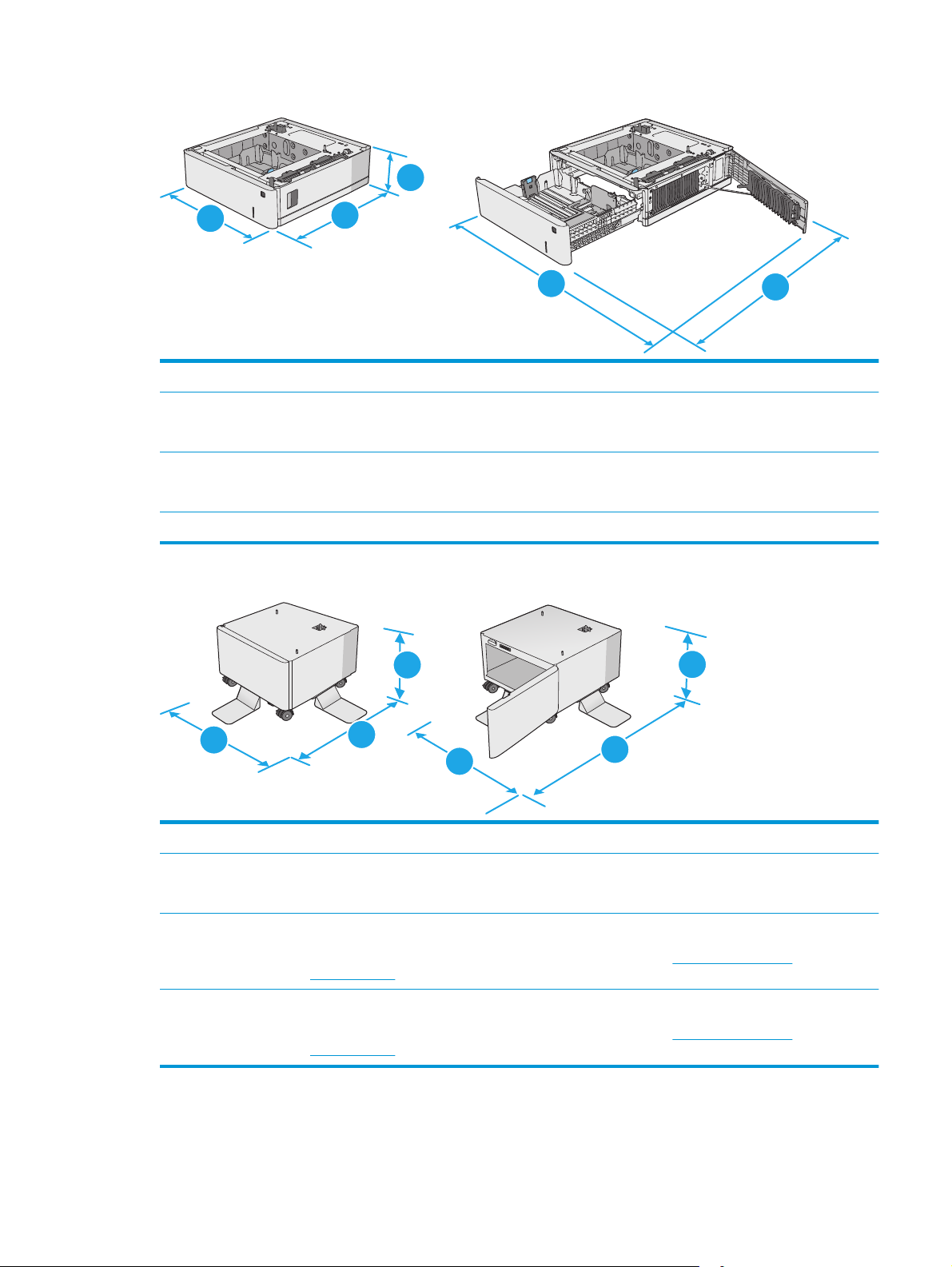
Figur 1-2 Mål for papirmateren med 1 x 550-ark
1
3
1. Høyde 130 mm
2. Dybde Lukket skuff: 465 mm
3. Bredde Nedre høyre deksel lukket: 458 mm
Vekt 5,8 kg
Figur 1-3 Mål for kabinettet/stativet
2
Åpen skuff: 768 mm
Nedre høyre deksel åpent: 853 mm
1
3
2
1
3
1. Høyde 295 mm
2. Dybde Lukket deksel: 869 mm
3. Bredde 884 mm
Vekt 17,7 kg
NOWW Skriverspesifikasjoner 13
2
3
Åpent deksel: 1113 mm
Verdiene kan endres. Hvis du vil ha oppdatert informasjon, kan du se
colorljM577MFP.
Verdiene kan endres. Hvis du vil ha oppdatert informasjon, kan du se
colorljM577MFP.
2
www.hp.com/support/
www.hp.com/support/
Page 26
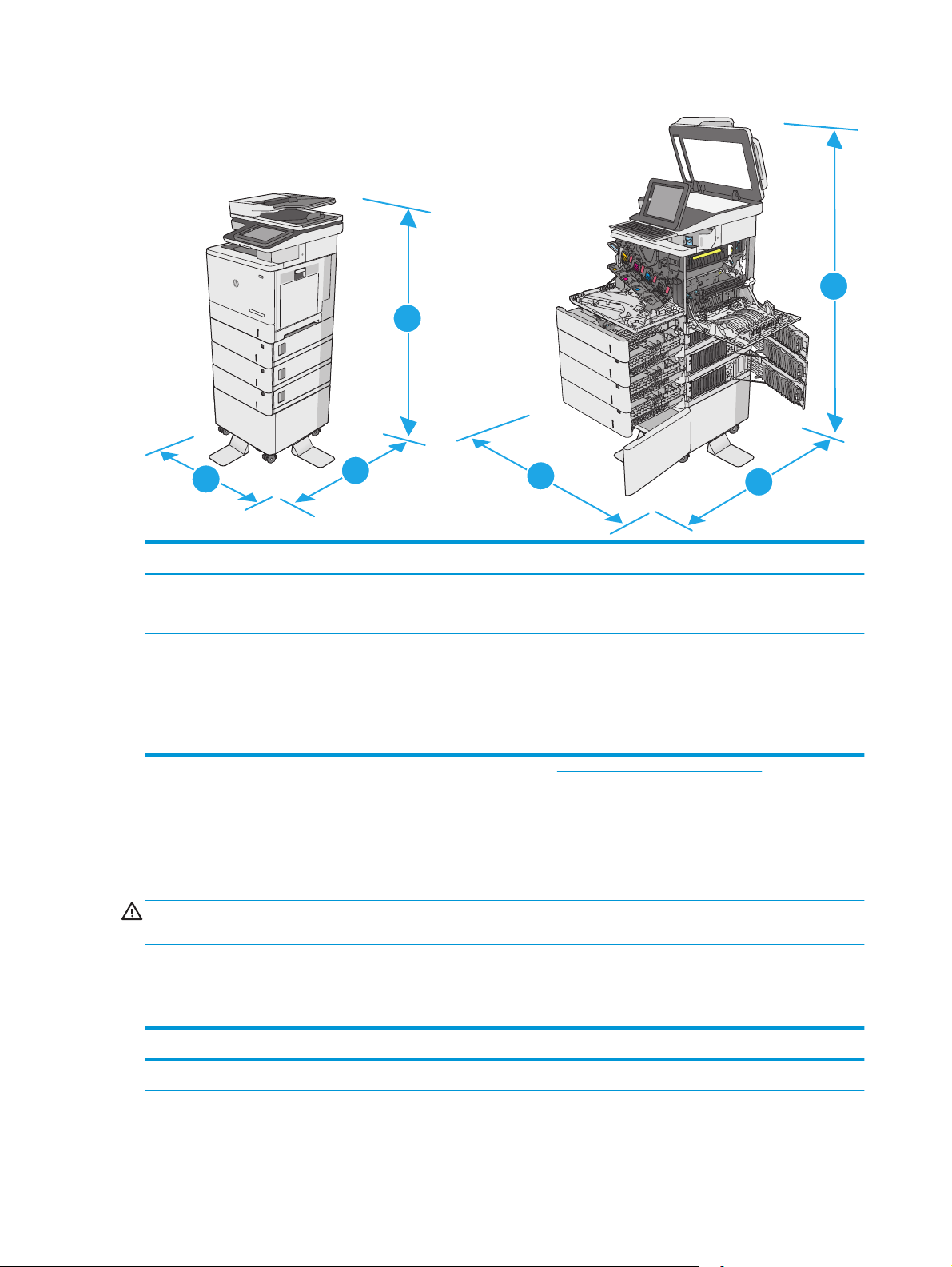
Figur 1-4 Mål for skriveren med tre 1 x 550-arks papirmatere og kabinett/stativ
Y
M
C
1
K
1
3
Skriver og tilbehør når alt er lukket Skriver og tilbehør når alt er åpent
1. Høyde 1268 mm 1522 mm
2. Dybde 869 mm 1113 mm
3. Bredde 884 mm 853 mm
Vekt dn-modellen: 73,2 kg
f-modellen: 73,4 kg
c- og z-modeller 73,7 kg
1
Disse verdiene kan endres. Hvis du vil ha oppdatert informasjon, kan du se www.hp.com/support/colorljM577MFP.
2
Du må ikke utvide med mer enn én papirskuff om gangen.
2
3
Strømforbruk, elektriske spesifikasjoner og lydutslipp
Se www.hp.com/support/colorljM577MFP for gjeldende informasjon.
FORSIKTIG: Strømkravene er basert på landet/regionen der skriveren selges. Ikke gjør om
driftsspenningene. Dette vil skade skriveren og gjøre skrivergarantien ugyldig.
2
Område for driftsmiljø
Tabell 1-3 Spesifikasjoner for driftsmiljø
Miljø Anbefalt Tillatt
Temperatur 17 til 25 °C 15–30 °C
14 Kapittel 1 Skriveroversikt NOWW
Page 27
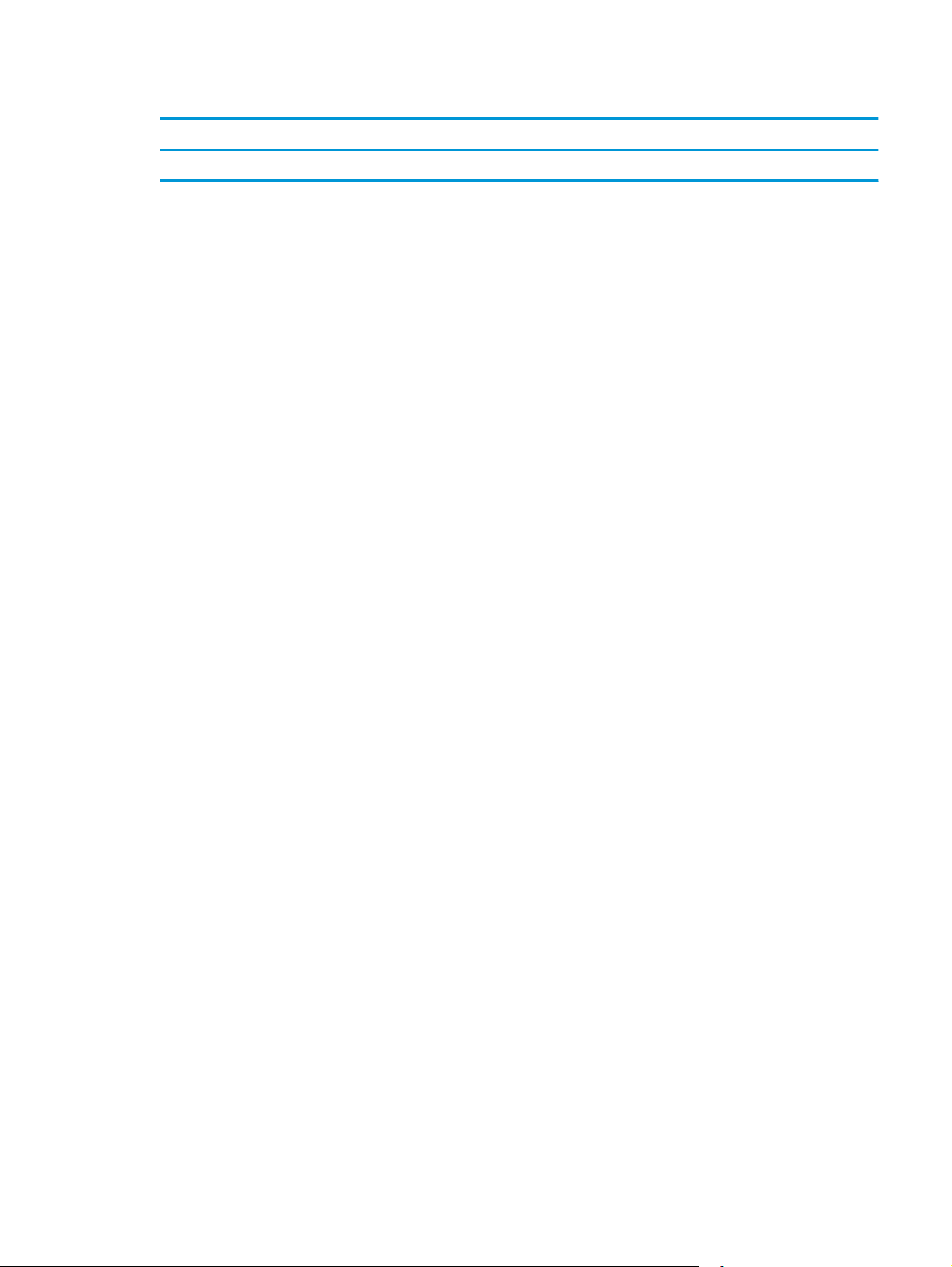
Tabell 1-3 Spesifikasjoner for driftsmiljø (forts.)
Miljø Anbefalt Tillatt
Relativ luftfuktighet 30 til 70 % relativ luftfuktighet (RH) 10 til 80 % relativ luftfuktighet (RH)
NOWW Skriverspesifikasjoner 15
Page 28
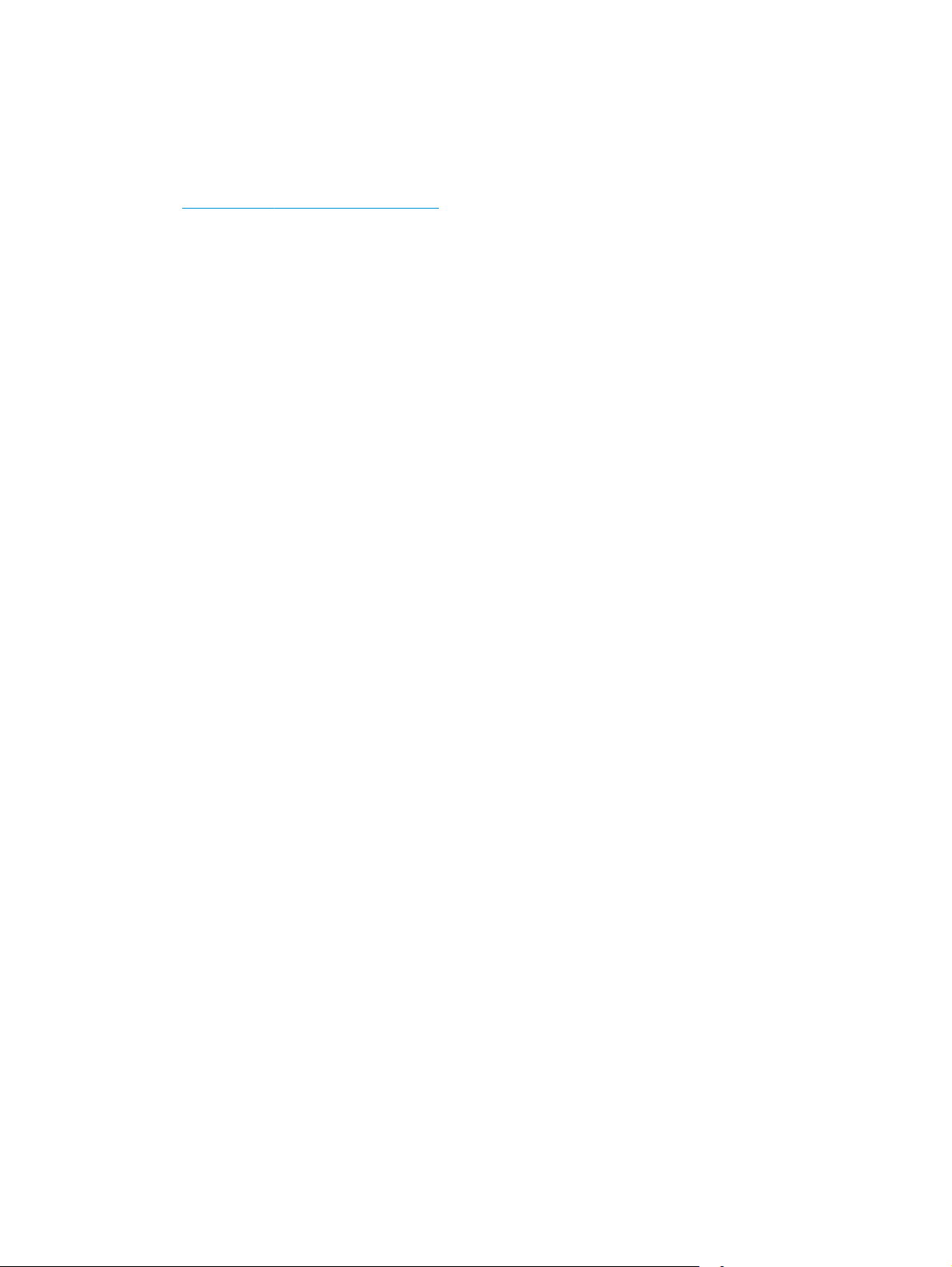
Oppsett av skrivermaskinvare og programvareinstallering
Du finner mer informasjon i installeringsveiledningen for maskinvare som fulgte med skriveren. For mer
informasjon kan du gå til HP support på nettet.
Gå til
www.hp.com/support/colorljM577MFP for HPs omfattende hjelp for skriveren. Finn følgende støtte:
●
Installer og konfigurer
●
Lær og bruk
●
Løse problemer
●
Laste ned oppdateringer for programvare og fastvare
●
Delta i støttefora
●
Finn informasjon om garanti og forskrifter
16 Kapittel 1 Skriveroversikt NOWW
Page 29
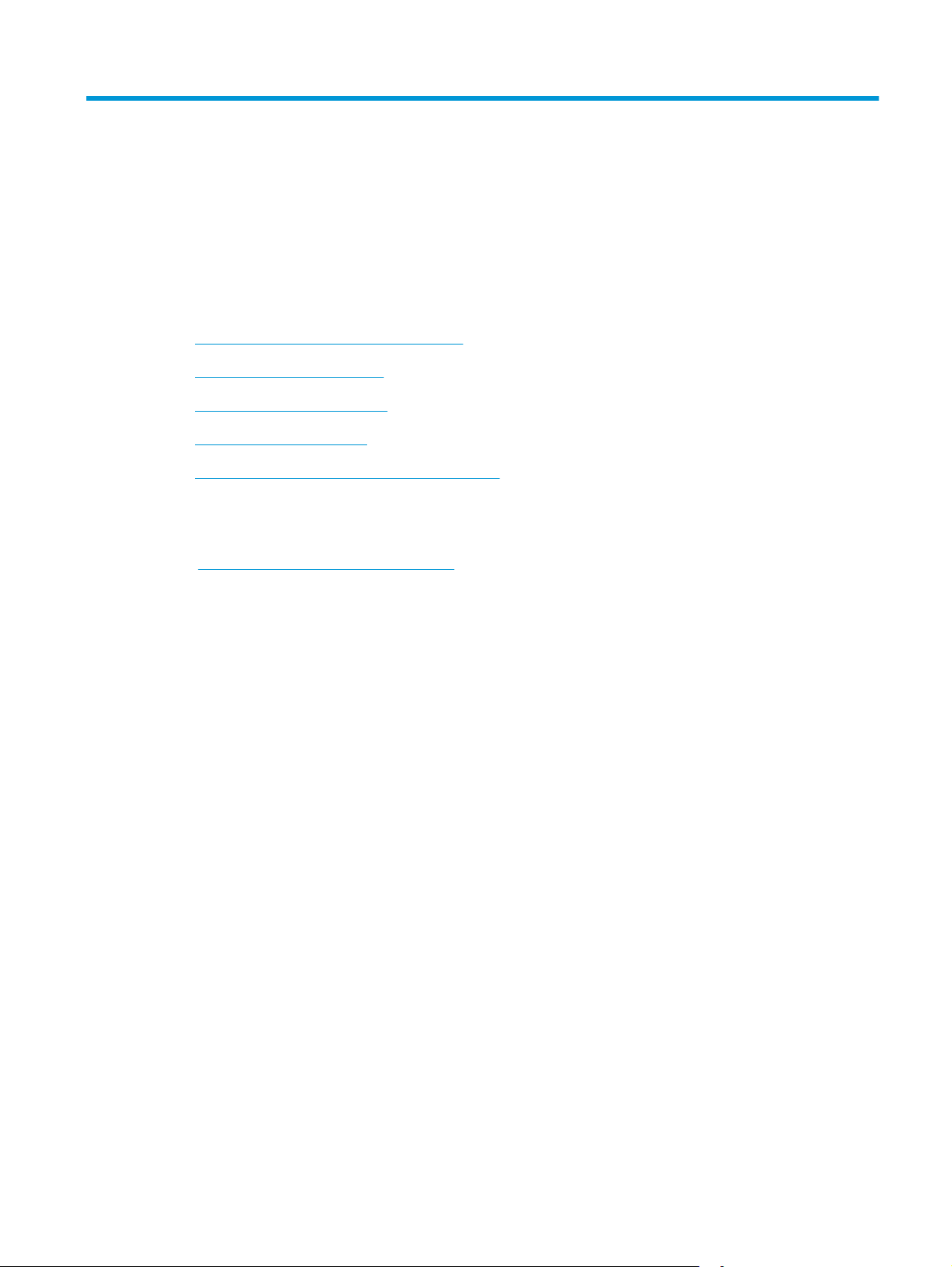
2 Papirskuffer
●
Legge papir i skuff 1 (flerfunksjonsskuff)
●
Legg papir i skuff 2, 3, 4 og 5
●
Legg i og skriv ut konvolutter
●
Legg i og skriv ut etiketter
●
Bruk hurtigstifteren (bare f-, c- og z-modeller)
Mer informasjon:
Den følgende informasjonen er riktig på publiseringstidspunktet. Hvis du vil ha oppdatert informasjon, kan
www.hp.com/support/colorljM577MFP.
du se
HPs omfattende hjelp for skriveren inneholder følgende informasjon:
●
Installer og konfigurer
●
Lær og bruk
●
Løse problemer
●
Laste ned oppdateringer for programvare og fastvare
●
Delta i støttefora
●
Finn informasjon om garanti og forskrifter
NOWW 17
Page 30
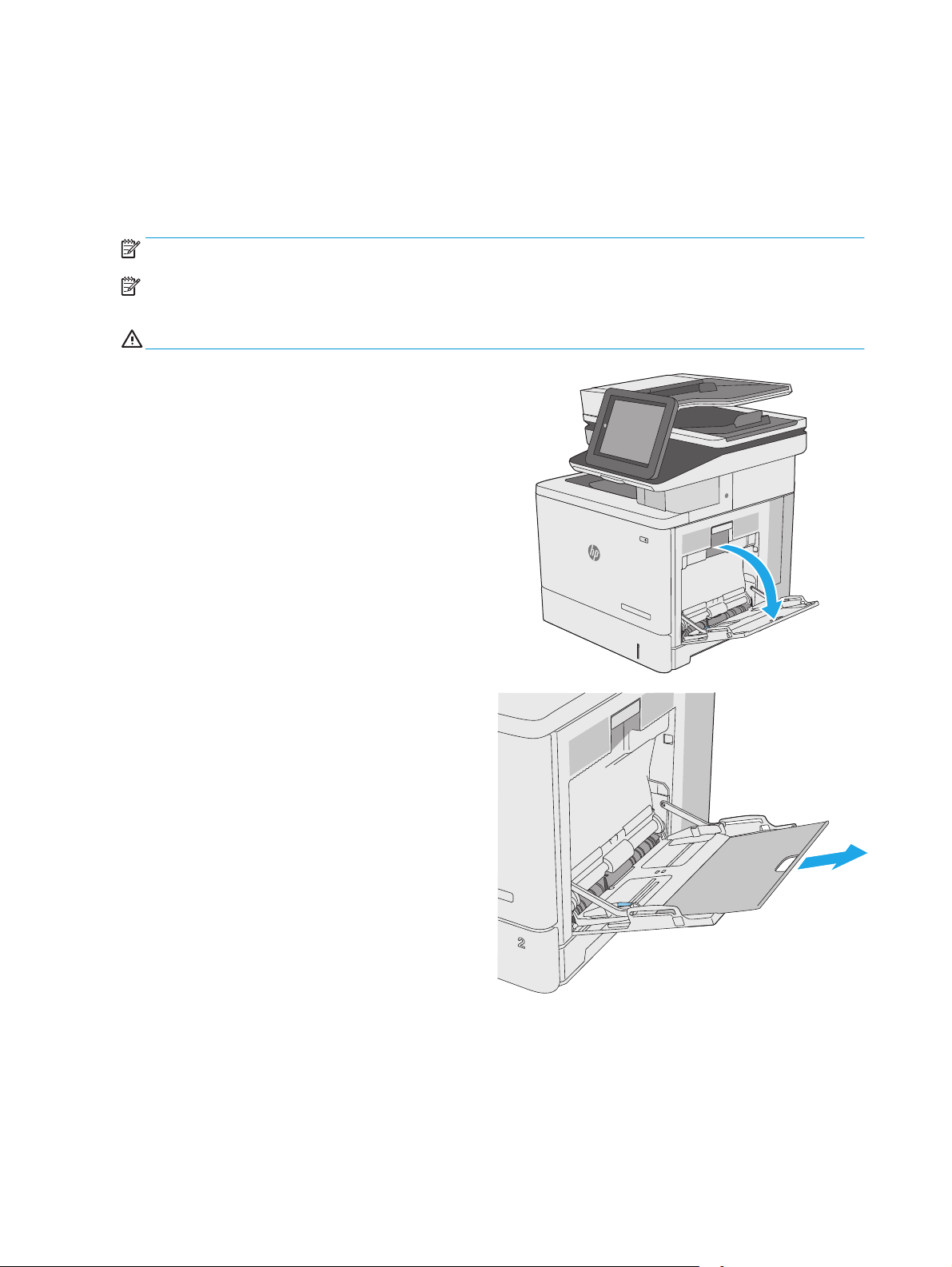
Legge papir i skuff 1 (flerfunksjonsskuff)
Innføring
Følgende fremgangsmåte beskriver hvordan du legger papir i skuff 1. Denne skuffen kan ta opptil 100 ark
med papir på 75 g/m
MERK: Velg riktig papirtype i skriverdriveren før du skriver ut.
MERK: Skuff 1 støtter ikke etiketter. Hvis du vil skrive ut på ark med etiketter, bruk skuff 2 eller en av de
ekstra 550-arks papirmaterne.
FORSIKTIG: For å unngå fastkjøring må det ikke legges i eller fjernes papir fra skuff 1 under utskrift.
1. Åpne skuff 1.
2
eller 10 konvolutter.
2. Trekk ut skufforlengeren for å gi støtte til
papiret.
18 Kapittel 2 Papirskuffer NOWW
Page 31

3. Juster papirskinnene til riktig størrelse, og legg
papir i skuffen. Hvis du vil ha informasjon om
hvordan du angir retning på papiret, kan du se
Papirretning for skuff 1 på side 19.
4. Kontroller at papiret passer under linjene på
papirskinnene.
MERK: Den maksimale stabelhøyden er 10 mm,
eller omtrent 100 ark med 75 g papir.
5. Juster sideskinnene slik at de så vidt berører
papirbunken uten å bøye papiret.
Papirretning for skuff 1
Tabellen nedenfor viser hvordan du legger i papir når du har papir som må ligge i en bestemt retning.
NOWW Legge papir i skuff 1 (flerfunksjonsskuff) 19
Page 32

MERK: Innstillingene for Alternativ brevhodemodus påvirker hvordan du legger i bredhodepapir eller
forhåndstrykt papir. Dette alternativet er deaktivert som standard. Når du bruker denne modusen, legger du i
papir på samme måte som for automatisk tosidig utskrift. Hvis du ønsker mer informasjon, kan du se
Alternativ brevhodemodus på side 20.
Papirtype Bilderetning Enkeltsidig utskrift Tosidig utskrift eller med
Alternativ brevhodemodus
aktivert
Bruk
Brevhode eller forhåndstrykt Stående Forsiden ned
Øvre kant først inn i skriveren
Liggende Forsiden ned
Øvre kant mot baksiden av
skriveren
123
123
Forsiden opp
Nedre kant først inn i skriveren
123
Forsiden opp
Øvre kant mot baksiden av
skriveren
123
Hullark Stående og liggende Hull mot baksiden av skriveren Hull mot baksiden av skriveren
Bruk Alternativ brevhodemodus
Bruk funksjonen Alternativ brevhodemodus for å legge i brevhodepapir eller forhåndstrykt papir i skuffen på
samme måte som for alle jobber, uansett om du skriver ut på én eller begge sider av arket. Når du bruker
denne modusen, legger du i papir på samme måte som for automatisk tosidig utskrift.
20 Kapittel 2 Papirskuffer NOWW
Page 33

Hvis du vil bruke funksjonen, aktiverer du den ved hjelp av menyene på skriverens kontrollpanel.
Aktivere Alternativ brevhodemodus ved hjelp av menyene på skriverens kontrollpanel
1. På startskjermbildet på skriverens kontrollpanel sveiper du fra høyre til venstre til Innstillinger-menyen
vises. Trykk på Innstillinger-ikonet for å åpne menyen.
2. Åpne disse menyene:
●
Administrer skuffer
●
Alternativ brevhodemodus
3. Velg Aktivert, og velg deretter Lagre eller OK.
NOWW Legge papir i skuff 1 (flerfunksjonsskuff) 21
Page 34

Legg papir i skuff 2, 3, 4 og 5
Innføring
Følgende fremgangsmåte beskriver hvordan du legger papir i skuff 2 og i de valgfrie 550-arks skuffene
(skuff 3, 4 og 5, delenummer B5L34A). Disse skuffene kan ta opptil 550 ark med papir på 75 g/m
MERK: Du legger papir i de valgfrie 550-arks skuffene på samme måte som i skuff 2. Bare skuff 2 vises her.
FORSIKTIG: Du må ikke utvide med mer enn én papirskuff om gangen.
1. Åpne skuffen.
MERK: Ikke åpne skuffen mens den er i bruk.
2. Juster papirbreddeskinnene før du legger i papir
ved å klemme på justeringslåsene og justere
skinnene til størrelsen på papiret som brukes.
Pilen på skuffens skinne bør stå nøyaktig på linje
med merkingen på skuffen.
2
.
22 Kapittel 2 Papirskuffer NOWW
Page 35

3. Juster papirlengdeskinnen ved å klemme på
justeringslåsen og justere skinnene til størrelsen
på papiret som brukes.
4. Legg papir i skuffen. Hvis du vil ha informasjon
om hvordan du angir retning på papiret, kan du
se
Papirretning for skuff 2 og 550-arks skuffene
på side 24.
MERK: Ikke juster papirskinnene tett inntil
papirbunken. Juster dem til hakkene eller
markeringene i skuffen.
MERK: Juster papirskinnene til riktig størrelse
og ikke legg for mye papir i skuffen for å hindre
fastkjørt papir. Kontroller at toppen av bunken er
under indikatoren for full skuff, slik det vises i
forstørrelsen på illustrasjonen.
5. Lukk skuffen.
NOWW Legg papir i skuff 2, 3, 4 og 5 23
Page 36

6. Konfigurasjonsmeldingen for skuffene vises på
skriverens kontrollpanel.
7. Hvis papirstørrelsen og -typen som vises, ikke er
riktig, velger du Endre for å velge en annen
papirstørrelse eller -type.
For papir med egendefinert størrelse angir du Xog Y-målene for papiret når meldingen vises på
skriverens kontrollpanel.
Papirretning for skuff 2 og 550-arks skuffene
Tabellen nedenfor viser hvordan du legger i papir når du har papir som må ligge i en bestemt retning.
MERK: Innstillingene for Alternativ brevhodemodus påvirker hvordan du legger i bredhodepapir eller
forhåndstrykt papir. Dette alternativet er deaktivert som standard. Når du bruker denne modusen, legger du i
papir på samme måte som for automatisk tosidig utskrift. Hvis du ønsker mer informasjon, kan du se
Alternativ brevhodemodus på side 25.
Y
X
Bruk
Papirtype Bilderetning Enkeltsidig utskrift Tosidig utskrift eller med
Brevhode eller forhåndstrykt Stående Forsiden opp
Øverste kant mot høyre
Alternativ brevhodemodus
aktivert
Forsiden ned
Øverste kant mot venstre
24 Kapittel 2 Papirskuffer NOWW
Page 37

Papirtype Bilderetning Enkeltsidig utskrift Tosidig utskrift eller med
Alternativ brevhodemodus
aktivert
Liggende Forsiden opp
Øvre kant mot baksiden av
skriveren
123
Hullark Stående og liggende Hull mot baksiden av skriveren Hull mot baksiden av skriveren
Forsiden ned
Øvre kant mot baksiden av
skriveren
123
Bruk Alternativ brevhodemodus
Bruk funksjonen Alternativ brevhodemodus for å legge i brevhodepapir eller forhåndstrykt papir i skuffen på
samme måte som for alle jobber, uansett om du skriver ut på én eller begge sider av arket. Når du bruker
denne modusen, legger du i papir på samme måte som for automatisk tosidig utskrift.
Hvis du vil bruke funksjonen, aktiverer du den ved hjelp av menyene på skriverens kontrollpanel.
Aktivere Alternativ brevhodemodus ved hjelp av menyene på skriverens kontrollpanel
1. På startskjermbildet på skriverens kontrollpanel sveiper du fra høyre til venstre til Innstillinger-menyen
vises. Trykk på Innstillinger-ikonet for å åpne menyen.
2. Åpne disse menyene:
●
Administrer skuffer
●
Alternativ brevhodemodus
3. Velg Aktivert, og velg deretter Lagre eller OK.
NOWW Legg papir i skuff 2, 3, 4 og 5 25
Page 38

Legg i og skriv ut konvolutter
Innføring
Følgende fremgangsmåte beskriver hvordan du skriver ut og legger i konvolutter. Bruk skuff 1 for å skrive ut
på konvolutter. Skuff 1 tar opptil 10 konvolutter
Hvis du vil skrive ut konvolutter ved å bruke alternativet for manuell mating, følger du denne
fremgangsmåten for å velge de riktige innstillingene i skriverdriveren, og legger konvoluttene i skuffen etter
at utskriftsjobben er sendt til skriveren.
Skriv ut konvolutter
1. Velg alternativet Skriv ut ved hjelp av programmet.
2. Velg skriveren fra listen over skrivere, og klikk deretter på eller trykk på Egenskaper eller
Innstillingerfor å åpne skriverdriveren.
MERK: Navnet på knappen varierer for ulike programmer.
MERK: Hvis du vil få tilgang til disse funksjonene fra en Windows 8- eller 8.1-startskjerm, velger du
Enheter, velger Utskrift og velger skriveren.
3. Velg kategorien Papir/kvalitet.
4. Velg riktig størrelse for konvoluttene på rullegardinmenyen Papirstørrelse.
5. På rullegardinmenyen Papirtype velger du Konvolutt.
6. På rullegardinmenyen Papirkilde velger du Manuell mating.
7. Klikk på OK for å lukke dialogboksen Dokumentegenskaper.
8. I dialogboksen Skriv ut klikker du på OK for å skrive ut jobben.
Konvoluttretning
Legg i konvolutter på en av disse måtene:
Forsiden ned
Øvre kant mot baksiden av skriveren
Forsiden ned
Øvre kant først inn i skriveren
26 Kapittel 2 Papirskuffer NOWW
Page 39

Legg i og skriv ut etiketter
Innføring
Hvis du vil skrive ut på ark med etiketter, bruker du skuff 2 eller en av de ekstra 550-arks skuffene. Skuff 1
støtter ikke etiketter.
Hvis du vil skrive ut etiketter ved å bruke alternativet for manuell mating, følger du denne fremgangsmåten
for å velge de riktige innstillingene i skriverdriveren, og legger etikettene i skuffen etter at utskriftsjobben er
sendt til skriveren. Når du bruker manuell mating, venter skriveren med å skrive ut jobben til den registrerer
at skuffen har blitt åpnet og lukket.
Manuell mating av etiketter
1. Velg alternativet Skriv ut ved hjelp av programmet.
2. Velg skriveren fra listen over skrivere, og klikk deretter på eller trykk på Egenskaper eller
Innstillingerfor å åpne skriverdriveren.
MERK: Navnet på knappen varierer for ulike programmer.
MERK: Hvis du vil få tilgang til disse funksjonene fra en Windows 8- eller 8.1-startskjerm, velger du
Enheter, velger Utskrift og velger skriveren.
3. Velg kategorien Papir/kvalitet.
4. Velg riktig størrelse for arkene med etiketter på rullegardinmenyen Papirstørrelse.
5. På rullegardinmenyen Papirtype velger du Etiketter.
6. På rullegardinmenyen Papirkilde velger du Manuell mating.
MERK: Når du bruker manuell mating, skriver skriveren ut fra den lavest nummererte skuffen som er
konfigurert for riktig papirstørrelse, slik at det ikke er nødvendig å angi en bestemt skuff. Hvis for
eksempel skuff 2 er konfigurert for etiketter, vil skriveren skrive ut fra skuff 2. Hvis skuff 3 er installert
og konfigurert for etiketter, men skuff 2 ikke er konfigurert for etiketter, vil skriveren skrive ut fra skuff
3.
7. Klikk på OK for å lukke dialogboksen Dokumentegenskaper.
8. I dialogboksen Skriv ut klikker du på OK for å skrive ut jobben.
NOWW Legg i og skriv ut etiketter 27
Page 40

9. Legg ark med etiketter med forsiden opp og med toppen av arket mot høyre side av skriveren.
28 Kapittel 2 Papirskuffer NOWW
Page 41

Bruk hurtigstifteren (bare f-, c- og z-modeller)
Hurtigstifteren kan stifte opptil 20 ark med papir på 75 g/m
FORSIKTIG: For å unngå å skade skriveren må du ikke forsøke å stifte andre materialer enn papir.
1. Sett den nye papirbunken inn i sporet foran stifteenheten.
2. Vent til stifteenheten har stiftet sammen arkene. Stifteenheten aktiveres når den oppdager papir, og
lager en stiftelyd.
220
.
MERK: Hvis skriveren er i hvilemodus, kan den være litt langsom.
3. Ta ut de stiftede papirarkene.
Hvis stifteenheten ikke gir fra seg papiret, følger du disse trinnene for å løse problemet.
ADVARSEL: Unngå skade ved å la være å stikke fingeren inn i stifteområdet for å forsøke å løsne papiret.
1. Åpne og lukk dekselet til stifteenheten, og prøv deretter å fjerne papiret.
2. Hvis papiret fremdeles sitter fast, kontrollerer du at dekselet er lukket, og deretter slår du av skriveren
og slår den på igjen.
NOWW Bruk hurtigstifteren (bare f-, c- og z-modeller) 29
Page 42

30 Kapittel 2 Papirskuffer NOWW
Page 43

3 Rekvisita, tilbehør og deler
●
Bestill rekvisita, tilbehør og deler
●
Skifte ut tonerkassettene
●
Bytte ut toneroppsamlerenheten
●
Bytte stiftekassetten (f-, c- og z-modellene)
Mer informasjon:
Den følgende informasjonen er riktig på publiseringstidspunktet. Hvis du vil ha oppdatert informasjon, kan
www.hp.com/support/colorljM577MFP.
du se
HPs omfattende hjelp for skriveren inneholder følgende informasjon:
●
Installer og konfigurer
●
Lær og bruk
●
Løse problemer
●
Laste ned oppdateringer for programvare og fastvare
●
Delta i støttefora
●
Finn informasjon om garanti og forskrifter
NOWW 31
Page 44

Bestill rekvisita, tilbehør og deler
Bestilling
Bestille rekvisita og papir www.hp.com/go/suresupply
Bestille ekte HP-deler eller -ekstrautstyr
Bestille gjennom leverandører av service eller kundestøtte Kontakt en HP-autorisert leverandør av service eller kundestøtte.
Bestille ved hjelp av HPs innebygde webserver (EWS) I en nettleser som støttes, angir du produktets IP-adresse eller
www.hp.com/buy/parts
vertsnavn i feltet for adresse/URL-adresse. HPs innebygde
webserver har en kobling til webområdet HP SureSupply, som gir
deg muligheten til å kjøpe originale HP-rekvisita.
Rekvisita og ekstrautstyr
Element Beskrivelse Kassettnummer Delenummer
Rekvisita
HP 508A svart original LaserJettonerkassett
HP 508X svart original LaserJettonerkassett med høy kapasitet
HP 508A cyan original LaserJettonerkassett
HP 508X cyan original LaserJettonerkassett med høy kapasitet
HP 508A gul original LaserJettonerkassett
Svart erstatningstonerkassett med
standard kapasitet
Svart erstatningstonerkassett med
høy kapasitet
Cyan erstatningskassett med
standardkapasitet
Cyan erstatningstonerkassett med
høy kapasitet
Gul erstatningstonerkassett med
standard kapasitet
508A CF360A
508X CF360X
508A CF361A
508X CF361X
508A CF362A
HP 508X gul original LaserJettonerkassett med høy kapasitet
HP 508A magenta original LaserJettonerkassett
HP 508X magenta original LaserJettonerkassett med høy kapasitet
HP toneroppsamlerenhet Erstatningstoneroppsamlerenhet med
HP stiftekassettpakke Nye stiftekassetter for f- og z-
HP LaserJet 110 V varmeelementsett Erstatningsvarmeelement for 110 V-
Gul erstatningstonerkassett med høy
kapasitet
Magenta erstatningstonerkassett med
standard kapasitet
Magenta erstatningstonerkassett med
høy kapasitet
deksel koblet til
modellene. Inneholder to
stiftekassetter à 1500 stifter.
modeller
MERK: Det vises en melding på
kontrollpanelet hvis et varmeelement
må byttes.
508X CF362X
508A CF363A
508X CF363X
Ikke aktuelt B5L37A
Ikke aktuelt Q7432A
Ikke aktuelt B5L35A
32 Kapittel 3 Rekvisita, tilbehør og deler NOWW
Page 45

Element Beskrivelse Kassettnummer Delenummer
HP LaserJet 220 V varmeelementsett Erstatningsvarmeelement for 220 V-
Erstatningssett for ADF-valse til HP
200
Ekstrautstyr
HP Color LaserJet 550-arks skuff for
medier
Skriverstativ og -kabinett Valgfritt stativ med
HP LaserJet tastaturoverleggsett for
forenklet og tradisjonell kinesisk
(bare c- og z-modellene)
modeller
MERK: Det vises en melding på
kontrollpanelet hvis et varmeelement
må byttes.
Erstatningsvalser for
dokumentmateren
Valgfri 550-arks papirmater
MERK: Skriveren støtter opptil tre
550-arks papirmatere.
oppbevaringskabinett for å støtte
skriveren
Anbefales når flere valgfrie
papirmatere er koblet til.
Inneholder installeringsinstruksjoner
Språkspesifikt, selvklebende overlegg
for det fysiske tastaturet
Ikke aktuelt B5L36A
Ikke aktuelt B5L52A
Ikke aktuelt B5L34A
Ikke aktuelt B5L51A
Ikke aktuelt A7W12A
HP LaserJet tastaturoverleggsett for
svensk
(bare c- og z-modellene)
HP 1GB DDR3 x 32 800MMHz for 144pinners SODIMM
HP Trusted Platform Module Krypterer automatisk alle data som
HP Foreign Interface Harness Valgfrie porter for tilkobling av
HP LaserJet MFP Analog faks-tilbehør
600
HP Jetdirect 2900nw-utskriftsserver Tilbehør til trådløs USB-
HP Jetdirect 3000w NFC/trådløst
tilbehør
Språkspesifikt, selvklebende overlegg
for det fysiske tastaturet
Valgfri DIMM for å utvide minnet Ikke aktuelt E5K48A
sendes gjennom skriveren
tredjepartsenheter
Valgfritt fakstilbehør til dn-modellen Ikke aktuelt B5L53A
utskriftsserver
Wi-Fi Direct-tilbehør for
berøringsutskrift fra mobile enheter
Egenreparasjonsdeler
Deler for CSR (Customer Self-Repair) er tilgjengelige for mange HP LaserJet-skrivere for å redusere
reparasjonstid. Hvis du vil ha mer informasjon om CSR-programmet og fordelene med det, kan du se
www.hp.com/go/csr-support og www.hp.com/go/csr-faq.
Ikke aktuelt A7W14A
Ikke aktuelt F5S62A
Ikke aktuelt B5L31A
Ikke aktuelt J8031A
Ikke aktuelt J8030A
NOWW Bestill rekvisita, tilbehør og deler 33
Page 46

Originale erstatningsdeler fra HP kan bestilles på www.hp.com/buy/parts eller ved å kontakte en tjeneste-
eller støtteleverandør som er godkjent av HP. Ett av følgende er nødvendig når du bestiller noe: delenummer,
serienummer (står på baksiden av skriveren), produktnummer eller skrivernavn.
●
Deler som er merket Obligatorisk under alternativer for egenreparasjon, skal installeres av kunder,
med mindre du er villig til å betale for at en servicerepresentant fra HP utfører reparasjonen. HPs
skrivergaranti dekker ikke kundestøtte på stedet eller retur til lager for disse delene.
●
Deler som er merket Valgfritt hva angår egenreparasjon, kan på anmodning installeres av en
servicerepresentant fra HP uten ekstra kostnader i løpet av skriverens garantiperiode.
Artikkel Beskrivelse Alternativer for
1 x 550 papirmatersett Erstatning for 1 x 500-arks mater Obligatorisk B5L34-67901
Skriverkabinettsett Erstatning for skriverkabinett/-stativ Obligatorisk B5L51-67901
HP varmeelementsett Erstatningsvarmeelement Obligatorisk B5L35-67901 (110-volt)
HP varmeelementsett, vedlikehold Erstatningsvarmeelement,
ITB- og T2-valsesett, vedlikehold Erstatningssett for overføringsbeltet og
Vedlikeholdssett for T2-valse Erstatningsoverføringsvalse Obligatorisk B5L24-67902
Valsesett for skuff 2–X Erstatningsvalser for skuff 2, 3, 4 og 5 Tilleggsutstyr B5L24-67904
Kontrollpanelsett Nytt kontrollpanel med berøringsskjerm Obligatorisk B5L47-67018
320 GB harddisksett Erstatningsharddisk Obligatorisk 5851-6712
HP 1GB DDR3 x 32 800MHz for 144pinners SODIMM
HP klarert plattformmodulsett Ekstra klarert plattformmodul Obligatorisk F5S62-61001
vedlikeholdssett
sekundær overføringsvalse
Erstatning for minne-DIMM Obligatorisk E5K48A-67902
egenreparasjon
Obligatorisk B5L35-67902 (110-volt)
Tilleggsutstyr B5L24-67901
Delenummer
B5L36-67901 (220-volt)
B5L36-67902 (220-volt)
HP Foreign Interface Harness-sett Ekstra Foreign Interface Harness Obligatorisk B5L31-67902
Toneroppsamlerenhet Erstatning for toneroppsamlerenhet Obligatorisk B5L37-67901
Analogt sett for FAX 600 Erstatning for faksskort Obligatorisk B5L53-67901
ADM-vedlikeholdssett Vedlikeholdssett for dokumentmateren Obligatorisk B5L52-67903
Hvit skannerbakgrunn Erstatningsbakgrunn for skanneren (hvit
Festeklipssammenstilling Erstatning for festeklips for baksiden av
Engelsk (USA) tastatursett Erstatningstastatur for c- og z-modellen Obligatorisk B5L47-67019
Storbritannia Engelsk tastatursett Erstatningstastatur for c- og z-modellen Obligatorisk B5L47-67020
Tastaturoverleggsett
Fransk, italiensk, russisk, tysk, spansk,
ukrainsk
plast)
den hvite skriverbakgrunnen
Erstatningstastaturoverlegg for c- og zmodellen
Obligatorisk 5851-6570
Obligatorisk 5851-6573
Obligatorisk 5851-6019
34 Kapittel 3 Rekvisita, tilbehør og deler NOWW
Page 47

Artikkel Beskrivelse Alternativer for
egenreparasjon
Delenummer
Tastaturoverleggsett
Fransk (Canada), spansk
(latinamerikansk), spansk (USA)
Tastaturoverleggsett
Fransk (Sveits), tysk (Sveits), dansk
Tastaturoverleggsett
Forenklet kinesisk, tradisjonell kinesisk
Tastaturoverleggsett
Spansk, portugisisk
Tastaturoverleggsett
Japansk (KG og KT)
Erstatningstastaturoverlegg for c- og zmodellen
Erstatningstastaturoverlegg for c- og zmodellen
Erstatningstastaturoverlegg for c- og zmodellen
Erstatningstastaturoverlegg for c- og zmodellen
Erstatningstastaturoverlegg for c- og zmodellen
Obligatorisk 5851-6020
Obligatorisk 5851-6021
Obligatorisk 5851-6022
Obligatorisk 5851-6023
Obligatorisk 5851-6024
NOWW Bestill rekvisita, tilbehør og deler 35
Page 48

Skifte ut tonerkassettene
Innføring
Følgende informasjon inneholder opplysninger om tonerkassetter for skriveren og fremgangsmåte for
hvordan du erstatter dem.
●
Informasjon om tonerkassett
●
Ta ut og sette inn nye tonerkassetter
Informasjon om tonerkassett
Skriveren viser når det er lite og svært lite igjen i en tonerkassett. Den faktiske gjenværende levetiden til
tonerkassetten kan variere. Du bør ha en ny tonerkassett klar, slik at du kan skifte kassetten når
utskriftskvaliteten ikke lenger er tilfredsstillende.
Hvis du vil kjøpe tonerkassetter eller kontrollere hvilke tonerkassetter som er kompatible med skriveren, kan
du gå til HP SureSupply via koblingen
land/område er riktig.
Skriveren bruker fire farger og har én tonerkassett for hver farge: gul (Y), magenta (M), cyan (C) og svart (K).
Tonerkassettene er på innsiden av frontdekselet.
Element Beskrivelse Kassettnummer Delenummer
www.hp.com/go/suresupply. Bla til bunnen av siden, og kontroller at
HP 508A svart original
LaserJet-tonerkassett
HP 508X svart original
LaserJet-tonerkassett med høy
kapasitet
HP 508A cyan original LaserJettonerkassett
HP 508X cyan original
LaserJet-tonerkassett med høy
kapasitet
HP 508A gul original LaserJettonerkassett
HP 508X gul original LaserJettonerkassett med høy
kapasitet
HP 508A magenta original
LaserJet-tonerkassett
HP 508X magenta original
LaserJet-tonerkassett med høy
kapasitet
Svart erstatningstonerkassett
med standard kapasitet
Svart erstatningstonerkassett
med høy kapasitet
Cyan erstatningskassett med
standardkapasitet
Cyan erstatningstonerkassett
med høy kapasitet
Gul erstatningstonerkassett
med standard kapasitet
Gul erstatningstonerkassett
med høy kapasitet
Magenta
erstatningstonerkassett med
standard kapasitet
Magenta
erstatningstonerkassett med
høy kapasitet
508A CF360A
508X CF360X
508A CF361A
508X CF361X
508A CF362A
508X CF362X
508A CF363A
508X CF363X
MERK: Tonerkassetter med høy kapasitet inneholder mer toner enn standardkassetter, slik at de kan skrive
ut flere sider. Hvis du vil ha mer informasjon, kan du gå til
www.hp.com/go/learnaboutsupplies.
Ikke ta tonerkassetten ut av innpakningen før du skal bruke den.
36 Kapittel 3 Rekvisita, tilbehør og deler NOWW
Page 49

FORSIKTIG: Unngå skade på tonerkassetten. Utsett den ikke for lys i mer enn noen få minutter. Hvis
tonerkassetten må tas ut av skriveren over en lengre periode, må du dekke til den grønne bildetrommelen.
Illustrasjonen nedenfor viser tonerkassettkomponentene.
3
2
1
4
1 Håndtak
2Bildetrommel
3 Beskyttende lag
4 Minnebrikke
FORSIKTIG: Hvis du får toner på klærne, bør du tørke det av med en tørr klut og vaske klærne i kaldt vann.
Bruker du varmt vann, smitter toneren av på stoffet.
MERK: Du finner informasjon om hvordan du resirkulerer brukte tonerkassetter, i tonerkassettboksen.
Ta ut og sette inn nye tonerkassetter
1. Åpne frontdekselet.
Y
M
C
K
NOWW Skifte ut tonerkassettene 37
Page 50

2. Ta tak i håndtaket til den brukte tonerkassetten,
og dra den ut for å åpne den.
3. Pakk ut den nye tonerkassetten fra det
beskyttende laget ved å rive av plaststripene og
åpne pakken. Ta vare på all emballasje, slik at du
kan bruke den til å resirkulere den brukte
tonerkassetten.
Y
M
C
K
2
1
3
4. Hold i begge sidene av tonerkassetten, og rist
den 5-6 ganger.
38 Kapittel 3 Rekvisita, tilbehør og deler NOWW
Page 51

5. Fjern beskyttelsesdekselet fra tonerkassetten.
6. Hold tonerkassetten i håndtaket, samtidig som
du støtter undersiden med den andre hånden.
Juster tonerkassetten med sporet i skriveren, og
skyv den inn i skriveren.
MERK: Unngå å ta på den grønne
bildetrommelen. Fingeravtrykk på
bildetrommelen kan føre til feil på utskriftene.
Y
M
C
K
NOWW Skifte ut tonerkassettene 39
Page 52

7. Lukk frontdekselet.
Y
M
C
K
8. Legg den brukte tonerkassetten og det
beskyttende laget i esken som den nye kassetten
ble levert i. Se den vedlagte
resirkuleringsveiledningen for å få informasjon
om resirkulering.
HP hjelper deg med å resirkulere originale HPkassetter – det er enkelt og gratis med HP Planet
Partners-programmet, tilgjengelig i mer enn 50
land/regioner og territorier over hele verden
Du finner informasjon om hvordan du resirkulerer
brukte HP-kassetter på
www.hp.com/recycle.
1) tilgjengeligheten til programmet varierer. Se www.hp.com/recycle for å få mer informasjon.
1
1)
.
3
2
40 Kapittel 3 Rekvisita, tilbehør og deler NOWW
Page 53

Bytte ut toneroppsamlerenheten
Innføring
Følgende informasjon inneholder opplysninger om toneroppsamlerenheten for skriveren og fremgangsmåte
for hvordan du erstatter den.
Skriveren angir når en toneroppsamlerenhet er nesten full og når den er full. Når den er helt full, slutter
skriveren å fungere til toneroppsamlerenheten erstattes.
Hvis du vil kjøpe en toneroppsamlerenhet (delenummer B5L37A), kan du gå til HP Parts Store via koblingen
www.hp.com/buy/parts.
MERK: Toneroppsamlerenheten er utviklet for å brukes én gang. Ikke prøv å tømme
toneroppsamlerenheten og bruke den på nytt. Hvis du gjør det, kan det føre til tonersøl inne i skriveren, noe
som kan gi redusert utskriftskvalitet. Etter bruk returnerer du toneroppsamlerenheten til HPs Planet
Partners-program for resirkulering.
FORSIKTIG: Hvis du får toner på klærne, bør du tørke det av med en tørr klut og vaske klærne i kaldt vann.
Bruker du varmt vann, smitter toneren av på stoffet.
Fjerne og erstatte toneroppsamlerenheten
1. Åpne frontdekselet.
Y
Y
Y
Y
NOWW Bytte ut toneroppsamlerenheten 41
Page 54

2. Åpne dekselet for toneroppsamlerenheten på
øvre venstre side av skriveren.
Y
Y
Y
Y
3. Ta ut toneroppsamlerenheten og det tilhørende
dekselet.
4. Pakk ut den nye toneroppsamlerenheten fra
emballasjen.
Y
Y
Y
Y
42 Kapittel 3 Rekvisita, tilbehør og deler NOWW
Page 55

5. Sett den nye toneroppsamlerenheten og det
tilhørende dekselet inn i skriveren. Juster
tappene på dekselet med sporene på skriveren.
6. Lukk dekselet for toneroppsamlerenheten.
Y
Y
Y
Y
7. Lukk frontdekselet.
Følg instruksjonene som følger med den nye
toneroppsamlerenheten, for å resirkulere den
brukte toneroppsamlerenheten.
Y
Y
Y
Y
Y
Y
Y
Y
NOWW Bytte ut toneroppsamlerenheten 43
Page 56

Bytte stiftekassetten (f-, c- og z-modellene)
Innføring
Følgende informasjon inneholder opplysninger om stiftekassettene for skriveren og fremgangsmåte for
hvordan du skifter dem.
Hvis du vil kjøpe en topakning med stiftekassetter (delenummer Q7432A), går du til HP Parts Store via
koblingen
Fjerne og erstatte stiftekassetten
www.hp.com/buy/parts. Hver kassett inneholder 1500 stifter.
1. Åpne dekselet til stifteenheten.
MERK: Når du åpner dekselet, kobles
stifteenheten ut.
2. Ta stiftekassetten ut av skriveren.
44 Kapittel 3 Rekvisita, tilbehør og deler NOWW
Page 57

3. Sett inn den nye stiftekassett i åpningen på
innsiden av dekselet til stifteenheten.
4. Lukk dekselet.
NOWW Bytte stiftekassetten (f-, c- og z-modellene) 45
Page 58

46 Kapittel 3 Rekvisita, tilbehør og deler NOWW
Page 59

4Skrive ut
●
Utskriftsoppgaver (Windows)
●
Utskriftsoppgaver (OS X)
●
Lagre utskriftsjobber på skriveren for å skrive ut senere eller privat
●
Mobilutskrift
●
Skrive ut fra USB-porten
Mer informasjon:
Den følgende informasjonen er riktig på publiseringstidspunktet. Hvis du vil ha oppdatert informasjon, kan
www.hp.com/support/colorljM577MFP.
du se
HPs omfattende hjelp for skriveren inneholder følgende informasjon:
●
Installer og konfigurer
●
Lær og bruk
●
Løse problemer
●
Laste ned oppdateringer for programvare og fastvare
●
Delta i støttefora
●
Finn informasjon om garanti og forskrifter
NOWW 47
Page 60

Utskriftsoppgaver (Windows)
Slik skriver du ut (Windows)
Prosedyren nedenfor beskriver den grunnleggende utskriftsprosessen for Windows.
1. Velg alternativet Skriv ut ved hjelp av programmet.
2. Velg skriveren fra listen over skrivere. Du kan endre innstillinger ved å klikke eller trykke på
Egenskaper eller Innstillinger for å åpne skriverdriveren.
MERK: Navnet på knappen varierer for ulike programmer.
MERK: Hvis du vil få tilgang til disse funksjonene fra en Windows 8- eller 8.1-startskjermapp, velger
du Enheter, Utskrift og deretter skriveren.
MERK: Hvis du vil ha mer informasjon, klikker du på Hjelp (?) i skriverdriveren.
MERK: Skriverdriveren ser kanskje annerledes ut enn den som er på bildet, men handlingene er de
samme.
3. Velg kategoriene i skriverdriveren for å konfigurere de tilgjengelige alternativene. For eksempel kan du
angi papirretningen i kategorien Etterbehandling og angi papirkilde og papirtype, papirstørrelse og
kvalitetsinnstillinger i kategorien Papir/Kvalitet.
48 Kapittel 4 Skrive ut NOWW
Page 61

4. Velg OK for å gå tilbake til dialogboksen Skriv ut. Velg hvor mange eksemplarer som skal skrives ut.
5. Velg OK for å skrive ut jobben.
NOWW Utskriftsoppgaver (Windows) 49
Page 62

Skrive ut på begge sider automatisk (Windows)
Bruk denne fremgangsmåten for skrivere som har en automatisk tosidigenhet installert. Hvis skriveren ikke
har en automatisk tosidigenhet installert, eller hvis du vil skrive ut på papirtyper som tosidigenheten ikke
støtter, kan du skrive ut på begge sider manuelt.
1. Velg alternativet Skriv ut ved hjelp av programmet.
2. Velg skriveren fra listen over skrivere, og klikk deretter på eller trykk på Egenskaper eller
Innstillingerfor å åpne skriverdriveren.
MERK: Navnet på knappen varierer for ulike programmer.
MERK: Hvis du vil få tilgang til disse funksjonene fra en Windows 8- eller 8.1-startskjermapp, velger
du Enheter, Utskrift og deretter skriveren.
3. Klikk på kategorien Etterbehandling.
4. Merk av for Skriv ut på begge sider. Klikk på OK for å lukke dialogboksen Dokumentegenskaper.
5. I dialogboksen Skriv ut klikker du på OK for å skrive ut jobben.
Skrive ut på begge sider manuelt (Windows)
Bruk denne prosedyren for skrivere som ikke har en automatisk tosidigenhet installert, eller hvis du vil skrive
ut på papirtyper som tosidigenheten ikke støtter.
1. Velg alternativet Skriv ut ved hjelp av programmet.
2. Velg skriveren fra listen over skrivere, og klikk deretter på eller trykk på Egenskaper eller
Innstillingerfor å åpne skriverdriveren.
MERK: Navnet på knappen varierer for ulike programmer.
MERK: Hvis du vil få tilgang til disse funksjonene fra en Windows 8- eller 8.1-startskjermapp, velger
du Enheter, Utskrift og deretter skriveren.
3. Klikk på kategorien Etterbehandling.
4. Merk av for Skriv ut på begge sider (manuelt). Klikk på OK-knappen for å skrive ut den første siden av
jobben.
5. Hent den utskrevne bunken fra utskuffen, og plasser den i skuff 1.
6. Hvis du blir bedt om det, velger du den aktuelle knappen på kontrollpanelet for å fortsette.
50 Kapittel 4 Skrive ut NOWW
Page 63

Skrive ut flere sider per ark (Windows)
1. Velg alternativet Skriv ut ved hjelp av programmet.
2. Velg skriveren fra listen over skrivere, og klikk deretter på eller trykk på Egenskaper eller
Innstillingerfor å åpne skriverdriveren.
MERK: Navnet på knappen varierer for ulike programmer.
MERK: Hvis du vil få tilgang til disse funksjonene fra en Windows 8- eller 8.1-startskjermapp, velger
du Enheter, Utskrift og deretter skriveren.
3. Klikk på kategorien Etterbehandling.
4. Velg antall sider per ark i rullegardinlisten Sider per ark.
5. Velg riktige alternativer for Skriv ut siderammer, Siderekkefølge og Papirretning. Klikk på OK for å
lukke dialogboksen Dokumentegenskaper.
6. I dialogboksen Skriv ut klikker du på OK for å skrive ut jobben.
Velge papirtype (Windows)
1. Velg alternativet Skriv ut ved hjelp av programmet.
2. Velg skriveren fra listen over skrivere, og klikk deretter på eller trykk på Egenskaper eller Innstillinger
for å åpne skriverdriveren.
MERK: Navnet på knappen varierer for ulike programmer.
MERK: Hvis du vil få tilgang til disse funksjonene fra en Windows 8- eller 8.1-startskjermapp, velger
du Enheter, Utskrift og deretter skriveren.
3. Velg kategorien Papir/kvalitet.
4. I nedtrekkslisten Papirtype klikker du på Mer....
5. Utvid listen med alternativene for Type er:. alternativer.
6. Utvid kategorien med papirtyper som best beskriver papiret.
7. Velg alternativet for papirtypen du bruker, og klikk deretter på OK.
8. Klikk på OK for å lukke dialogboksen Dokumentegenskaper. I dialogboksen Skriv ut klikker du på OK
for å skrive ut jobben.
Hvis skuffen må konfigureres, vises det en konfigureringsmelding for skuffen på skriverens
kontrollpanel.
9. Legg papir med angitt type og størrelse i skuffen, og lukk skuffen.
10. Velg OK-knappen for å godta størrelsen og typen som er registrert, eller velg Endre-knappen for å velge
en annen papirstørrelse eller -type.
11. Velg riktig størrelse og type, og trykk deretter på knappen OK.
Flere utskriftsoppgaver
Gå til www.hp.com/support/colorljM577MFP.
NOWW Utskriftsoppgaver (Windows) 51
Page 64

Instruksjoner er tilgjengelig for å utføre bestemte utskrifts oppgaver, for eksempel følgende:
●
Opprette og bruke utskriftssnarveier og forhåndsinnstillinger for utskrift i Windows
●
Velge papirstørrelsen eller bruke en egendefinert papirstørrelse
●
Velge sideretning
●
Lage et hefte
●
Skalere en side så den passer på en bestemt papirstørrelse
●
Skrive ut den første eller den siste siden av dokumentet på annet papir
●
Skrive ut vannmerker på et dokument
52 Kapittel 4 Skrive ut NOWW
Page 65

Utskriftsoppgaver (OS X)
Slik skriver du ut (OS X)
Fremgangsmåten nedenfor beskriver den grunnleggende utskriftsprosessen for OS X.
1. Klikk på Fil-menyen og deretter på Skriv ut.
2. Velg skriveren.
3. Klikk på Vis detaljer eller Kopier og sider, og velg deretter andre menyer for å justere
utskriftsinnstillingene.
MERK: Navnet på elementer varierer for ulike programmer.
4. Klikk på Skriv ut.
Skrive ut på begge sider automatisk (OS X)
MERK: Denne informasjonen gjelder for skrivere som har automatisk tosidigenhet.
MERK: Denne funksjonen er tilgjengelig hvis du installerer HP-skriverdriveren. Den er ikke tilgjengelig hvis
du bruker AirPrint.
1. Klikk på Fil-menyen og deretter på Skriv ut.
2. Velg skriveren.
3. Klikk på Vis detaljer eller Kopier og sider, og klikk deretter på Oppsett-menyen.
MERK: Navnet på elementer varierer for ulike programmer.
4. Velg et alternativ for innbinding fra nedtrekkslisten Tosidig.
5. Klikk på Skriv ut.
Skrive ut på begge sider manuelt (OS X)
MERK: Denne funksjonen er tilgjengelig hvis du installerer HP-skriverdriveren. Den er ikke tilgjengelig hvis
du bruker AirPrint.
1. Klikk på Fil-menyen og deretter på Skriv ut.
2. Velg skriveren.
3. Klikk på Vis detaljer eller Kopier og sider, og klikk deretter på Manuell tosidig-menyen.
MERK: Navnet på elementer varierer for ulike programmer.
4. Klikk i Manuell tosidig-boksen, og velg et innbindingsalternativ.
5. Klikk på Skriv ut.
6. Gå til skriveren og fjern eventuelle tomme ark som ligger i skuff 1.
NOWW Utskriftsoppgaver (OS X) 53
Page 66

7. Hent den utskrevne bunken fra utskuffen, og plasser den med den trykte siden ned i innskuffen.
8. Hvis du blir bedt om det, velger du den aktuelle knappen på kontrollpanelet for å fortsette.
Skrive ut flere sider per ark (OS X)
1. Klikk på Fil-menyen og deretter på Skriv ut.
2. Velg skriveren.
3. Klikk på Vis detaljer eller Kopier og sider, og klikk deretter på Oppsett-menyen.
MERK: Navnet på elementer varierer for ulike programmer.
4. På nedtrekkslisten Sider per ark velger du antall sider som du ønsker å skrive ut på hvert ark.
5. I området Layoutretning velger du rekkefølgen på og plasseringen av sidene på arket.
6. På Rammer-menyen velger du hvilken type ramme som skal skrives ut rundt hver side på arket.
7. Klikk på Skriv ut.
Velge papirtype (OS X)
1. Klikk på Fil-menyen og deretter på Skriv ut.
2. Velg skriveren.
3. Klikk på Vis detaljer eller Kopier og sider, og klikk deretter på menyen Medier og kvalitet eller menyen
Papir/kvalitet.
MERK: Navnet på elementer varierer for ulike programmer.
4. Velg fra alternativene Medier og kvalitet eller Papir/kvalitet.
MERK: Denne listen inneholder det overordnede settet med tilgjengelige alternativer. Noen
alternativer er ikke tilgjengelige på alle skrivere.
●
Medietype: Velg alternativet for papirtypen for utskriftsjobben.
●
Utskriftskvalitet: Velg oppløsning for utskriftsjobben.
●
Kant til kant-utskrift: Velg dette alternativet for å skrive ut nær kantene på papiret.
●
EconoMode: Velg dette alternativet for å spare toner når du skriver ut dokumentutkast.
5. Klikk på Skriv ut.
Flere utskriftsoppgaver
Gå til www.hp.com/support/colorljM577MFP.
Instruksjoner er tilgjengelig for å utføre bestemte utskrifts oppgaver, for eksempel følgende:
●
Opprette og bruke utskriftssnarveier og forhåndsinnstillinger for utskrift i Windows
●
Velge papirstørrelsen eller bruke en egendefinert papirstørrelse
●
Velge sideretning
54 Kapittel 4 Skrive ut NOWW
Page 67

●
Lage et hefte
●
Skalere en side så den passer på en bestemt papirstørrelse
●
Skrive ut den første eller den siste siden av dokumentet på annet papir
●
Skrive ut vannmerker på et dokument
NOWW Utskriftsoppgaver (OS X) 55
Page 68

Lagre utskriftsjobber på skriveren for å skrive ut senere eller privat
Innføring
Følgende informasjon forklarer fremgangsmåter for å opprette og skrive ut dokumenter som er lagret på
skriveren. Disse jobbene kan bli skrevet ut på et senere tidspunkt eller privat.
●
Opprette en lagret jobb (Windows)
●
Opprette en lagret jobb (OS X)
●
Skrive ut en lagret jobb
●
Slette en lagret jobb
Opprette en lagret jobb (Windows)
Lagre jobber på skriveren for privat eller forsinket utskrift.
MERK: Skriverdriveren ser kanskje annerledes ut enn den som er på bildet, men handlingene er de samme.
1. Velg alternativet Skriv ut ved hjelp av programmet.
2. Velg skriveren fra listen over skrivere, og velg deretter Egenskaper eller Preferanser (navnet varierer
for forskjellige programmer).
MERK: Navnet på knappen varierer for ulike programmer.
MERK: Hvis du vil få tilgang til disse funksjonene fra en Windows 8- eller 8.1-startskjermapp, velger
du Enheter, Utskrift og deretter skriveren.
56 Kapittel 4 Skrive ut NOWW
Page 69

3. Klikk på kategorien Jobblagring.
4. Velg alternativet Jobblagringsmodus.
●
Prøveeksemplar og hold: Skriv ut og korrekturles ett eksemplar av jobben,og skriv deretter ut
flere eksemplarer.
●
Personlig jobb: Jobben skrives ikke ut før skriveren får beskjed om det via kontrollpanelet. I denne
jobblagringsmodusen kan du velge ett av alternativene under Gjør jobb privat/sikker. Hvis du gir
jobben en PIN-kode, må du oppgi den aktuelle PIN-koden på kontrollpanelet. Hvis du krypterer
jobben, må du angi nødvendig passord via kontrollpanelet. Utskriftsjobben slettes fra minnet etter
at den skrives ut, og går tapt hvis skriveren mister strømmen.
●
Hurtigkopi: Skriv ut ønsket antall eksemplarer av en jobb, og lagre deretter et eksemplar av
jobben i skriverminnet, slik at du kan skrive den ut på nytt senere.
●
Lagret jobb: Lagre en jobb på skriveren, og gjør det mulig for andre brukere å skrive ut jobben når
som helst. I denne jobblagringsmodusen kan du velge ett av alternativene under Gjør jobb privat/
sikker. Hvis du gir jobben en PIN-kode, må personen som skriver ut jobben, angi den nødvendige
PIN-koden via kontrollpanelet. Hvis du krypterer jobben, må personen som skriver ut jobben, angi
nødvendig passord via kontrollpanelet.
5. Hvis du vil bruke et egendefinert brukernavn eller jobbnavn,klikker du på Egendefinert og deretter
skriver du inn brukernavnet eller jobbnavnet.
Velg hvilket alternativ som skal brukes hvis jobben har samme navn som en annen lagret jobb:
●
Bruk jobbnavn + (1–99): Legg til et unikt tall på slutten av jobbnavnet.
●
Bytt eksisterende fil: Overskriv den eksisterende lagrede jobben med den nye jobben.
6. Klikk på OK for å lukke dialogboksen Dokumentegenskaper. I dialogboksen Skriv ut klikker du på OK
for å skrive ut jobben.
7. Hvis du vil ha informasjon om hvordan du skriver ut jobben, kan du se emnet Skriv ut en lagret jobb.
Opprette en lagret jobb (OS X)
Lagre jobber på skriveren for privat eller forsinket utskrift.
NOWW Lagre utskriftsjobber på skriveren for å skrive ut senere eller privat 57
Page 70

1. Klikk på Fil-menyen og deretter på Skriv ut.
2. På Skriver-menyen velger du skriveren.
3. Skriverdriveren viser menyen Kopier og sider som standard. Åpne nedtrekkslisten med menyer,og klikk
deretter på menyen Jobblagring.
4. I nedtrekkslisten Modus velger du typen lagret jobb.
●
Prøveeksemplar og hold: Skriv ut og korrekturles ett eksemplar av jobben,og skriv deretter ut
flere eksemplarer.
●
Personlig jobb: Jobben skrives ikke ut før skriveren får beskjed om det via kontrollpanelet. Hvis
jobben har en PIN-kode, må den aktuelle PIN-koden oppgis på kontrollpanelet. Utskriftsjobben
slettes fra minnet etter at den skrives ut, og går tapt hvis skriveren mister strømmen.
●
Hurtigkopi: Skriv ut ønsket antall eksemplarer av en jobb, og lagre deretter et eksemplar av
jobben i produktminnet for å skrive den ut på nytt senere.
●
Lagret jobb: Lagre en jobb på skriveren, og gjør det mulig for andre brukere å skrive ut jobben når
som helst. Hvis jobben har en PIN-kode, må personen som skriver ut jobben angi den nødvendige
PIN-koden via kontrollpanelet.
5. Hvis du vil bruke et egendefinert brukernavn eller jobbnavn,klikker du på Egendefinert og deretter
skriver du inn brukernavnet eller jobbnavnet.
Velg hvilket alternativ du vil bruke hvis en annen lagret jobb allerede har det navnet.
●
Bruk jobbnavn + (1–99): Legg til et unikt tall på slutten av jobbnavnet.
●
Bytt eksisterende fil: Overskriv den eksisterende lagrede jobben med den nye jobben.
6. Hvis du velger alternativet Lagret jobb eller Personlig jobb i trinn 3, kan du beskytte jobben med en
PIN-kode. Skriv inn et firesifret tall i feltet Bruk PIN for å skrive ut. Når andre personer forsøker å skrive
ut denne jobben, blir de bedt om å oppgi denne PIN-koden.
7. Klikk på knappen Skriv ut for å behandle jobben.
Skrive ut en lagret jobb
Bruk følgende fremgangsmåte for å skrive ut en jobb som er lagret i skriverminnet.
1. Trykk på Hjem-knappen
2. Velg Hent fra enhetsminne.
3. Velg mappen der jobben er lagret.
4. Velg navnet på jobben. Hvis jobben er privat eller kryptert,angir du PIN-koden eller passordet.
5. Juster antall eksemplarer,og trykk på Start-knappen
jobben.
Slette en lagret jobb
på skriverens kontrollpanel.
eller trykk på OK-knappen for å skrive ut
Når du sender en lagret jobb til skriverminnet, overskrives eventuelle tidligere jobber med samme bruker- og
jobbnavn. Hvis det ikke allerede er lagret en jobb med samme bruker- og jobbnavn og skriveren trenger mer
diskplass, kan det hende at skriveren sletter andre lagrede jobber. Den eldste jobben slettes først. Du kan
endre antallet jobber som skriveren kan lagre, fra menyen Generelle innstillinger på skriverens kontrollpanel.
58 Kapittel 4 Skrive ut NOWW
Page 71

Bruk denne fremgangsmåten for å slette en jobb som er lagret i skriverminnet.
1. Trykk på Hjem-knappen
på skriverens kontrollpanel.
2. Velg Hent fra enhetsminne.
3. Velg navnet på mappen der jobben er lagret.
4. Velg navnet på jobben,og velg deretter Slett-knappen.
5. Hvis jobben er privat eller kryptert,angir du PIN-koden eller passordet og trykker deretter på Slett-
knappen.
NOWW Lagre utskriftsjobber på skriveren for å skrive ut senere eller privat 59
Page 72

Mobilutskrift
Innføring
HP tilbyr flere mobil- og ePrint-løsninger for enkel utskrift til en HP-skriver fra bærbar PC, nettbrett,
smarttelefon eller andre mobilenheter. Hvis du vil se hele listen for å finne ut hva som er det beste valget,
kan du gå til
●
HP ePrint via e-post
●
HP ePrint-programvare
●
AirPrint
●
Innebygd Android-utskrift
●
Wi-Fi Direct- og NFC-utskrift
HP ePrint via e-post
Bruk HP ePrint for å skrive ut dokumenter ved å sende dem som et e-postvedlegg til skriverens epostadresse fra en hvilken som helst e-postaktivert enhet.
For å bruke HP ePrint må skriveren oppfylle disse kravene:
●
Skriveren må være koblet til et kablet eller trådløst nettverk og ha Internett-tilgang.
www.hp.com/go/LaserJetMobilePrinting.
●
HPs webtjenester må være aktivert på skriveren og skriveren må være registrert på HP Connected.
Følg denne fremgangsmåten for å aktivere HP Web Services og registrere deg med HP Connected:
1. Åpne HPs innebygde webserver (EWS):
a. På startskjermbildet på skriverens kontrollpanel, velger du Nettverk-knappen
adressen eller vertsnavnet.
b. Åpne en nettleser, og skriv inn IP-adressen eller vertsnavnet nøyaktig slik det vises på skriverens
kontrollpanel. Trykk på Enter på tastaturet. Den innebygde webserveren åpnes.
MERK: Hvis nettleseren viser meldingen Det er et problem med dette nettstedets
sikkerhetssertifikat når du prøver å åpne den innebygde webserveren, velger du Fortsett til
dette nettstedet (ikke anbefalt).
Det skader ikke datamaskinen hvis du velger Fortsett til dette nettstedet (ikke anbefalt) når du
navigerer på den innebygde webserveren til HP-skriveren.
2. Klikk på kategorien HP Web Services.
3. Velg alternativet for å aktivere webtjenester.
MERK: Det kan ta flere minutter å aktivere webtjenester.
for å vise IP-
4. Gå til www.hpconnected.com for å opprette en HP ePrint-konto og fullføre installeringen.
60 Kapittel 4 Skrive ut NOWW
Page 73

HP ePrint-programvare
HP ePrint-programvaren gjør det enkelt å skrive ut fra en stasjonær eller bærbar datamaskin som kjører
Windows eller Mac til en HP ePrint-kompatibel skriver. Denne programvaren gjør det enkelt å finne HP ePrintaktiverte skrivere som er registrert på HP Connected-kontoen din. Mål-HP-skriveren kan være plassert på
kontoret eller på steder over hele verden.
●
Windows: Når du har installert programvaren, åpner du alternativet Utskrift i programmet. Deretter
velger du HP ePrint på listen over installerte skrivere. Klikk på Egenskaper for å konfigurere
utskriftsalternativer.
●
OS X: Etter at du har installert programvaren, velger du Fil, Skriv ut og deretter pilen ved siden av PDF
(nederst i venstre hjørne på driverskjermen). Velg HP ePrint.
I Windows støtter HP ePrint-programvaren TCP/IP-utskrift til lokale skrivere på nettverket (LAN eller WAN)
og som støtter UPD PostScript®.
Windows og OS X støtter IPP-utskrift til LAN- eller WAN-nettverkstilkoblede skrivere som støtter ePCL.
Windows og Mac støtter også utskrift av PDF-dokumenter til offentlige utskriftsplasseringer og utskrift med
HP ePrint via e-post via nettsky.
AirPrint
Du finner drivere og mer informasjon på
MERK: HP ePrint-programvaren er et verktøy for PDF-arbeidsflyt for Mac, og er ikke teknisk sett en
skriverdriver.
MERK: HP ePrint-programvaren støtter ikke USB-utskrift.
Direkte utskrift ved hjelp av Apples AirPrint er støttet for iOS 4.2 eller nyere, og for Mac-maskiner som kjører
OS X 10.7 Lion og nyere. Bruk AirPrint for å skrive ut direkte til skriveren fra en iPad, iPhone (3GS eller nyere)
eller iPod touch (tredje generasjon eller nyere) i følgende mobilprogrammer:
●
Mail
●
Fotografier
●
Safari
●
iBooks
●
Velg programmer fra tredjepart
Skriveren må være koblet til det samme nettverket (delnett) som Apple-enheten for å kunne bruke AirPrint.
Hvis du vil ha mer informasjon om bruk av AirPrint og om hvilke HP-skrivere som er kompatible med AirPrint,
kan du gå til
www.hp.com/go/LaserJetMobilePrinting.
www.hp.com/go/eprintsoftware.
MERK: Før du bruker AirPrint med en USB-tilkobling, må du kontrollere versjonsnummeret. AirPrint versjon
1.3 og tidligere støtter ikke USB-tilkoblinger.
Innebygd Android-utskrift
HPs innebygde utskriftsløsning for Android og Kindle gjør at mobile enheter automatisk kan finne og skrive
ut fra HP-skrivere som enten er på et nettverk eller innen trådløs rekkevidde for Wi-Fi Direct-utskrift.
Skriveren må være koblet til det samme nettverket (delnett) som Android-enheten.
NOWW Mobilutskrift 61
Page 74

Utskriftsløsningen er innebygd i støttede operativsystemer, så det er ikke nødvendig å installere drivere eller
laste ned programvare.
Hvis du vil ha mer informasjon som hvordan du bruker Androids innebygde utskriftsfunksjon og hvilke
Android-enheter som støttes, går du til
Wi-Fi Direct- og NFC-utskrift
HP tilbyr utskrift via Wi-Fi Direct og NFC (Near Field Communication) for skrivere med støttede HP Jetdirect
3000w NFC-/Wireless-tilbehør. Dette tilbehøret er tilgjengelig for HP LaserJet-skrivere som har en lomme for
integrering av maskinvare.
Utskrift med Wireless Direct, Wi-Fi Direct og NFC gjør det mulig for Wi-Fi-utstyrte (mobile) enheter å lage en
trådløs nettverkstilkobling direkte til skriveren uten å bruke en trådløs ruter.
Skriveren må ikke være koblet til nettverket for at den mobile utskriften skal fungere.
Bruk HP Wireless Direct til å skrive ut trådløst fra følgende enheter:
●
iPhone, iPad eller iPod touch med Apple AirPrint eller HP ePrint-appen
●
Android-mobilenheter som bruker HP ePrint-appen eller den innebygde Android-utskriftsløsningen
●
PC- og Mac-enheter som bruker HP ePrint-programmet
Bruk Wi-Fi Direct til å skrive ut trådløst fra følgende enheter:
www.hp.com/go/LaserJetMobilePrinting.
●
Android-enheter med HP ePrint-applikasjonen eller Androids innebygde utskriftsløsning
Du finner mer informasjon om HP Wireless Direct- og Wi-Fi Direct-utskrift på
wirelessprinting.
NFC, HP Wireless Direct og Wi-Fi Direct-funksjonalitet kan aktiveres eller deaktiveres fra skriverens
kontrollpanel.
1. Fra startskjermbildet på skriverens kontrollpanel blar du til og velger menyen Administrasjon.
2. Åpne disse menyene:
●
Nettverksinnstillinger
●
Trådløs meny
●
Trådløst direkte
3. Velg På for å aktivere trådløs utskrift.
MERK: I miljøer hvor flere enn én modell av samme skriver er installert, kan det være nyttig å gi hver
skriver en egen SSID (Service Set Identifier), slik at det blir enklere å identifisere produktet for HP Trådløs
direkteutskrift. SSID-en er også tilgjengelig på siden Hvordan koble til ved å trykke på knappen Nettverk
fra startskjermen på skriverens kontrollpanel.
Følg denne fremgangsmåten for å endre skriver-SSID-en:
www.hp.com/go/
1. Fra startskjermbildet på skriverens kontrollpanel blar du til og velger menyen Administrasjon.
2. Åpne disse menyene:
62 Kapittel 4 Skrive ut NOWW
Page 75

●
Nettverksinnstillinger
●
Trådløs meny
●
Trådløst direkte
●
SSID
3. Velg området SSID-navn.
4. Bruk tastaturet til å endre navn.
5. Velg OK.
NOWW Mobilutskrift 63
Page 76

Skrive ut fra USB-porten
Innføring
Denne skriveren har funksjonalitet for utskrift fra USB-enheter med enkel tilgang, slik at du raskt kan skrive
ut filer uten å sende dem fra en datamaskin. Skriveren støtter standard USB-lagringsenheter i USB-porten i
nærheten av kontrollpanelet. Den støtter følgende filtyper:
●
PDF
●
PRN
●
PCL
●
PS
●
CHT
Aktiver USB-porten for utskrift
USB-porten er deaktivert som standard. Aktiver USB-porten før du bruker denne funksjonen. Bruk én av
følgende metoder for å aktivere porten:
Metode 1: Aktiver USB-porten fra skriverens kontrollpanelmenyer
1. Trykk på Hjem-knappen
2. Åpne følgende menyer:
●
Administrasjon
●
Generelle innstillinger
●
Aktiver Hent fra USB
3. Velg alternativet Aktivert, og velg deretter knappen Lagre eller OK.
Metode 2: Aktiver USB-porten fra HPs innebygde webserver (bare nettverkstilkoblede skrivere)
1. Åpne HPs innebygde webserver (EWS):
a. På startskjermbildet på skriverens kontrollpanel, velger du Nettverk-knappen
adressen eller vertsnavnet.
b. Åpne en nettleser, og skriv inn IP-adressen eller vertsnavnet nøyaktig slik det vises på skriverens
kontrollpanel. Trykk på Enter på tastaturet. Den innebygde webserveren åpnes.
MERK: Hvis nettleseren viser meldingen Det er et problem med dette nettstedets
sikkerhetssertifikat når du prøver å åpne den innebygde webserveren, velger du Fortsett til
dette nettstedet (ikke anbefalt).
på skriverens kontrollpanel.
for å vise IP-
Det skader ikke datamaskinen hvis du velger Fortsett til dette nettstedet (ikke anbefalt) når du
navigerer på den innebygde webserveren til HP-skriveren.
2. Åpne kategorien Skriv ut.
64 Kapittel 4 Skrive ut NOWW
Page 77

3. På venstre side av skjermen klikker du på Konfigurasjon av Hent fra USB.
4. Merk av for Aktiver Hent fra USB.
5. Klikk på Bruk.
Skrive ut USB-dokumenter
1. Sett inn en USB-enhet i USB-porten på enheten.
MERK: Det kan hende at porten er dekket til. På noen skrivere kan du vippe dekselet opp. På andre
skrivere må du dra dekselet rett ut for å fjerne det.
2. Skriveren registrerer USB-flashstasjonen. Trykk på OK-knappen for å få tilgang til stasjonen, eller – hvis
du blir bedt om det – velg alternativet Hent fra USB fra listen over tilgjengelige programmer.
Skjermbildet Hent fra USB åpnes.
3. Velg navnet på dokumentet som skal skrives ut.
MERK: Dokumentet kan ligge i en mappe. Åpne mapper etter behov.
4. Hvis du må justere antall kopier, velger du Kopier og bruker deretter tastaturet til å endre antall kopier.
5. Trykk på knappen Start
eller OK for å skrive ut dokumentet.
NOWW Skrive ut fra USB-porten 65
Page 78

66 Kapittel 4 Skrive ut NOWW
Page 79

5Kopiere
●
Kopiere
●
Kopiere på begge sider (tosidig)
●
Flere kopioppgaver
Mer informasjon:
Den følgende informasjonen er riktig på publiseringstidspunktet. Hvis du vil ha oppdatert informasjon, kan
www.hp.com/support/colorljM577MFP.
du se
HPs omfattende hjelp for skriveren inneholder følgende informasjon:
●
Installer og konfigurer
●
Lær og bruk
●
Løse problemer
●
Laste ned oppdateringer for programvare og fastvare
●
Delta i støttefora
●
Finn informasjon om garanti og forskrifter
NOWW 67
Page 80

Kopiere
1. Legg dokumentet med forsiden ned på skannerglasset, eller legg det med forsiden opp i
2. Velg Kopi på startskjermbildet til skriverens kontrollpanel.
3. Hvis du vil justere antall kopier, trykk på Kopier-feltet for å åpne et tastatur.
4. Trykk på knappen Flere alternativer, og trykk deretter på knappen Optimaliser tekst/bilde.
5. Velg ett av de forhåndsdefinerte alternativene, eller velg knappen Juster manuelt og juster deretter
dokumentmateren, og juster papirskinnene slik at de passer til størrelsen på dokumentet.
glidebryteren i Optimer for-området. Velg OK-knappen.
6. Trykk på Kopi-knappen
.
68 Kapittel 5 Kopiere NOWW
Page 81

Kopiere på begge sider (tosidig)
1. Legg dokumentet med forsiden ned på skannerglasset,eller legg det med forsiden opp i
dokumentmateren,og juster papirskinnene slik at de passer til størrelsen på dokumentet.
2. Velg Kopi på startskjermbildet til skriverens kontrollpanel.
3. Trykk på Sider-knappen , og velg ett av følgende alternativer:
●
Bruk enkeltsidig original, tosidig utskrift for å lage en tosidig kopi fra et enkeltsidig
originaldokument.
●
Bruk tosidig original, tosidig utskrift for å lage en tosidig kopi fra et tosidig originaldokument
●
Bruk tosidig original, enkeltsidig utskrift for å lage en enkeltsidig kopi fra et tosidig
originaldokument.
4. Velg OK-knappen.
5. Velg Start-knappen
.
NOWW Kopiere på begge sider (tosidig) 69
Page 82

Flere kopioppgaver
Gå til www.hp.com/support/colorljM577MFP.
Instruksjoner er tilgjengelig for å utføre bestemte kopioppgaver, for eksempel følgende:
●
Kopiere eller skanne sider fra bøker eller andre innbundne dokumenter
●
Kopiere dokumenter med forskjellige størrelser
●
Kopiere eller skanne begge sider av et ID-kort
●
Kopiere eller skanne et dokument til et hefteformat
70 Kapittel 5 Kopiere NOWW
Page 83

6Skanning
●
Aktiver Skann til e-post
●
Skann til nettverksmappe
●
Konfigurere Skann til USB-stasjon
●
Konfigurer Skann til SharePoint® (bare Flow-modeller)
●
Opprette et hurtigsett
●
Skann og send til e-post
●
Skann og send til nettverksmappe
●
Skann og send til USB-flashstasjon
●
Mer informasjon:
Den følgende informasjonen er riktig på publiseringstidspunktet. Hvis du vil ha oppdatert informasjon, kan
du se
HPs omfattende hjelp for skriveren inneholder følgende informasjon:
●
●
●
●
●
●
Flere skanneoppgaver
www.hp.com/support/colorljM577MFP.
Installer og konfigurer
Lær og bruk
Løse problemer
Laste ned oppdateringer for programvare og fastvare
Delta i støttefora
Finn informasjon om garanti og forskrifter
NOWW 71
Page 84

Aktiver Skann til e-post
●
Innføring
●
Før du begynner
●
Metode 1: Bruk siden for e-postoppsett
●
Metode 2: Bruk veiviseren for e-postoppsett
●
Konfigurere Send til e-post for å bruke Office 365 Outlook
●
Løse problemer med e-post
Innføring
Skriveren har en funksjon som gjør at den kan skanne et dokument og sende det til én eller flere epostadresser. For å bruke denne skannefunksjonen må skriveren være koblet til et nettverk, men funksjonen
er ikke tilgjengelig før den har blitt konfigurert ved å bruke HPs innebygde webserver (EWS). Det finnes to
metoder for å konfigurere Skann til e-post i den innebygde webserveren. Bruk siden E-postoppsett for
fullstendig konfigurasjon, eller bruk Skann til e-post for grunnleggende oppsett.
Før du begynner
For å kunne konfigurere funksjonen Skann til e-post må skriveren ha en aktiv nettverkstilkobling.
Administratorer trenger følgende informasjon før de begynner.
●
Administrativ tilgang til skriveren
●
DNS-suffiks (f.eks. selskapsnavn.com)
●
SMTP-server (for eksempel smtp.mittselskap.com)
MERK: Hvis du ikke vet navnet på SMTP-serveren, SMTP-portnummeret eller
godkjenningsinformasjon, kontakter du e-post-/Internett-leverandøren eller systemansvarlig for
informasjon. SMTP-servernavn og portnavn er vanligvis lett å finne ved å gjøre et Internett-søk. Bruk
for eksempel uttrykk som "gmail smtp servernavn" eller "yahoo smtp servernavn" for å søke.
●
Krav til SMTP-servergodkjenning for utgående e-postmeldinger, inkludert brukernavn og passord som
brukes for godkjenning, hvis aktuelt.
Bruk HPs innebygde webserver (EWS) til å konfigurere Skann til e-post. Før du fortsetter, bruker du denne
fremgangsmåten for å åpne den innebygde webserveren, og deretter konfigurerer du Skann til e-post ved
hjelp av de to metodene som er angitt.
VIKTIG: Les e-postleverandørens dokumentasjon for å finne informasjon om begrensninger for digitale
sendinger for e-postkontoen din. Noen leverandører kan midlertidig låse kontoen din hvis du overskrider
begrensningen for sending.
Få tilgang til HPs innebygde webserver
1. På startskjermbildet på skriverens kontrollpanel, velger du Nettverk-knappen
eller vertsnavnet.
72 Kapittel 6 Skanning NOWW
for å vise IP-adressen
Page 85

2. Åpne en nettleser, og skriv inn IP-adressen eller vertsnavnet nøyaktig slik det vises på skriverens
kontrollpanel. Trykk på Enter på tastaturet. Den innebygde webserveren åpnes.
MERK: Hvis nettleseren viser meldingen Det er et problem med dette nettstedets
sikkerhetssertifikat når du prøver å åpne den innebygde webserveren, velger du Fortsett til dette
nettstedet (ikke anbefalt).
Det skader ikke datamaskinen hvis du velger Fortsett til dette nettstedet (ikke anbefalt) når du
navigerer på den innebygde webserveren til HP-skriveren.
Metode 1: Bruk siden for e-postoppsett
1. Klikk på kategorien Nettverk.
MERK: Konfigurasjon av innstillinger på kategorien Nettverk kan kreve hjelp av en
systemadministrator.
2. Hvis det ikke er valgt ennå, klikker du på TCP/IP-innstillinger i venstre navigasjonsrute.
3. Klikk på kategorien Nettverksidentifikasjon.
4. Hvis DNS kreves på nettverket i området TCP/IP domenesuffiks, bekrefter du at DNS-suffikset for e-
postklienten som brukes, er oppført. DNS-suffikser har dette formatet: selskapsnavn.com, gmail.com
osv.
MERK: Hvis domenenavnsuffikset ikke er satt opp, bruker du IP-adressen.
5. Klikk på Bruk.
6. Klikk på kategorien Skann / Digital sending.
7. Klikk på koblingen E-postoppsett på den venstre navigasjonsruten og deretter på Standard
jobbalternativer.
8. I dialogboksen E-postoppsett merker du av for Aktiver Send til e-post. Hvis denne boksen ikke er
valgt, er funksjonen utilgjengelig på skriverens kontrollpanel.
9. I området Utgående e-postservere (SMTP) fullfører du trinnene for ett av de følgende alternativene:
●
Velg en av de viste serverne
●
Klikk på Legg til for å starte SMTP-veiviseren.
1. I veiviseren for SMTP velger du ett av de følgende alternativene:
●
Metode 1: Angi adressen til en SMTP-server, og klikk deretter på Neste
●
Metode 2: Velg Søk i nettverket etter server for utgående e-post, og klikk deretter på
Neste. Velg serveren, og klikk deretter på Neste.
NOWW Aktiver Skann til e-post 73
Page 86

MERK: Hvis det allerede er opprettet en SMTP-server for en annen skriverfunksjon, vises
alternativet Bruk en server som allerede brukes av en annen funksjon. Velg dette
alternativet og konfigurer det til å brukes for e-postfunksjonen.
2. I dialogboksen Angi den grunnleggende informasjonen som er nødvendig for å koble til
serveren angir du alternativene som skal brukes, og deretter klikker du på Neste.
MERK: Noen servere har problemer med å sende eller motta e-postmeldinger som er større
enn 5 megabyte (MB). Disse problemene kan unngås ved å angi et tall i Del e-postmeldinger
hvis de er større enn (MB).
MERK: I de fleste tilfeller er det ikke nødvendig å endre standard portnummer.
MERK: Hvis du bruker Google™ Gmail til e-post, merker du av for Aktiver SMTP SSL-
protokollen. For gmail er SMTP-adressen vanligvis smtp.gmail.com, portnummer er 465 og
SSL skal være aktivert.
Sjekk kilder på Internett for å bekrefte at disse serverinnstillinger er gjeldende og gyldige ved
konfigurasjonstidspunktet.
3. På dialogboksen Servergodkjenningskrav velger du alternativet som beskriver serverens
godkjenningskrav:
●
Serveren krever ikke godkjenning, og klikk deretter på Neste.
●
Serveren krever godkjenning
◦
Fra rullegardinmenyen velger du Bruk brukerens påloggingsopplysninger til å
koble til etter pålogging via kontrollpanelet, og klikk deretter på Neste.
◦
Fra rullegardinmenyen velger du Bruk alltid disse påloggingsopplysningene,
skriver inn Brukernavn og Passord og klikker deretter på Neste.
MERK: Hvis du bruker en pålogget brukers påloggingsopplysninger, konfigurerer du e-
posten til å kreve at brukeren logger på skriverens kontrollpanel. Nekt enhetsgjesttilgang til
e-post ved å fjerne merket for e-post i kolonnen Enhetsgjest i området Retningslinjer for
pålogging og tillatelser på dialogboksen Tilgangskontroll i kategorien Sikkerhet. Ikonet i
avmerkingsboksen endres fra et hakemerke til en lås.
4. I dialogboksen Serverbruk velger du skriverfunksjonene som skal sende e-post gjennom
denne SMTP-serveren, og deretter klikker du på Neste.
MERK: Hvis serveren krever godkjenning, er et brukernavn og passord påkrevd for å sende
automatiske varsler og rapporter fra skriveren.
5. I dialogboksen Sammendrag og test angir du en gyldig e-postadresse i feltet Send en test-
e-post til: , og deretter klikker du på Test.
6. Kontroller at alle innstillingene er riktige, og klikk deretter på Fullfør for å fullføre oppsettet
av serveren for utgående e-post.
10. I området Adressefeltkontroll og meldingsfeltkontroll angir du en innstilling for Standard Fra:-
adresse og eventuelle andre valgfrie innstillinger.
Innstillinger for Adressefeltkontroll og meldingsfeltkontroll:
MERK: Hvis du vil se alle disse innstillingene, klikker du på Avanserte innstillinger nederst på siden.
74 Kapittel 6 Skanning NOWW
Page 87

Funksjon Beskrivelse
Adressefeltbegrensninger Angi om brukerne må velge en e-postadresse fra en adressebok eller om brukerne kan skrive
inn en e-postadresse manuelt.
FORSIKTIG: Hvis du velger Brukere må velge fra adresseliste og ett av adressefeltene også
er satt til Kan redigeres av bruker, medfører endringer av disse redigerbare feltene også
endringer av de tilsvarende verdiene i adresseboken.
Hvis du vil forhindre at brukere endrer kontakter i adresseboken på skriverens kontrollpanel,
går du til siden Tilgangskontroll i kategorien Sikkerhet og nekter Enhetsgjest tilgang til å
endre adresseboken.
Tillat ugyldige epostadresseformater
Kan redigeres av bruker
Standard Fra:-adresse og
Standard visningsnavn:
Til: Oppgi en Til-adresse (mottaker) for e-poster.
Kopi: Oppgi en Kopi-adresse for e-poster.
Blindkopi: Oppgi en Blindkopi-adresse for e-poster.
Emne: Gir en standard emnelinje for e-postmeldinger.
Melding: Opprett en tilpasset melding. For å bruke denne meldingen for alle e-poster som sendes fra
Velg for å tillate et ugyldig e-postadresseformat.
Hvis du vil bruke Standard Fra-adresse og Standard visningsnavn på alle e-postmeldinger
som sendes fra denne skriveren (med mindre en bruker er logget på), merker du ikke av for
Kan redigeres av bruker.
Hvis det ikke merkes av for Kan redigeres av bruker når du setter opp adressefeltene, vil
brukerne ikke kunne redigere disse feltene via skriverens kontrollpanel når de sender en epost. For send-til-meg-funksjonalitet fjerner du avmerkingen for Kan redigeres av bruker for
alle adressefelt, inkludert Fra: Til: Kopi: og Blindkopi: , og deretter angir du at brukerne
sender e-post Fra: sin egen e-postadresse og Til: sin egen e-postadresse.
Oppgi en e-postadresse og et navn til bruk for Fra: -adressen for e-postmeldingen.
TIPS: Opprett en e-postkonto for skriveren, og bruk denne adressen som standard
e‑postadresse.
TIPS: Konfigurer e-postfunksjonen slik at brukerne må logge på før de bruker den. Dette
hindrer brukerne i å sende e-post fra en adresse som ikke er deres egen.
skriveren, må du fjerne merkingen eller ikke merke av for Kan redigeres av bruker for
Melding:.
11. I området Signering og kryptering konfigurerer du signerings- og krypteringsinnstillingene.
MERK: Hvis du vil se innstillingene for Signering og kryptering, klikker du på Avanserte innstillinger
nederst på siden.
Innstillinger for Signering og kryptering:
Funksjon Beskrivelse
Signering Velg om sikkerhetssertifikatet skal signeres.
Merk av for Kan redigeres av bruker for å gjøre det mulig å redigere denne innstillingen på
skriverens kontrollpanel.
Hash-algoritme Velg algoritmen som skal brukes for å signere e-postene.
NOWW Aktiver Skann til e-post 75
Page 88

Funksjon Beskrivelse
Kryptering Velg om e-posten skal krypteres.
Merk av for Kan redigeres av bruker for å gjøre det mulig å redigere denne innstillingen på
skriverens kontrollpanel.
Krypteringsalgoritme Velg algoritmen som skal brukes for å kryptere e-posten.
Attributt for mottakers
fellesnøkkel
Bruk det offentlige
nøkkelsertifikatet for
mottakeren for å verifisere
mottakeren
Angi hvilket attributt som skal brukes for å hente det offentlige nøkkelsertifikatet for
mottakeren fra LDAP.
Velg denne innstillingen for å bruke det offentlige nøkkelsertifikatet for mottakeren for å
verifisere mottakeren.
12. I området Varslingsinnstillinger velger du når brukere skal motta meldinger om sendte e-poster.
Standardinnstillingen er at den påloggede brukerens e-postadresse brukes. Hvis mottakerens epostadresse er tom, sendes det ingen varsler.
MERK: Hvis du vil se innstillingene for Varsling, klikker du på Avanserte innstillinger nederst på
siden.
13. I området Filinnstillinger angir du standard skanneinnstillinger.
MERK: Listen nedenfor inneholder det overordnede settet med alternativer som er tilgjengelig for HP
LaserJet Enterprise MFP-skrivere. Noen alternativer er ikke tilgjengelige på alle skrivere.
Lagre som... Angi mappen og filnavnet for den skannede filen
Last inn og lagre innstillinger Last inn hurtigsett: Last inn skanneinnstillinger fra et lagret hurtigsett.
MERK: Bruk HPs innebygde webserver til å opprette og lagre hurtigsett.
Lagre som standarder: Lagre de gjeldende innstillingene i listen over alternativer, som
standardinnstillinger for fremtidige skannejobber.
76 Kapittel 6 Skanning NOWW
Page 89

Dokumentfiltype Lagre et skannet dokument som en av flere filtyper.
Følgende standardfiltyper er tilgjengelige:
●
PDF: Denne filtypen gir den beste generelle kvaliteten for bilde og tekst. PDF-filer krever
Adobe® Acrobat® Reader-programvare for å kunne vises.
●
JPEG: Denne filtypen er et godt valg for det meste av grafikk. De fleste datamaskiner har
en leser som kan vise JPEG-filer. Denne filtypen genererer én fil for hver side.
●
TIFF: Dette er en standardfiltype som mange grafikkprogrammer støtter. Denne filtypen
genererer én fil for hver side.
●
M-TIFF: M-TIFF står for flersidig TIFF (multi-page). Med denne filtypen lagres flere
skannede sider i én fil.
●
XPS: XPS (XML-papirspesifikasjon) oppretter en XAML-fil som beholder
originalformateringen til dokumentet og støtter fargegrafikk og innebygde skrifter.
●
PDF/A: PDF/A er en type PDF-fil som er utviklet med tanke på langsiktig arkivering av
elektroniske dokumenter. All formateringsinformasjon for dokumentet er lagret i selve
dokumentfilen.
HP LaserJet Enterprise Flow-multifunksjonsskrivere støtter også følgende OCR-filtyper:
●
Tekst (OCR): Tekst (OCR) lager en tekstfil ved hjelp av optisk tegngjenkjenning (Optical
Character Recognition – OCR) for å skanne originalen. En tekstfil kan åpnes i alle
tekstbehandlingsprogrammer. Formateringen i originalen blir ikke lagret når du bruker
dette alternativet.
●
Unicode-tekst (OCR): Unicode-tekst (OCR) er en bransjestandard som brukes til å gjengi
og manipulere tekst på en konsekvent måte. Denne filtypen er nyttig ved
internasjonalisering og lokalisering.
●
RTF (OCR): RTF (OCR) lager en RTF-fil (rikt tekstformat) ved hjelp av optisk
tegngjenkjenning (OCR) for å skanne originalen. RTF er et alternativt tekstformat som
kan åpnes i de fleste tekstbehandlingsprogrammer. Noe av formateringen i originalen
blir lagret når du bruker dette alternativet.
●
Søkbar PDF (OCR): Søkbar PDF (OCR) lager en søkbar PDF-fil ved hjelp av optisk
tegngjenkjenning (OCR) for å skanne originalen. Når et dokument skannes på denne
måten, kan du bruke Adobe Acrobat® Readers søkeverktøy til å søke etter bestemte ord
eller fraser i PDF-filen.
●
Søkbar PDF/A (OCR): Søkbar PDF/A (OCR) er en type PDF/A-fil som inneholder
informasjon om dokumentstrukturen, slik at det blir mulig å søke gjennom innholdet i
filen.
●
HTML (OCR): HTML (OCR) lager en HTML-fil (Hypertext Markup Language) med innholdet
fra originaldokumentet. HTML brukes til å vise filer på nettsteder.
●
CSV (OCR): CSV (OCR) er et vanlig tekstfilformat som inneholder kommadelte verdier.
Denne filtypen kan åpnes i de fleste tekstbehandlings-, regneark- og
databaseprogrammer.
Utskriftskvalitet Velg utdatakvalitet for skannede bilder, noe som påvirker størrelsen på utdatafilen.
Originalsider Du kan angi om originaldokumentet er skrevet ut på én side eller begge sider.
Farge / svart-hvitt
Bare for fargeskrivere.
Angi om det skannede bildet skal være i farger, svart og gråtoner eller bare svart.
NOWW Aktiver Skann til e-post 77
Page 90

Skannemodus Standarddokument: Skann en side eller bunke med sider via dokumentmateren, eller hver for
seg på skannerglasset.
Bokmodus: Skann en åpen bok, og skriv ut hver side av boken på forskjellige sider.
Tosidig ID-kopi: Skann hver side av et ID-kort på skannerglasset, og skriv dem ut på én side.
Etter skanning av den første siden vil skriveren be deg om å plassere den andre siden i riktig
posisjon på glasset.
Oppløsning Velg oppløsning for skannede bilder. Velg en høyere oppløsning for klarere bilder. Når
oppløsningen økes, øker imidlertid også størrelsen.
Originalstørrelse Angi papirstørrelsen for originaldokumentet.
Retning på innhold Angi om originaldokumentet skal skrives ut med stående eller liggende papirretning.
Bildejustering Skarphet: Gjør bildet klarere eller mykere. Hvis du for eksempel øker skarpheten, kan teksten
Optimaliser tekst/bilde Optimaliser jobben etter typen bilde som skannes: tekst, grafikk eller bilder.
Slett kanter Du kan fjerne flekker, som mørke rammer eller stiftemerker, ved å slette de bestemte kantene
Beskjæringsalternativer Beskjær til originalstørrelse: Beskjær bildet slik at det samsvarer med papirstørrelsen på
Utelatelse av tomme sider Unngå at tomme sider i originaldokumentet blir tatt med i det skannede bildet. Denne
se skarpere ut, men hvis du reduserer skarpheten, kan fotografiene se jevnere ut.
Mørkhet: Øke eller redusere mengden hvitt og svart i fargene i skannede bilder.
Kontrast: Øke eller redusere forskjellen mellom den mørkeste og den lyseste fargen på siden.
Bakgrunnsrens: Fjerne utydelige farger fra bakgrunnen til skannede bilder. Hvis
originaldokumentet for eksempel skrives ut på farget papir, kan du bruke denne funksjonen
for å gjøre bakgrunnen lysere uten at det påvirker mørkheten til bildet.
Automatisk tone: Bare tilgjengelig for Flow-skrivere. For originaldokumenter som har minst
100 tegn med tekst øverst på siden, kan skriveren registrere hvilken kant som er øverst på
siden og den snur dermed de skannende bildene i forhold til dette. Hvis noen av sidene er oppned i forhold til andre sider, vil det ferdige skannede bildet ha alle sidene med riktig side opp.
Hvis noen av sidene har liggende retning, roterer skriveren bildet slik at toppen av siden er på
toppen av bildet.
på det skannede bildet.
originaldokumentet.
Beskjær til innhold: Beskjær bildet til størrelsen på det registrerbare innholdet i
originaldokumentet.
funksjonen er nyttig hvis du skanner et dokument som er skrevet ut på begge sider, slik at du
kan unngå tomme sider i det skannede dokumentet.
Registrering av
dobbeltmating
Varsling Velg om du vil sende varsler om statusen til skannejobber. Skriveren kan skrive ut varselet,
Lagre som standarder Lagre gjeldende skanneinnstillinger som nye standardinnstillinger for denne
Aktiver eller deaktiver registrering av dobbeltmating. Hvis dette er aktivert, stopper
skanningen når skriveren registrerer at mer enn én side om gangen mates inn i
dokumentmateren. Hvis dette er deaktivert, fortsetter skanningen når en dobbeltmatingsfeil
registreres og kan dermed skanne sider som er klistret sammen, originaler med selvklebende
lapper eller tykt papir.
eller sende det i en e-post.
skannefunksjonen.
14. I området Filinnstillinger angir du standardpreferanser for filinnstillinger.
MERK: Hvis du vil se alle disse innstillingene, klikker du på Avanserte innstillinger nederst på siden.
78 Kapittel 6 Skanning NOWW
Page 91

15. Gå gjennom de valgte alternativene for å kontrollere at de er riktige, og klikk deretter på Bruk for å
fullføre oppsettet.
16. På den venstre navigasjonsruten under E-postoppsett klikker du på Hurtigsett, og velger et hurtigsett
for skriveren.
MERK: Hurtigsett er snarveisjobber som kan åpnes i hurtigsettprogrammet på skriverens
kontrollpanel.
Metode 2: Bruk veiviseren for e-postoppsett
Konfigureringsveiviseren inkluderer alternativene for grunnleggende konfigurasjon.
1. Klikk på kategorien Nettverk.
2. Hvis det ikke er valgt ennå, klikker du på TCP/IP-innstillinger i venstre navigasjonsrute.
3. Klikk på kategorien Nettverksidentifikasjon.
4. Hvis DNS kreves på nettverket i området TCP/IP domenesuffiks, bekrefter du at DNS-suffikset for e-
postklienten som brukes, er oppført. DNS-suffikser har dette formatet: selskapsnavn.com, gmail.com
osv.
MERK: Hvis domenenavnsuffikset ikke er satt opp, bruker du IP-adressen.
5. Klikk på Bruk.
6. Klikk på kategorien Skann / Digital sending.
7. Klikk på Hurtigveivisere for E-post og Lagre i nettverksmappe i den venstre navigasjonsruten.
8. Klikk på koblingen Veiviser for e-postoppsett.
9. I dialogboksen Konfigurer e-postserver (SMTP) fullfører du trinnene for ett av de følgende
alternativene:
●
Alternativ 1: Søk i nettverket etter server for utgående e-post:
MERK: Dette alternativet finner utgående SMTP-servere innenfor brannmuren.
1. Velg Søk i nettverket etter server for utgående e-post, og klikk deretter på Neste
2. Velg den aktuelle serveren fra listen Søker etter SMTP-servere, og klikk deretter på Neste.
3. Velg alternativet som beskriver serverens godkjenningskrav:
●
Serveren krever ikke godkjenning, og klikk deretter på Neste.
●
Serveren krever godkjenning
◦
Fra rullegardinmenyen velger du Bruk brukerens påloggingsopplysninger til å
koble til etter pålogging via kontrollpanelet, og klikk deretter på Neste.
◦
Fra rullegardinmenyen velger du Bruk alltid disse påloggingsopplysningene,
skriver inn Brukernavn og Passord og klikker deretter på Neste.
●
Alternativ 2: Legg til SMTP-server:
NOWW Aktiver Skann til e-post 79
Page 92

1. Velg Legg til SMTP-server
2. Angi Servernavn og Portnummer, og klikk deretter på Neste.
MERK: I de fleste tilfeller er det ikke nødvendig å endre standard portnummer.
MERK: Hvis du bruker en vertsbasert SMTP-tjeneste, f.eks. gmail, må du kontrollere SMTP-
adressen, portnummer og SSL-innstillinger fra tjenesteleverandørens nettsted eller andre
kilder. For gmail er SMTP-adressen vanligvis smtp.gmail.com, portnummer er 465 og SSL
skal være aktivert.
Sjekk kilder på Internett for å bekrefte at disse serverinnstillinger er gjeldende og gyldige ved
konfigurasjonstidspunktet.
3. Velg alternativet som beskriver serverens godkjenningskrav:
●
Serveren krever ikke godkjenning, og klikk deretter på Neste.
●
Serveren krever godkjenning
◦
Fra rullegardinmenyen velger du Bruk brukerens påloggingsopplysninger til å
koble til etter pålogging via kontrollpanelet, og klikk deretter på Neste.
◦
Fra rullegardinmenyen velger du Bruk alltid disse påloggingsopplysningene,
skriver inn Brukernavn og Passord og klikker deretter på Neste.
10. I dialogboksen Konfigurer e-postinnstillinger skriver du inn informasjon om Fra-adressen, emnelinjen
i e-posten og standardmeldingen, og deretter klikker du på Neste.
MERK: Hvis det ikke merkes av for Kan redigeres av bruker når du setter opp adressefeltene, vil
brukerne ikke kunne redigere disse feltene via skriverens kontrollpanel når de sender en e-post.
Funksjon Beskrivelse
Fra:
(obligatorisk)
Emne:
(Optional)
Melding:
(Optional)
Velg ett av følgende:
●
Brukers adresse (pålogging kreves)
●
Standard Fra
◦
Standard Fra:-adresse og Standard visningsnavn:
Oppgi en e-postadresse og et navn til bruk for e-postmeldingen.
TIPS: Opprett en e-postkonto for skriveren, og bruk denne adressen som
standard e‑postadresse.
TIPS: Konfigurer e-postfunksjonen slik at brukerne må logge på før de bruker
den. Dette hindrer brukerne i å sende e-post fra en adresse som ikke er deres
egen.
Gir en standard emnelinje for e-postmeldinger.
Opprett en tilpasset melding.
For å bruke denne meldingen for alle e-poster som sendes fra skriveren, må du fjerne
merkingen for Kan redigeres av bruker for Melding:.
80 Kapittel 6 Skanning NOWW
Page 93

11. På dialogboksen Konfigurer innstillinger for filskanning angir du standard skanneinnstillinger og
klikker på Neste.
12. Se over dialogboksen Sammendrag, og klikk deretter på Fullfør for å fullføre konfigureringen.
Konfigurere Send til e-post for å bruke Office 365 Outlook
●
Innføring
●
Konfigurere serveren for utgående e-post (SMTP) for å sende en e-post fra en Office 365 Outlook-konto
Innføring
Microsoft Office Outlook 365 er et nettskybasert e-postsystem fra Microsoft som bruker Microsofts SMTPserver (Simple Mail Transfer Protocol) for å sende eller motta e-post. Fullfør det følgende for å aktivere
skriveren for å sende en e-post med en Office 365 Outlook-konto fra kontrollpanelet.
MERK: Du må ha en e-postkonto med Office 365 Outlook til å konfigurere innstillingene i EWS.
Konfigurere serveren for utgående e-post (SMTP) for å sende en e-post fra en Office 365
Outlook-konto
1. Klikk på kategorien Nettverk.
2. Hvis det ikke er valgt ennå, klikker du på TCP/IP-innstillinger i venstre navigasjonsrute.
3. Klikk på kategorien Nettverksidentifikasjon.
4. Hvis DNS kreves på nettverket i området TCP/IP domenesuffiks, bekrefter du at DNS-suffikset for e-
postklienten som brukes, er oppført. DNS-suffikser har dette formatet: selskapsnavn.com, gmail.com
osv.
MERK: Hvis domenenavnsuffikset ikke er satt opp, bruker du IP-adressen.
5. Klikk på Bruk.
6. Klikk på kategorien Skann / Digital sending.
7. I venstre navigeringsrute klikker du på koblingen Skann til e-post.
8. Merk av for Aktiver Skann til e-post. Hvis det ikke er merket av for denne boksen, er funksjonen
utilgjengelig på kontrollpanelet.
9. I området Servere for utgående e-post (SMTP) klikker du på Legg til for å starte SMTP-veiviseren.
10. I feltet Jeg kjenner SMTP-serveradressen eller -vertsnavnet skriver du inn smtp.onoffice.com og
klikker på Neste.
11. I dialogboksen Angi den grunnleggende informasjonen som er nødvendig for å koble til serveren i
feltet Portnummer skriver du inn 587.
MERK: Noen servere har problemer med å sende eller motta e-postmeldinger som er større enn 5
megabyte (MB). Disse problemene kan unngås ved å angi et tall i Del e-postmeldinger hvis de er større
enn (MB).
12. Merk av for Aktiver SMTP SSL-protokollen, og klikk deretter på Neste.
13. På dialogboksen Servergodkjenningskrav fyller du ut følgende informasjon:
NOWW Aktiver Skann til e-post 81
Page 94

a. Velg Server krever godkjenning.
b. Velg Bruk alltid disse påloggingsopplysningene i rullegardinlisten
c. I feltet Brukernavn skriver du inn e-postadressen for Office 365 Outlook.
d. I feltet Passord skriver du inn passordet for Office 365 Outlook-kontoen og klikker på Neste.
14. I dialogboksen Serverbruk velger du skriverfunksjonene som skal sende e-post gjennom denne SMTP-
serveren, og deretter klikker du på Neste.
15. I dialogboksen Sammendrag og test angir du en gyldig e-postadresse i feltet Send en test-e-post til: ,
og deretter klikker du på Test.
16. Kontroller at alle innstillingene er riktige, og klikk deretter på Fullfør for å fullføre oppsettet av
serveren for utgående e-post.
Løse problemer med e-post
Problemer med sending av e-post
●
Kontroller at det er merket av for Aktiver Skann til e-post på kategorien Skann / Digital sending på
siden Skann til e-post.
●
Hvis funksjonen er aktivert, men skriveren fortsatt ikke kan sende e-post, er SMTP-serveren kanskje
ikke konfigurert riktig. Årsaken kan være en av de følgende:
◦
Godkjenning er påkrevd for serveren, men ingen godkjenningsinformasjon er sendt.
◦
Nettverksadressen eller vertsnavnet for SMTP-serveren er feil.
◦
SMTP-serveren godtar ikke e-post (port 25 er ikke åpen).
●
Kontroller SMTP-serverinnstillingene for å identifisere problemet.
Kontrollere SMTP-serveroppsettet
MERK: Denne prosedyren gjelder for Windows-operativsystemer. De følgende trinnene viser eksempler på
svar fra serveren. Tekstdelen av svaret kan variere fra server til server.
1. Åpne en Windows-ledetekst: Klikk på Start og Kjør, og skriv deretter inn cmd.
2. Skriv inn telnet etterfulgt av SMTP-gateway-adressen og deretter tallet 25, som er porten skriveren
kommuniserer over. Skriv for eksempel inn telnet example.com 25.
3. Trykk på Enter. Hvis SMTP gatewayadressen ikke er gyldig, inneholder svaret følgende melding: Kan
ikke åpne forbindelsen til verten på port 25: Kan ikke koble til.
4. Hvis SMTP-gatewayadressen ikke er gyldig, må serveren omkonfigureres.
●
For funksjonen for digital sending til e-post bruker du kategorien Skann / Digital sending i den
innebygde webserveren til å konfigurere skriveren til å bruke en annen SMTP-server.
Hvis du får et svar som 220 smtp.vertsnavn, er SMTP-gatewayadressen gyldig. Fortsett med neste
trinn.
5. Identifiser deg selv til SMTP-serveren. Når du blir bedt om det, skriver du inn HELO etterfulgt av
vertsnavnet. Trykk på Enter. Du skal motta et svar.
82 Kapittel 6 Skanning NOWW
Page 95

6. Forsøk å godkjenne til SMTP-serveren. Etter ledeteksten skriver du inn GODKJENNING. Trykk på Enter.
7. Hvis svaret er 503.5.3.3 GODKJENNING ikke tilgjengelig, krever ikke SMTP-serveren
godkjenning.
Hvis svaret er 250 GODKJENNING eller 334, krever SMTP-serveren godkjenning. Bruk siden Skann til
e-post på kategorien Skann / Digital sending i HPs innebygde webserver til å konfigurere riktig
godkjenningsinformasjon.
8. Kontroller at serveren gjenkjenner e-postkontoen som sender meldingen. Når du blir bedt om det,
skriver du inn E-POST FRA: <sender@domain.com > der "<sender@domain.com >" er epostadressen for testing.
Hvis svaret er 550 Påkrevd handling ikke utført: postboks utilgjengelig, kan
ikke serveren finne postboksen til den adressen.
Hvis svaret er 550 Påkrevd handling ikke utført: Postboksnavn ikke tillatt, er
ikke e-postadressen gyldig.
9. Kontroller at serveren har sendt e-posten til mottakeren. Etter ledeteksten skriver du inn MOTTAKER
TIL: <mottaker@eksempel.com > der "<mottaker@eksempel.com >" er e-postadressen til
mottakeren.
Hvis svaret er 550 Påkrevd handling ikke utført: postboks utilgjengelig, kan
ikke serveren finne postboksen til den adressen. Mottakerens e-postkonto kan være konfigurert slik at
den ikke kan motta meldinger fra skriveren.
Hvis svaret er 551 Bruker ikke lokal: prøv <foroverbane>, der "<foroverbane>" er en annen epostadresse, er e-postkontoen ikke aktiv.
NOWW Aktiver Skann til e-post 83
Page 96

Skann til nettverksmappe
●
Innføring
●
Før du begynner
●
Metode 1: Bruk siden for Lagre til nettverksmappe-oppsett
●
Metode 2: Veiviser for hurtigtaster for Lagre til nettverksmappe
●
Problemer med å sende til en nettverksmappe
Innføring
Dette dokumentet forklarer hvordan du aktiverer og konfigurerer funksjonen for skanning til
nettverksmappe. Skriveren har en funksjon som gjør at den kan skanne et dokument og lagre det på en
nettverksmappe. For å bruke denne skannefunksjonen må skriveren være koblet til et nettverk, men
funksjonen er ikke tilgjengelig før den har blitt konfigurert ved å bruke HPs innebygde webserver (EWS). Det
finnes to metoder for å konfigurere Skann til nettverksmappe i den innebygde webserveren. Bruk siden
Oppsett for Lagre i nettverksmappe for avansert konfigurasjon, eller bruk Veiviser for Skann til
nettverksmappe for grunnleggende konfigurasjon.
Før du begynner
MERK: For å konfigurere funksjonen Skann til nettverksmappe må skriveren ha en aktiv
nettverkstilkobling.
Administratorer trenger følgende elementer før de begynner konfigureringsprosessen.
●
Administrativ tilgang til skriveren
●
Det fullstendige domenenavnet (FQDN) (f.eks. \\servernavn.us.selskapsnavn.net\skanninger) til
målmappen eller IP-adressen til serveren (f.eks. \\16.88.20.20 \skanninger).
MERK: Bruken av begrepet "server" i denne sammenhengen refererer til datamaskinen der den delte
mappen finnes.
Bruk HPs innebygde webserver (EWS) til å konfigurere Skann til nettverksmappe. Før du fortsetter, bruker du
denne fremgangsmåten for å åpne den innebygde webserveren, og deretter konfigurerer du Skann til
nettverksmappe ved hjelp av en av de to metodene som er angitt.
Få tilgang til HPs innebygde webserver
1. På startskjermbildet på skriverens kontrollpanel, velger du Nettverk-knappen
eller vertsnavnet.
for å vise IP-adressen
84 Kapittel 6 Skanning NOWW
Page 97

2. Åpne en nettleser, og skriv inn IP-adressen eller vertsnavnet nøyaktig slik det vises på skriverens
kontrollpanel. Trykk på Enter på tastaturet. Den innebygde webserveren åpnes.
MERK: Hvis nettleseren viser meldingen Det er et problem med dette nettstedets
sikkerhetssertifikat når du prøver å åpne den innebygde webserveren, velger du Fortsett til dette
nettstedet (ikke anbefalt).
Det skader ikke datamaskinen hvis du velger Fortsett til dette nettstedet (ikke anbefalt) når du
navigerer på den innebygde webserveren til HP-skriveren.
Metode 1: Bruk siden for Lagre til nettverksmappe-oppsett
Bruk denne metoden for fullstendig konfigurasjon av Skann til nettverksmappe.
●
Trinn 1: Aktiver Skann til nettverksmappe og konfigurer standard jobbalternativer
●
Trinn to: Konfigurer et hurtigsett
Trinn 1: Aktiver Skann til nettverksmappe og konfigurer standard jobbalternativer
1. Klikk på kategorien Skann / Digital sending.
2. På den venstre navigeringsmenyen klikker du på koblingen Oppsett for Lagre i nettverksmappe.
3. I dialogen Oppsett for Lagre til nettverksmappe merker du av for Aktiver Lagre til nettverksmappe.
Hvis denne boksen ikke er valgt, er funksjonen utilgjengelig på skriverens kontrollpanel.
Fyll ut feltene i alle dialogboksene på siden.
●
Meldingsinnstillinger
●
Mappeinnstillinger
●
Skanneinnstillinger
●
Filinnstillinger
Meldingsinnstillinger
I dialogboksen Meldingsinnstillinger velger du ett av følgende alternativer:
MERK: For å sende e-poster for varsling må skriveren være konfigurert til å bruke en SMTP-server til å
sende e-postjobber.
●
Alternativ 1: Ikke varsle
1. Velg Ikke varsle.
2. For å be brukeren om å gå gjennom varslingsinnstillingene sine velger du Varsle bruker før
jobbstart og klikker Neste.
●
Alternativ 2: Varsle når jobben er fullført
NOWW Skann til nettverksmappe 85
Page 98

1. Velg Varsle når jobben er fullført.
2. Velg metoden for å levere varslingen fra listen Metode for å levere varsling.
Hvis metoden for varsling som er valgt, er E-post, skriver du inn e-postadressen i feltet Epostadresse for varsling.
3. Hvis du vil inkludere et miniatyrbilde av den første skannede siden i varslingen, velger du Inkluder
miniatyrbilde.
4. For å be brukeren om å gå gjennom varslingsinnstillingene sine velger du Varsle bruker før
jobbstart og klikker Neste.
●
Alternativ 3: Varsle bare hvis jobben mislykkes
1. Velg Varsle bare hvis jobben mislykkes.
2. Velg metoden for å levere varslingen fra listen Metode for å levere varsling.
Hvis metoden for varsling som er valgt, er E-post, skriver du inn e-postadressen i feltet Epostadresse for varsling.
3. Hvis du vil inkludere et miniatyrbilde av den første skannede siden i varslingen, velger du Inkluder
miniatyrbilde.
4. For å be brukeren om å gå gjennom varslingsinnstillingene sine velger du Varsle bruker før
jobbstart og klikker Neste.
Mappeinnstillinger
Bruk dialogboksen Mappeinnstillinger til å konfigurere typene av mapper skriveren sender skannede
dokumenter til.
Det er to typer mappetillatelser å velge fra:
Alternativ 1: Lese- og skrivetilgang
Hvis du vil sende skannede dokumenter til mappen som er konfigurert for lese- og skrivetilgang, utfører du
følgende trinn:
MERK: Send bare til mapper med lese- og skrivetilgang støtter mappebekreftelser og jobbvarsling
1. Hvis det ikke allerede er valgt, velger du Send bare til mapper med lese- og skrivetilgang.
2. Hvis du vil kreve at skriveren bekrefter mappetilgang før du starter en skannejobb, velger du Bekreft
mappetilgang før jobben startes.
MERK: Skannejobber kan fullføres raskere hvis Bekreft mappetilgang før jobben startes ikke er
valgt, men hvis mappen ikke er tilgjengelig, vil skannejobben mislykkes.
3. Klikk på Neste.
Alternativ 2: Bare skrivetilgang
Hvis du vil sende skannede dokumenter til en mappe som er konfigurert bare for skrivetilgang, utfører du
følgende trinn:
MERK: Tillat sending til mapper med bare skrivetilgang støtter ikke mappebekreftelser eller jobbvarsling
86 Kapittel 6 Skanning NOWW
Page 99

MERK: Hvis dette alternativet er valgt, kan ikke skriveren øke filnavnet på skanningen. Det sender det
samme filnavnet for alle skanninger.
Velg et tidsrelatert prefiks eller suffiks for navnet på skanningen, slik at hver skanning lagres som en unik fil,
og ikke overskriver en tidligere fil. Dette filnavnet bestemmes av informasjonen i dialogboksen
Filinnstillinger.
1. Velg Tillat sending til mapper med bare skrivetilgang.
2. Klikk på Neste.
Skanneinnstillinger
I dialogboksen Skanneinnstillinger angir du standard skanneinnstillinger.
Lagre som... Angi mappen og filnavnet for den skannede filen
Dokumentfiltype Lagre et skannet dokument som en av flere filtyper.
Følgende standardfiltyper er tilgjengelige:
●
PDF: Denne filtypen gir den beste generelle kvaliteten for bilde og tekst. PDF-filer krever
Adobe® Acrobat® Reader-programvare for å kunne vises.
●
JPEG: Denne filtypen er et godt valg for det meste av grafikk. De fleste datamaskiner har en
leser som kan vise JPEG-filer. Denne filtypen genererer én fil for hver side.
●
TIFF: Dette er en standardfiltype som mange grafikkprogrammer støtter. Denne filtypen
genererer én fil for hver side.
●
M-TIFF: M-TIFF står for flersidig TIFF (multi-page). Med denne filtypen lagres flere skannede
sider i én fil.
●
XPS: XPS (XML-papirspesifikasjon) oppretter en XAML-fil som beholder originalformateringen
til dokumentet og støtter fargegrafikk og innebygde skrifter.
●
PDF/A: PDF/A er en type PDF-fil som er utviklet med tanke på langsiktig arkivering av
elektroniske dokumenter. All formateringsinformasjon for dokumentet er lagret i selve
dokumentfilen.
HP LaserJet Enterprise Flow-multifunksjonsskrivere støtter også følgende OCR-filtyper:
●
Tekst (OCR): Tekst (OCR) lager en tekstfil ved hjelp av optisk tegngjenkjenning (Optical
Character Recognition – OCR) for å skanne originalen. En tekstfil kan åpnes i alle
NOWW Skann til nettverksmappe 87
Page 100

tekstbehandlingsprogrammer. Formateringen i originalen blir ikke lagret når du bruker dette
alternativet.
●
Unicode-tekst (OCR): Unicode-tekst (OCR) er en bransjestandard som brukes til å gjengi og
manipulere tekst på en konsekvent måte. Denne filtypen er nyttig ved internasjonalisering og
lokalisering.
●
RTF (OCR): RTF (OCR) lager en RTF-fil (rikt tekstformat) ved hjelp av optisk tegngjenkjenning
(OCR) for å skanne originalen. RTF er et alternativt tekstformat som kan åpnes i de fleste
tekstbehandlingsprogrammer. Noe av formateringen i originalen blir lagret når du bruker
dette alternativet.
●
Søkbar PDF (OCR): Søkbar PDF (OCR) lager en søkbar PDF-fil ved hjelp av optisk
tegngjenkjenning (OCR) for å skanne originalen. Når et dokument skannes på denne måten,
kan du bruke Adobe Acrobat® Readers søkeverktøy til å søke etter bestemte ord eller fraser i
PDF-filen.
●
Søkbar PDF/A (OCR): Søkbar PDF/A (OCR) er en type PDF/A-fil som inneholder informasjon om
dokumentstrukturen, slik at det blir mulig å søke gjennom innholdet i filen.
●
HTML (OCR): HTML (OCR) lager en HTML-fil (Hypertext Markup Language) med innholdet fra
originaldokumentet. HTML brukes til å vise filer på nettsteder.
●
CSV (OCR): CSV (OCR) er et vanlig tekstfilformat som inneholder kommadelte verdier. Denne
filtypen kan åpnes i de fleste tekstbehandlings-, regneark- og databaseprogrammer.
Utskriftskvalitet Velg utdatakvalitet for skannede bilder, noe som påvirker størrelsen på utdatafilen.
Originalsider Du kan angi om originaldokumentet er skrevet ut på én side eller begge sider.
Farge / svart-hvitt
Bare for fargeskrivere.
Skannemodus Standarddokument: Skann en side eller bunke med sider via dokumentmateren, eller hver for seg
Oppløsning Velg oppløsning for skannede bilder. Velg en høyere oppløsning for klarere bilder. Når oppløsningen
Originalstørrelse Angi papirstørrelsen for originaldokumentet.
Retning på innhold Angi om originaldokumentet skal skrives ut med stående eller liggende papirretning.
Bildejustering Skarphet: Gjør bildet klarere eller mykere. Hvis du for eksempel øker skarpheten, kan teksten se
Angi om det skannede bildet skal være i farger, svart og gråtoner eller bare svart.
på skannerglasset.
Bokmodus: Skann en åpen bok, og skriv ut hver side av boken på forskjellige sider.
Tosidig ID-kopi: Skann hver side av et ID-kort på skannerglasset, og skriv dem ut på én side. Etter
skanning av den første siden vil skriveren be deg om å plassere den andre siden i riktig posisjon på
glasset.
økes, øker imidlertid også størrelsen.
skarpere ut, men hvis du reduserer skarpheten, kan fotografiene se jevnere ut.
Mørkhet: Øke eller redusere mengden hvitt og svart i fargene i skannede bilder.
Kontrast: Øke eller redusere forskjellen mellom den mørkeste og den lyseste fargen på siden.
Bakgrunnsrens: Fjerne utydelige farger fra bakgrunnen til skannede bilder. Hvis originaldokumentet
for eksempel skrives ut på farget papir, kan du bruke denne funksjonen for å gjøre bakgrunnen
lysere uten at det påvirker mørkheten til bildet.
Automatisk tone: Bare tilgjengelig for Flow-skrivere. For originaldokumenter som har minst 100
tegn med tekst øverst på siden, kan skriveren registrere hvilken kant som er øverst på siden og den
snur dermed de skannende bildene i forhold til dette. Hvis noen av sidene er opp-ned i forhold til
andre sider, vil det ferdige skannede bildet ha alle sidene med riktig side opp. Hvis noen av sidene
har liggende retning, roterer skriveren bildet slik at toppen av siden er på toppen av bildet.
88 Kapittel 6 Skanning NOWW
